Page 1
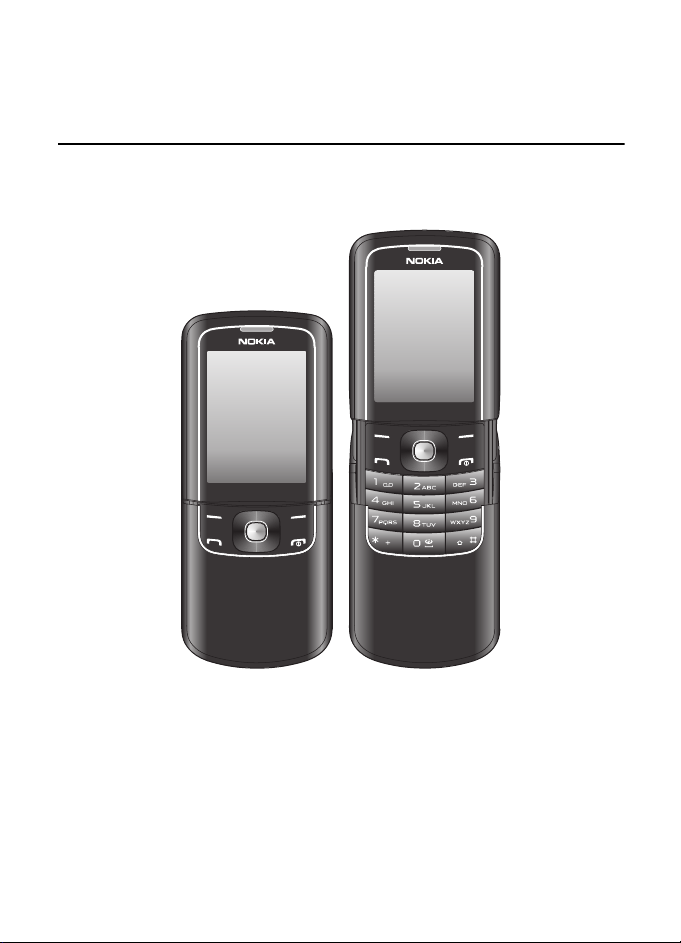
U¾ivatelská pøíruèka Nokia 8600 Luna
9200831
2. vydání CS
Page 2
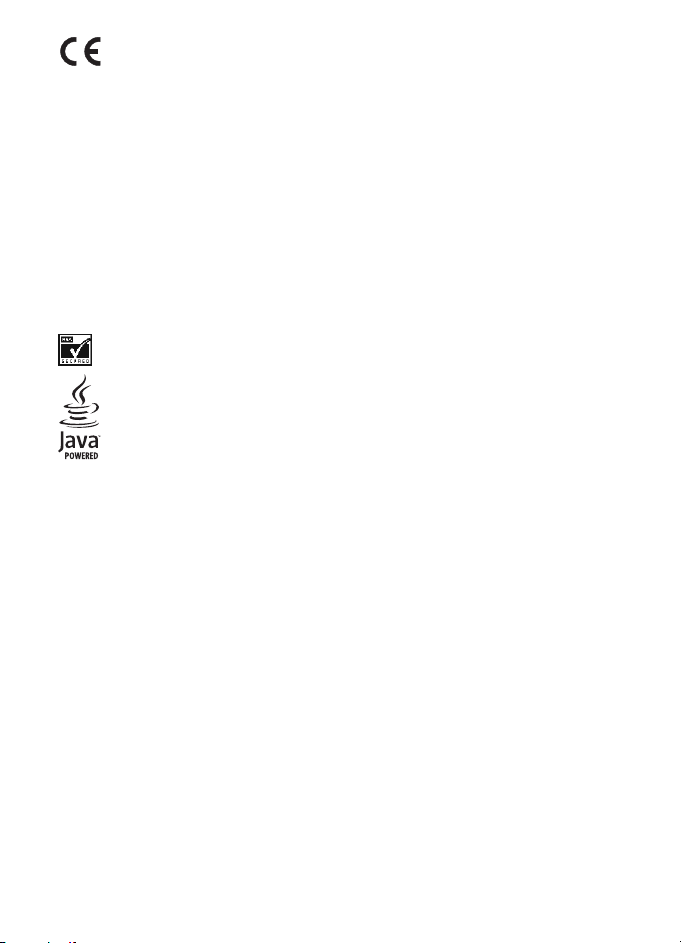
PROHLÁ©ENÍ O SHODÌ
0434
Copyright © 2007 Nokia. V¹echna práva vyhrazena.
Nokia, Nokia Connecting People, NaviTM, Nokia Original Enhancements a PC Suite jsou ochranné známky
nebo registrované ochranné známky spoleènosti Nokia Corporation. Ostatní zmiòované výrobky a názvy
spoleèností mohou být ochrannými známkami nebo obchodními názvy svých odpovídajících vlastníkù.
Reprodukce, pøenos, distribuce nebo ukládání obsahu tohoto dokumentu nebo libovolné jeho èásti
v jakékoli formì je povoleno pouze po pøedchozím písemném svolení spoleèností Nokia.
Nokia tune je zvuková znaèka spoleènosti Nokia Corporation.
US Patent No 5818437 and other pending patents. T9 text input software Copyright © 1997-2007.
Tegic Communications, Inc. All rights reserved.
Includes RSA BSAFE cryptographic or security protocol software from RSA Security.
Java is a trademark of Sun Microsystems, Inc.
This product is licensed under the MPEG-4 Visual Patent Portfolio License (i) for personal and
noncommercial use in connection with information which has been encoded in compliance with the
MPEG-4 Visual Standard by a consumer engaged in a personal and noncommercial activity and (ii) for use
in connection with MPEG-4 video provided by a licensed video provider. No license is granted or shall be
implied for any other use. Additional information including that relating to promotional, internal and
commercial uses may be obtained from MPEG LA, LLC. See <http://www.mpegla.com>.
Licence k tomuto produktu je udìlena podle MPEG-4 Visual Patent Portfolio License (i) pro osobní a
nekomerèní pou¾ití ve spojení s informacemi, které byly zakódovány v souladu s vizuálním standardem
MPEG-4 spotøebitelem v rámci osobní, nepodnikatelské aktivity, a (ii) pro pou¾ití ve spojení s videem
formátu MPEG-4, poskytnutým licencovaným poskytovatelem videa. Licence není udìlena ani ji není
mo¾né pou¾ít pro jiné úèely. Dal¹í informace, vèetnì informací týkajících se reklamního, interního
a komerèního pou¾ití, je mo¾né získat od spoleènosti MPEG LA, LLC. Viz <http://www.mpegla.com>.
Nokia se øídí politikou neustálého vývoje. Nokia si vyhrazuje právo provádìt zmìny a vylep¹ení u v¹ech
výrobkù popsaných v tomto dokumentu bez pøedchozího oznámení.
V MAXIMÁLNÍ MÍØE POVOLENÉ PØÍSLU©NÝMI PRÁVNÍMI PØEDPISY NEJSOU SPOLEÈNOST NOKIA ANI
JAKÝKOLI Z JEJÍCH POSKYTOVATELÙ LICENCE ZA ®ÁDNÝCH OKOLNOSTÍ ODPOVÌDNI ZA JAKOUKOLI
ZTRÁTU DAT NEBO PØÍJMÙ ANI ZA ZVLÁ©TNÍ, NÁHODNÉ, NÁSLEDNÉ ÈI NEPØÍMÉ ©KODY ZPÙSOBENÉ
JAKÝMKOLI ZPÙSOBEM.
Spoleènost NOKIA CORPORATION tímto prohla¹uje, ¾e se výrobek RM-164
shoduje se základními po¾adavky a dal¹ími dùle¾itými ustanoveními Smìrnice
1999/5/ES. Kopii Prohlá¹ení o shodì naleznete na adrese
http://www.nokia.com/phones/declaration_of_conformity/.
Page 3
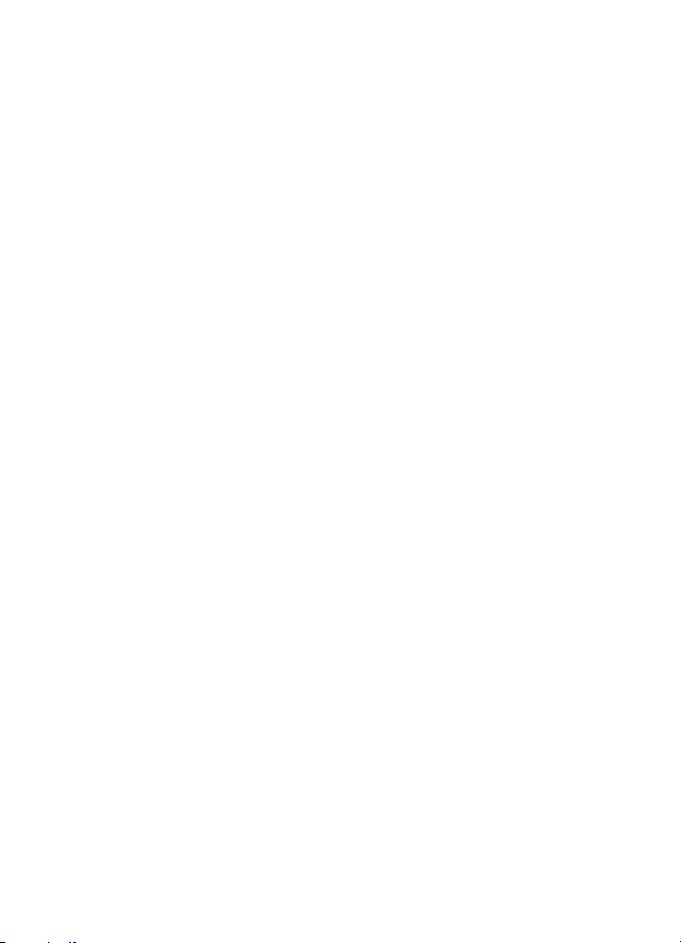
OBSAH TOHOTO DOKUMENTU JE DODÁVÁN "TAK JAK JE". KROMÌ ZÁKONNÝCH PO®ADAVKÙ SE VE
VZTAHU K PØESNOSTI, SPOLEHLIVOSTI ANI OBSAHU TOHOTO DOKUMENTU NEPOSKYTUJÍ ®ÁDNÉ
VYJÁDØENÉ ANI PØEDPOKLÁDANÉ ZÁRUKY VÈETNÌ, NIKOLI V©AK POUZE, PØEDPOKLÁDANÝCH ZÁRUK
PRODEJNOSTI A VHODNOSTI PRO DANÝ ÚÈEL. SPOLEÈNOST NOKIA SI VYHRAZUJE PRÁVO KDYKOLI A BEZ
PØEDCHOZÍHO UPOZORNÌNÍ TENTO DOKUMENT REVIDOVAT NEBO UKONÈIT JEHO PLATNOST.
Dostupnost urèitých produktù se mù¾e li¹it podle oblastí. Obra»te se na nejbli¾¹ího prodejce spoleènosti
Nokia.
Tento pøístroj Nokia se shoduje se Smìrnicí 2002/96/ES o omezení pou¾ívání nebezpeèných látek
v elektrických a elektronických zaøízeních.
Kontrola exportu
Tento pøístroj mù¾e obsahovat komodity, technologie nebo software, které jsou pøedmìtem exportních
omezení nebo zákonù platných v USA nebo dal¹ích zemích. Poru¹ování zákonù je zakázáno.
UPOZORNÌNÍ FCC
Tento pøístroj mù¾e zpùsobovat ru¹ení TV a rozhlasu (napøíklad pøi pou¾ívání telefonu v blízkosti
pøijímaèe). FCC mù¾e vy¾adovat, abyste pøestali pou¾ívat telefon, pokud není mo¾né tato ru¹ení omezit.
Potøebujete-li pomoc, kontaktujte místní servisní støedisko. Tento pøístroj vyhovuje èásti 15 pravidel FCC.
Provoz musí splòovat následující dvì podmínky: (1) Tento pøístroj nesmí zpùsobovat ¹kodlivá ru¹ení a (2)
tento pøístroj musí akceptovat ve¹kerá pøijímaná ru¹ení, vèetnì tìch, které mohou zpùsobit neoèekávanou
èinnost. Ve¹keré zmìny nebo modifikace, které nejsou výslovnì schváleny spoleèností Nokia, mohou
zpùsobit ztrátu oprávnìní k u¾ívání tohoto zaøízení.
9200831/2. vydání CS
Page 4
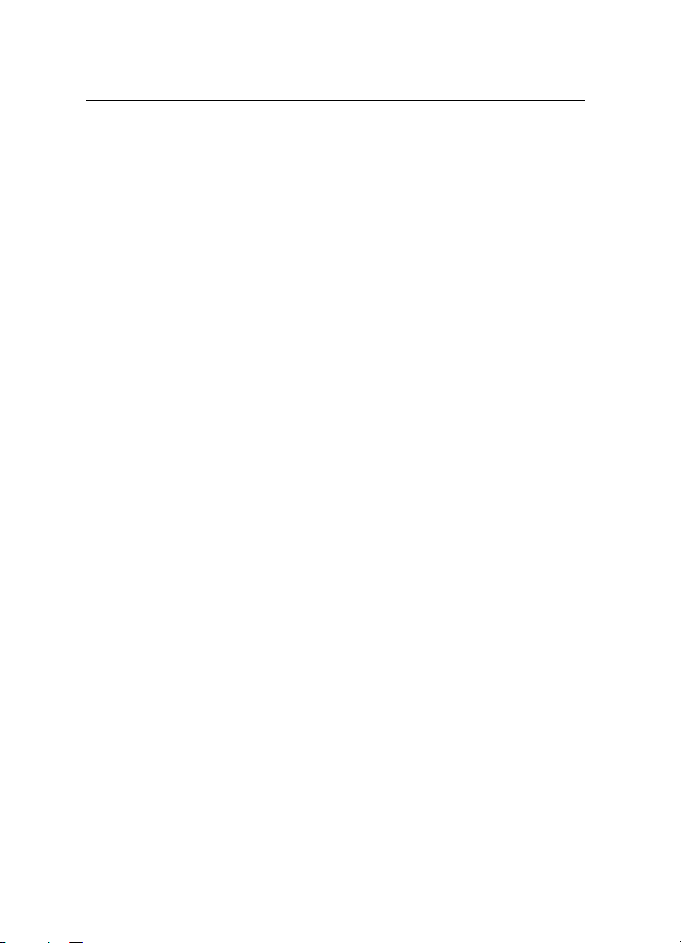
Obsah
Obsah
Pro va¹i bezpeènost.............................................................................. 5
Obecné informace................................................................................ 9
1. Zaèínáme....................................................................................... 12
2. Vá¹ telefon ................................................................................... 19
3. Funkce volání ............................................................................... 24
4. Navigace v menu.......................................................................... 27
5. Psaní textu.................................................................................... 27
6. Zprávy ........................................................................................... 29
7. Kontakty ....................................................................................... 48
8. Protokol volání ............................................................................. 53
9. Nastavení ...................................................................................... 55
10.Galerie .......................................................................................... 70
11.Média .......................................................................................... 71
12.Organizér...................................................................................... 78
13.Aplikace........................................................................................ 82
14.Web .............................................................................................. 85
15.Slu¾by SIM ................................................................................... 92
16.Pøipojení k PC .............................................................................. 93
17.Informace o bateriích ................................................................. 94
Péèe a údr¾ba .................................................................................... 97
Doplòkové bezpeènostní informace................................................. 99
Rejstøík............................................................................................. 103
4
Page 5
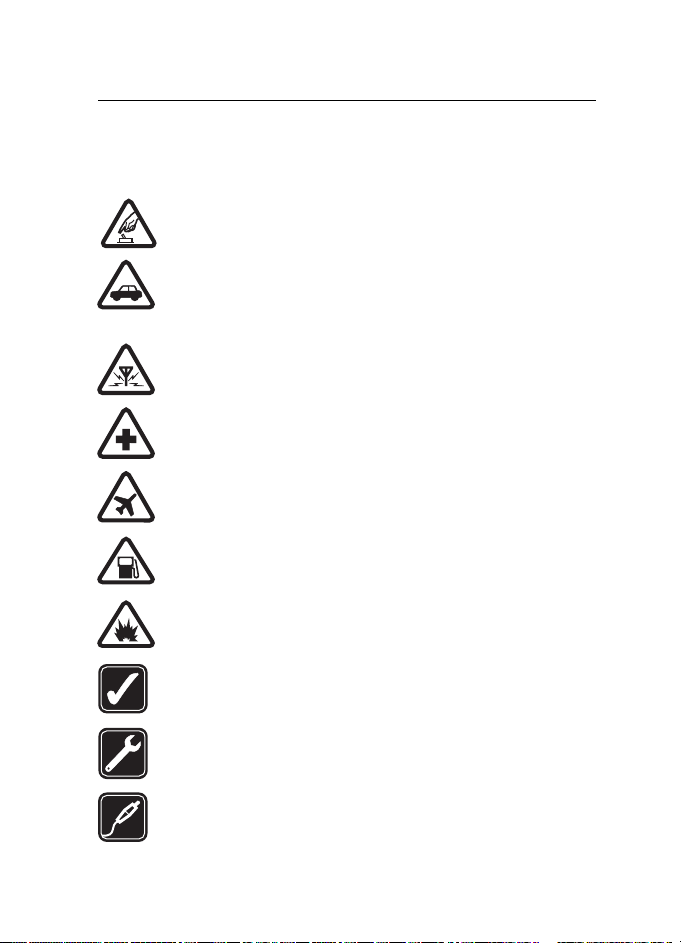
Pro va¹i bezpeènost
Pro va¹i bezpeènost
Seznamte se s tìmito jednoduchými pravidly. Jejich nedodr¾ování mù¾e být
nebezpeèné nebo protizákonné. Pro dal¹í informace si pøeètìte úplnou
u¾ivatelskou pøíruèku.
ZAPÍNEJTE BEZPEÈNÌ
Nezapínejte telefon tam, kde je pou¾ívání bezdrátových telefonù
zakázáno nebo kde je mo¾ný vznik ru¹ivých vlivù a jiného nebezpeèí.
BEZPEÈNOST SILNIÈNÍHO PROVOZU PØEDEV©ÍM
Dodr¾ujte v¹echny místní zákony. Pøi øízení vozu si v¾dy nechte volné
ruce pro øízení. Pøi øízení musí být va¹e pozornost vìnována
pøedev¹ím bezpeènosti silnièního provozu.
RU©IVÉ VLIVY
V¹echny bezdrátové telefony mohou být citlivé na ru¹ivé vlivy, které
mohou ovlivnit jejich funkci.
VYPNÌTE VE ZDRAVOTNICKÝCH ZAØÍZENÍCH
Dodr¾ujte v¹echna omezení. V blízkosti lékaøských pøístrojù a zaøízení
telefon v¾dy vypnìte.
VYPNÌTE V LETADLE
Dodr¾ujte v¹echna omezení. Bezdrátové pøístroje mohou v letadle
zpùsobit ru¹ivé vlivy.
VYPNÌTE PØI DOPLÒOVÁNÍ PALIVA
Nepou¾ívejte telefon u èerpací stanice. Nepou¾ívejte jej v blízkosti
pohonných hmot nebo chemikálií.
VYPNÌTE V BLÍZKOSTI MÍST, KDE JSOU PROVÁDÌNY TRHACÍ PRÁCE
Dodr¾ujte v¹echna omezení. Telefon nepou¾ívejte v blízkosti míst,
kde jsou provádìny trhací práce.
POU®ÍVEJTE ROZUMNÌ
Pou¾ívejte jej pouze v normální poloze, jak je vysvìtleno
v dokumentaci k výrobku. Zbyteènì se nedotýkejte antény.
KVALIFIKOVANÝ SERVIS
Instalovat a opravovat tento výrobek mù¾e pouze kvalifikovaný
personál.
PØÍSLU©ENSTVÍ A BATERIE
Pou¾ívejte pouze schválené pøíslu¹enství a baterie. Nepøipojujte
nekompatibilní výrobky.
5
Page 6
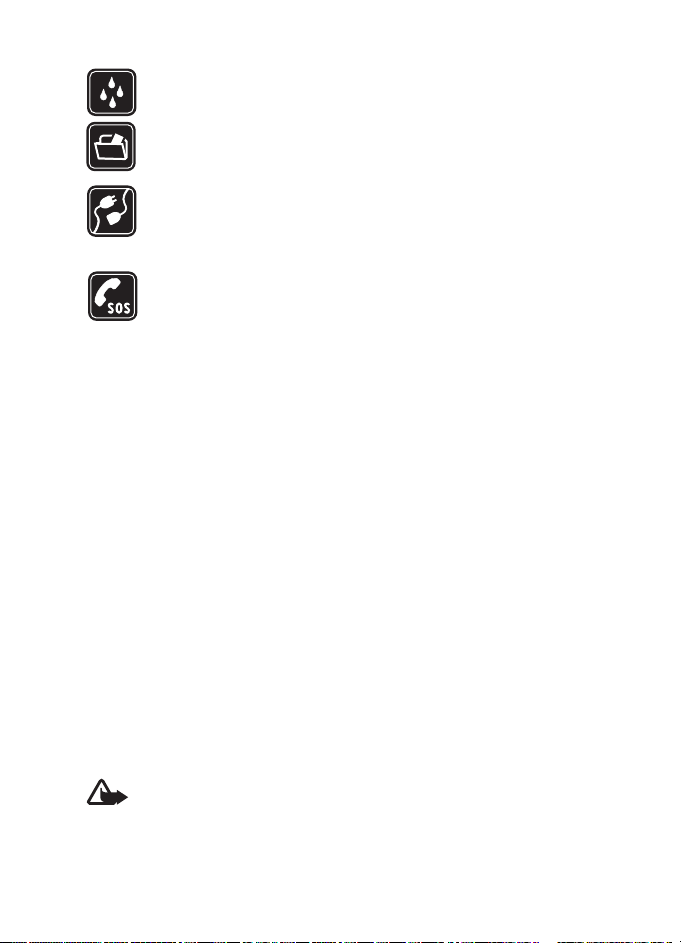
Pro va¹i bezpeènost
ODOLNOST PROTI VODÌ
Tento telefon není odolný proti vodì. Udr¾ujte jej v suchu.
ZÁLO®NÍ KOPIE
Nezapomeòte zálohovat nebo zapisovat v¹echny dùle¾ité informace
ulo¾ené v telefonu.
PØIPOJOVÁNÍ K JINÉMU ZAØÍZENÍ
Pøi pøipojování k jinému zaøízení si peèlivì pøeètìte bezpeènostní
informace v u¾ivatelské pøíruèce daného zaøízení. Nepøipojujte
nekompatibilní výrobky.
TÍSÒOVÁ VOLÁNÍ
Zkontrolujte, zda je telefon zapnut a zda se nachází v oblasti pokryté
slu¾bami sítì. Opakovaným tisknutím tlaèítka Konec vyma¾te displej
a vra»te se na úvodní obrazovku. Zadejte èíslo tísòové linky
a stisknìte tlaèítko Volat. Udejte svou polohu. Hovor neukonèujte,
dokud k tomu nedostanete svolení.
■ O va¹em pøístroji
Bezdrátový pøístroj popisovaný v této pøíruèce je schválen pro pou¾ití v sítích
EGSM 850, 900, 1800 a 1900. Podrobnìj¹í informace o sítích získáte od svého
provozovatele slu¾eb.
Pøi pou¾ívání funkcí tohoto pøístroje dodr¾ujte v¹echny právní pøedpisy
a respektujte místní zvyklosti, soukromí a zákonná práva ostatních, vèetnì
autorských práv.
Ochrana autorských práv mù¾e znemo¾nit kopírování, upravování, pøená¹ení
nebo pøedávání dál nìkterých obrázkù, hudby (vèetnì vyzvánìcích tónù) a dal¹ího
obsahu.
Vá¹ pøístroj podporuje pøipojení k internetu a dal¹í metody pøipojení. Podobnì
jako poèítaèe mù¾e být i vá¹ pøístroj vystaven pùsobení virù, ¹kodlivých zpráv
a aplikací nebo jiného ¹kodlivého obsahu. Buïte opatrní a otevírejte zprávy,
potvrzujte po¾adavky k pøipojení, stahujte obsah a potvrzujte instalace pouze
z dùvìryhodných zdrojù. Chcete-li zvý¹it bezpeènost svého pøístroje, zva¾te
instalaci antivirového softwaru se slu¾bou pravidelné aktualizace a pou¾ití
aplikace firewall.
Upozornìní: Abyste mohli pou¾ívat libovolnou funkci tohoto pøístroje
(kromì budíku) musí být pøístroj zapnutý. Nezapínejte pøístroj, pokud
pou¾ití bezdrátového pøístroje mù¾e zpùsobit ru¹ivé vlivy nebo vznik
nebezpeèí.
6
Page 7
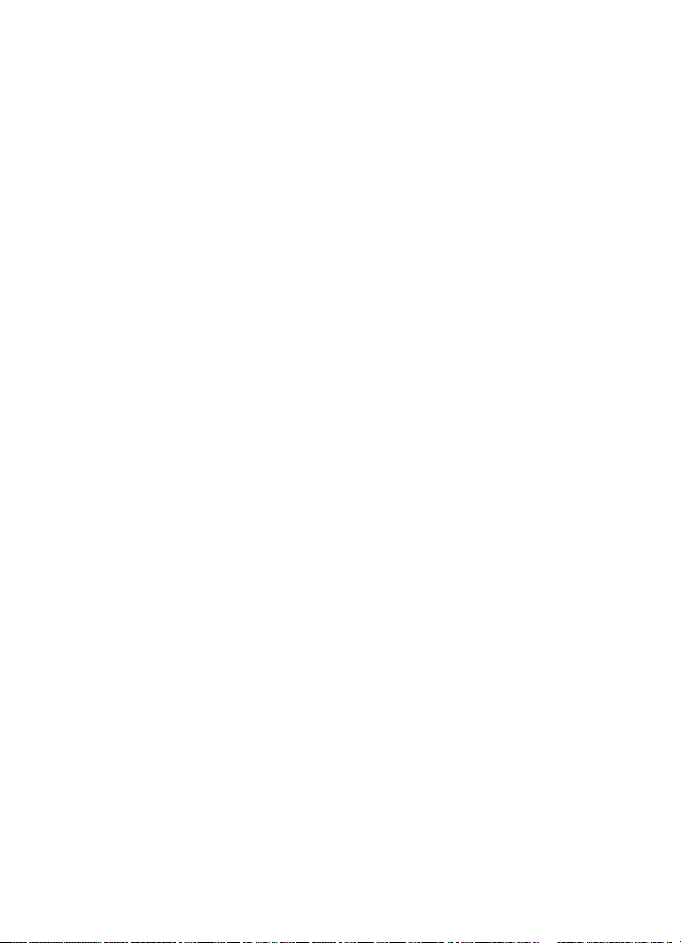
Pro va¹i bezpeènost
■ Sí»ové slu¾by
Abyste mohli pou¾ívat telefon, musíte mít od provozovatele bezdrátových slu¾eb
zaji¹tìnu odpovídající slu¾bu. Provoz mnoha funkcí tohoto pøístroje je závislý na
funkcích v bezdrátové síti. Tyto sí»ové slu¾by nemusí být dostupné ve v¹ech sítích
nebo musíte pøed jejich pou¾itím uzavøít zvlá¹tní dohody se svým provozovatelem
slu¾eb. Vá¹ provozovatel slu¾eb vám mù¾e dát dal¹í pokyny pro jejich pou¾ití a
vysvìtlit, jak budou zpoplatnìny. Nìkteré sítì mohou mít omezení, která ovlivní
zpùsob pou¾ití sí»ových slu¾eb. Nìkteré sítì napøíklad nemusí podporovat
v¹echny znaky a slu¾by závislé na urèitém jazyku.
Vá¹ provozovatel slu¾eb mù¾e po¾adovat, aby ve va¹em pøístroji byly nìkteré
funkce vypnuty nebo nebyly aktivovány. Z tohoto dùvodu se nezobrazí v nabídce
menu va¹eho pøístroje. Vá¹ pøístroj rovnì¾ mohl být specificky nakonfigurován
operátorem sítì. Tato konfigurace mù¾e zahrnovat zmìny v názvech menu,
poøadí polo¾ek menu a ikon. Podrobnìj¹í informace získáte od svého
provozovatele slu¾eb.
Tento pøístroj podporuje protokoly WAP 2.0 (HTTP a SSL), které fungují na
protokolech TCP/IP. Nìkteré funkce tohoto pøístroje, napøíklad MMS (slu¾ba
multimediálních zpráv), prohlí¾eè, aplikace E-mail, chat, kontakty se zji¹»ováním
úèasti, vzdálená synchronizace a stahování obsahu z prohlí¾eèe nebo pøes MMS,
vy¾adují podporu tìchto technologií ze strany sítì.
■ Sdílená pamì»
Následující funkce tohoto pøístroje mohou pou¾ívat sdílenou pamì»: galerie,
kontakty, textové, multimediální a chatové zprávy, e-mail, kalendáø, úkoly, JavaTM
hry a aplikace a poznámky. Pou¾ití jedné nebo nìkolika tìchto funkcí mù¾e
zmen¹it pamì» dostupnou pro zbývající funkce sdílející pamì». Napøíklad ulo¾ení
mnoha Java aplikací mù¾e vyu¾ít ve¹kerou dostupnou pamì». Pokusíte-li se
pou¾ít funkci sdílející pamì», mù¾e se na pøístroji zobrazit zpráva, ¾e je pamì»
plná. V takovém pøípadì odstraòte pøed dal¹ím pokraèováním nìkteré informace
nebo záznamy ulo¾ené ve funkci sdílené pamìti. Nìkteré funkce, napøíklad
textové zprávy, mohou mít pøidìlenu urèitou èást pamìti navíc k pamìti sdílené
s ostatními funkcemi.
7
Page 8
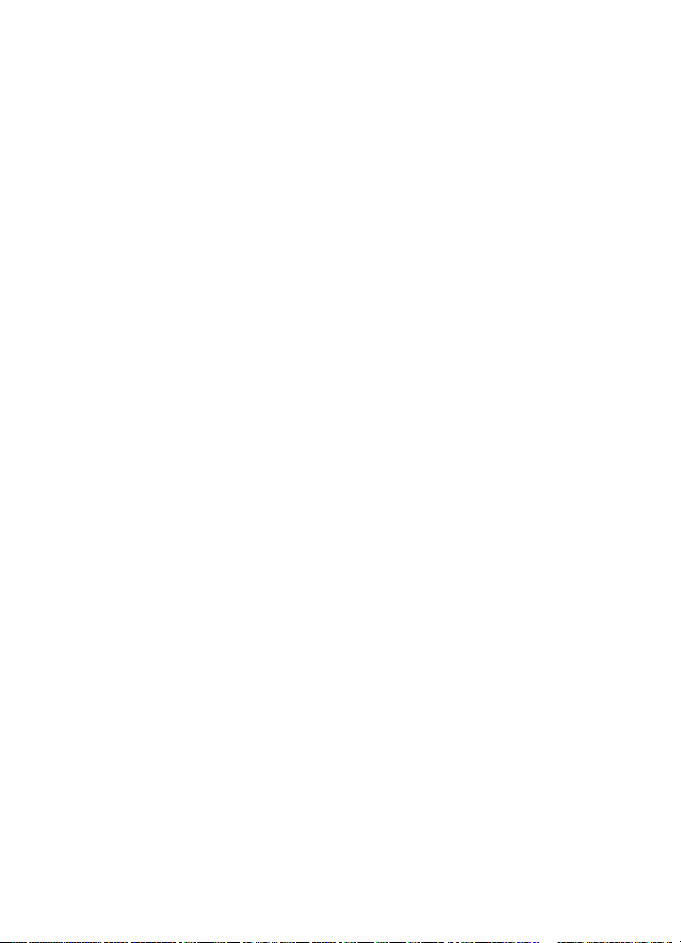
Pro va¹i bezpeènost
■ Pøíslu¹enství
Nìkolik praktických pravidel pro pøíslu¹enství:
• Ukládejte ve¹kerá pøíslu¹enství mimo dosah malých dìtí.
• Jestli¾e odpojujete napájecí kabel od libovolného pøíslu¹enství, uchopte a
zatáhnìte v¾dy za konektor, ne za kabel.
• Pravidelnì kontrolujte, zda je pøíslu¹enství nainstalované do vozu správnì
zaji¹tìné a správnì funguje.
• Instalaci ve¹kerého slo¾itìj¹ího pøíslu¹enství do vozidla musí provést
kvalifikovaný personál.
8
Page 9
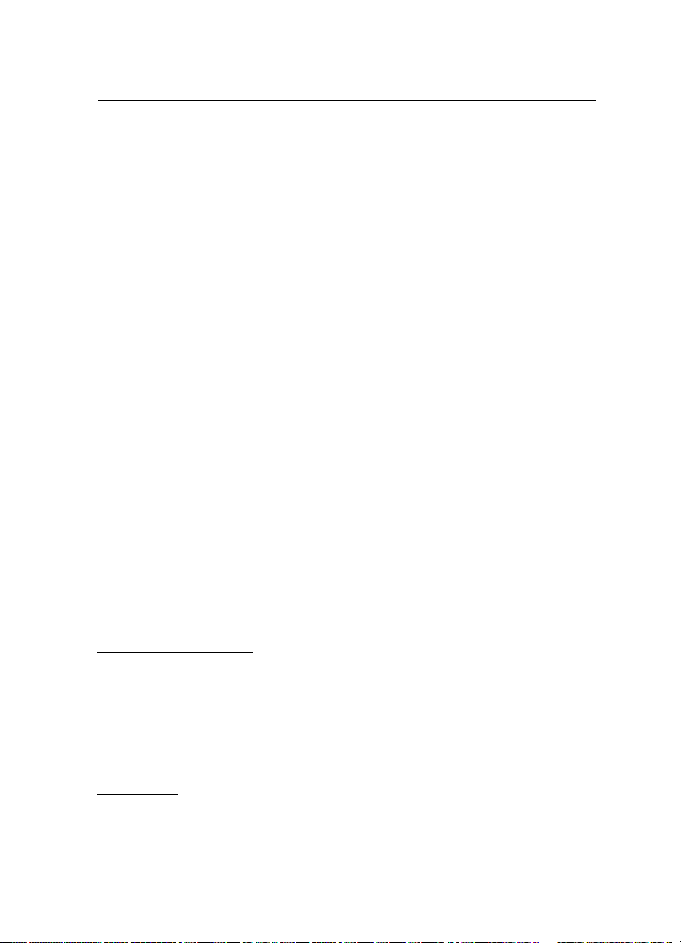
Obecné informace
Obecné informace
■ Pøehled funkcí
Tento telefon poskytuje mnoho funkcí, které jsou velmi u¾iteèné pøi
ka¾dodenním pou¾ívání, jako napøíklad textové a multimediální zprávy,
kalendáø, hodiny, budík, rádio, hudební pøehrávaè a vestavìný
fotoaparát. Tento telefon podporuje rovnì¾ následující funkce:
• Plug and play online slu¾by pro nastavení konfigurace. Viz Slu¾ba
Plug and play na stranì 16 a Slu¾ba konfigurace nastavení na
stranì 10.
• Aktivní pohotovostní re¾im. Viz Aktivní pohotovostní re¾im na
stranì 21.
• Zvukové zprávy. Viz Zvukové zprávy Nokia Xpress na stranì 35.
• Chat. Viz Chat na stranì 39.
• Aplikaci E-mail. Viz Aplikace e-mail na stranì 36.
• Pokroèilá hlasová vytáèení. Viz Pokroèilá hlasová vytáèení na
stranì 25 a Hlasové pøíkazy na stranì 59.
• Pokroèilé kontakty. Viz Moje úèast na stranì 50.
• Java 2 Platform, Micro Edition (J2ME
■ Pøístupové kódy
TM
). Viz Aplikace na stranì 82.
Bezpeènostní kód
Bezpeènostní kód (5 a¾ 10 èíslic) pomáhá chránit telefon pøed
neoprávnìným pou¾itím. Pøednastavený kód je 12345. Informace
o zmìnì kódu a nastavení telefonu, aby vy¾adoval kód, viz Zabezpeèení
na stranì 68.
Kódy PIN
PIN kód a UPIN kód (4 a¾ 8 èíslic) pomáhají chránit SIM kartu pøed
neoprávnìným pou¾itím. Viz Zabezpeèení na stranì 68.
9
Page 10
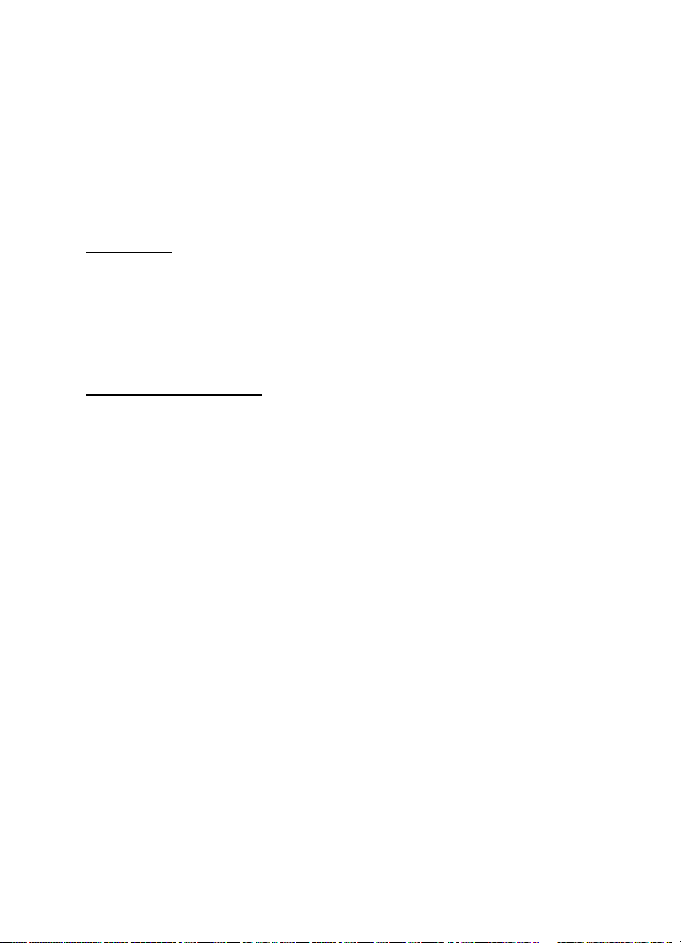
Obecné informace
Kód PIN2 (4 a¾ 8 èíslic) mù¾e být dodán se SIM kartou a je vy¾adován pøi
otevírání nìkterých funkcí.
PIN modulu je vy¾adován pro pøístup k informacím v modulu
zabezpeèení. Viz Modul zabezpeèení na stranì 91.
PIN podpisu je vy¾adován pøi pou¾ití digitálního podpisu. Viz Digitální
podpis na stranì 92.
Kódy PUK
PUK kód a UPUK kód (8 èíslic) je vy¾adován pro zmìnu zablokovaného
kódu PIN a UPIN. PUK2 kód (8 èíslic) je vy¾adován pro zmìnu
zablokovaného PIN2 kódu. Nejsou-li kódy dodány se SIM kartou,
po¾ádejte o nì operátora sítì.
Heslo pro blokování
Toto heslo pro blokování (4 èíslice) je vy¾adováno pøi pou¾ívání funkce
Slu¾ba blokování hovorù. Viz Zabezpeèení na stranì 68.
■ Slu¾ba konfigurace nastavení
Chcete-li pou¾ívat nìkteré sí»ové slu¾by, napøíklad slu¾by mobilního
internetu, MMS, zvukové zprávy Nokia Xpress nebo synchronizaci se
vzdáleným internetovým serverem, musíte mít v telefonu ulo¾eno
odpovídající nastavení. Nastavení mù¾ete obdr¾et v konfiguraèní zprávì.
Po pøijmutí nastavení jej ulo¾te do telefonu. Provozovatel slu¾by vám
mù¾e dodat PIN kód, který je pro ulo¾ení nastavení potøeba. Více
informací o dostupnosti získáte od operátora sítì, provozovatele slu¾by,
nejbli¾¹ího autorizovaného prodejce Nokia nebo v sekci podpory na
webových stránkách Nokia na adrese www.nokia.com/support.
Pøijmete-li nastavení v konfiguraèní zprávì, pak není-li nastavení
automaticky ulo¾eno a aktivováno, zobrazí se Nastavení konfigurace
pøijato .
Pro ulo¾ení nastavení zvolte Ukázat > Ulo¾it. Vyzve-li telefon Vlo¾te PIN
nastavení:, zadejte PIN kód nastavení a stisknìte OK. Informace o PIN
kódu získáte od provozovatele slu¾by, který vám toto nastavení dodal.
Není-li dosud ulo¾eno ¾ádné nastavení, budou nastavení ulo¾ena
10
Page 11
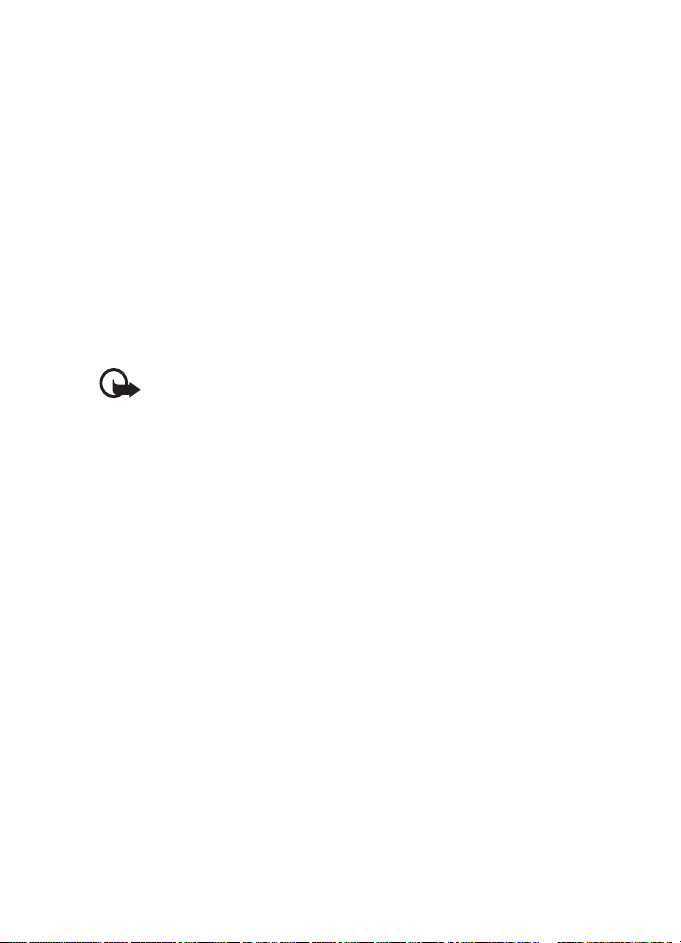
Obecné informace
a pou¾ita jako výchozí nastavení konfigurace. Jinak se telefon zeptá
Aktivovat ulo¾ené nastavení konfigurace?.
Pro odmítnutí pøijatého nastavení zvolte Odejít nebo Ukázat > Vyøadit.
■
Sta¾ení obsahu
Do telefonu mù¾ete stahovat nový obsah, napøíklad motivy (sí»ová
slu¾ba). Vyberte funkci stahování, napøíklad v menu Galerie. Informace
o pøístupu k funkci stahování naleznete v popisu jednotlivých menu.
Máte rovnì¾ mo¾nost stahovat aktualizace softwaru telefonu (sí»ová
slu¾ba). Viz Telefon na stranì 66, Aktualizace telefonu.
Informace o dostupnosti rùzných slu¾eb, ceny a tarify získáte od
provozovatele slu¾by.
Dùle¾ité: Pou¾ívejte pouze slu¾by, kterým dùvìøujete a které nabízejí
odpovídající zabezpeèení a ochranu pøed ¹kodlivým softwarem.
■ Podpora Nokia
Nejnovìj¹í verzi této pøíruèky, doplòkové informace, soubory ke sta¾ení
a slu¾by týkající se va¹eho výrobku Nokia najdete na adrese
www.nokia.com/support nebo místní webové stránce Nokia.
Na webové stránce Nokia mù¾ete získat informace o pou¾ití výrobkù
a slu¾eb Nokia. Kontakt na slu¾bu zákazníkùm získáte ze seznamu
místních kontaktních støedisek Nokia Care na adrese
www.nokia.com/customerservice.
Nejbli¾¹í servisní støedisko Nokia najdete na adrese
www.nokia.com/repair.
11
Page 12
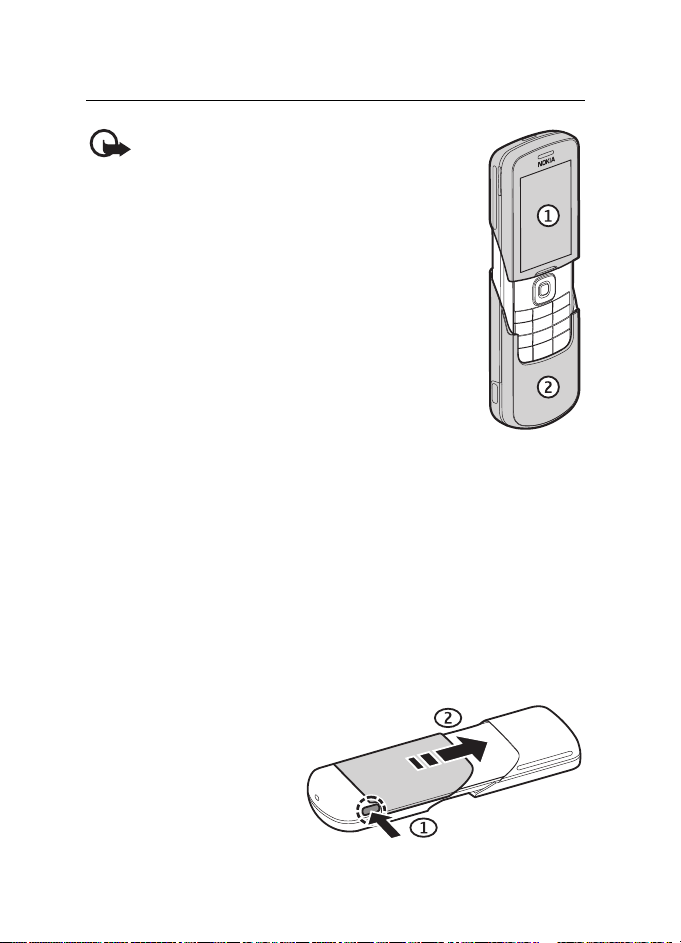
Zaèínáme
1. Zaèínáme
Dùle¾ité: Kryt displeje (1) a kryt klávesnice (2)
tohoto pøístroje jsou køehké souèásti vyrobené
ze speciálnì tvrzeného skla. Musíte s ním proto
zacházet opatrnì. Pou¾ívejte ochranné ko¾ené
pouzdro obsa¾ené v prodejním balení.
Instalace SIM karty a baterie
■
Pøed vyjmutím baterie v¾dy vypnìte pøístroj a odpojte nabíjeèku.
Ukládejte v¹echny SIM karty mimo dosah malých dìtí.
Informace o dostupnosti a pou¾ití slu¾eb SIM karty získáte od svého prodejce SIM
karty. Tím mù¾e být provozovatel slu¾eb, operátor sítì nebo jiný prodejce.
Tento pøístroj je urèen k pou¾ívání s baterií BP-5M. V¾dy pou¾ívejte
pouze originální baterie Nokia. Viz Pokyny k ovìøení pravosti baterií
Nokia na stranì 95.
SIM karta a její kontakty jsou náchylné na po¹kození po¹krábáním nebo
ohnutím. Pøi manipulaci, vkládání a vyjímání s ní proto pracujte opatrnì.
Chcete-li sejmout zadní kryt
telefonu, vysuòte telefon,
stisknìte pojistku krytu (1)
a vysuòte kryt podle
obrázku (2).
12
Page 13
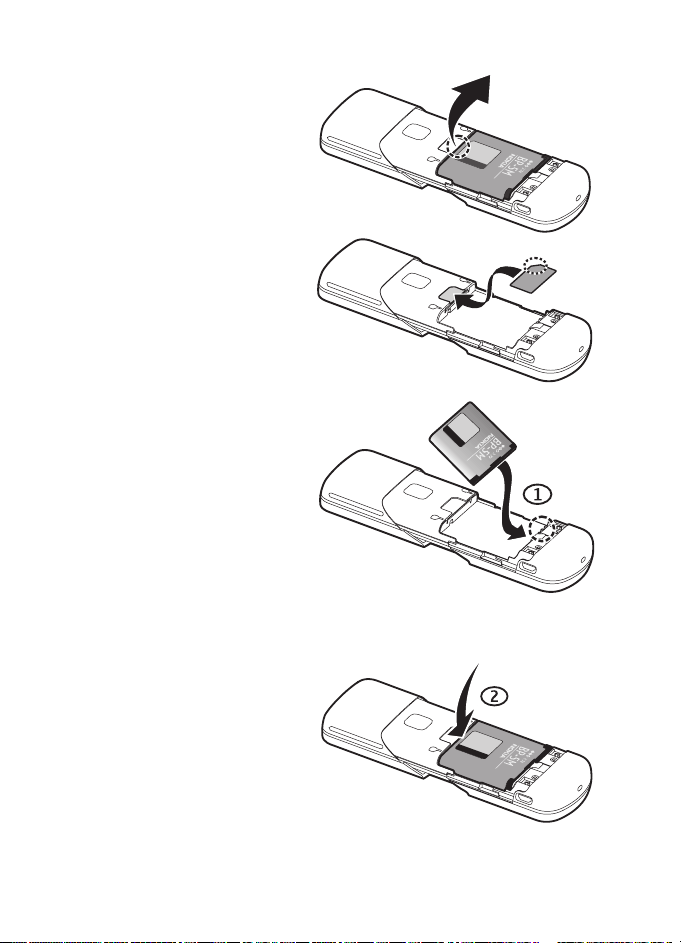
Vyjmìte baterii podle
obrázku.
Správnì vlo¾te SIM kartu do
dr¾áku karty.
Vlo¾te baterii tak, aby konec
se zlatì zbarvenou plochou
kontaktù byl vyrovnán se
zlatì zbarvenou plochou
kontaktù ve slotu pro
baterii (1).
Zaèínáme
Stlaète baterii do slotu (2).
13
Page 14
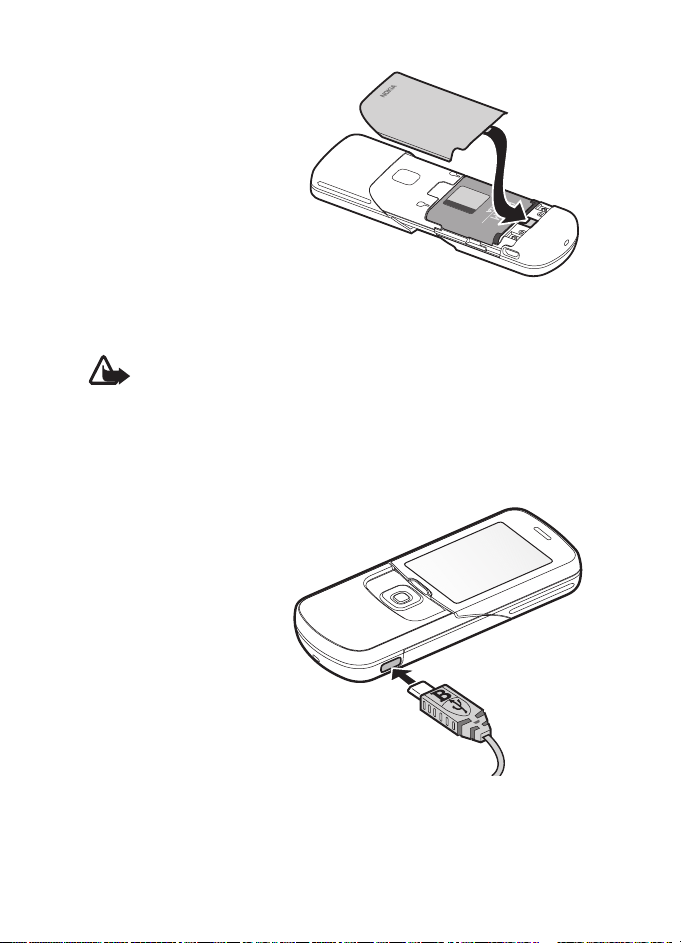
Zaèínáme
Nasuòte zadní kryt na místo.
■
Nabíjení baterie
Pøed pou¾itím nabíjeèky s tímto
pøístrojem zkontrolujte èíslo typu nabíjeèky. Tento pøístroj je urèen pro pou¾ití pøi
napájení z AC-6 nebo mikro USB nabíjeèky DC-6.
Upozornìní: Pou¾ívejte pouze baterie, nabíjeèky a pøíslu¹enství
schválené spoleèností Nokia pro pou¾ití s tímto konkrétním modelem.
Pou¾ívání jiných typù mù¾e zpùsobit zru¹ení osvìdèení nebo záruk
a mù¾e být i nebezpeèné.
Informace o dostupnosti schválených pøíslu¹enství získáte u svého prodejce.
Jestli¾e odpojujete napájecí kabel od libovolného pøíslu¹enství, uchopte
a zatáhnìte v¾dy za konektor, nikoliv za kabel.
1. Pøipojte nabíjeèku do
zásuvky el. napìtí.
2. Pøipojte konektor z
mikro USB nabíjeèky do
mikro USB zdíøky na
pravé spodní stranì
telefonu.
Je-li baterie zcela vybitá,
mù¾e trvat nìkolik minut,
ne¾ se na displeji zobrazí
indikátor nabíjení nebo ne¾
bude mo¾né provádìt
hovory.
Doba nabíjení závisí na pou¾ité nabíjeèce. Nabíjení baterie BP-5M
nabíjeèkou AC-6 trvá v pohotovostním re¾imu pøibli¾nì 2 hodiny
a 15 minut.
14
Page 15
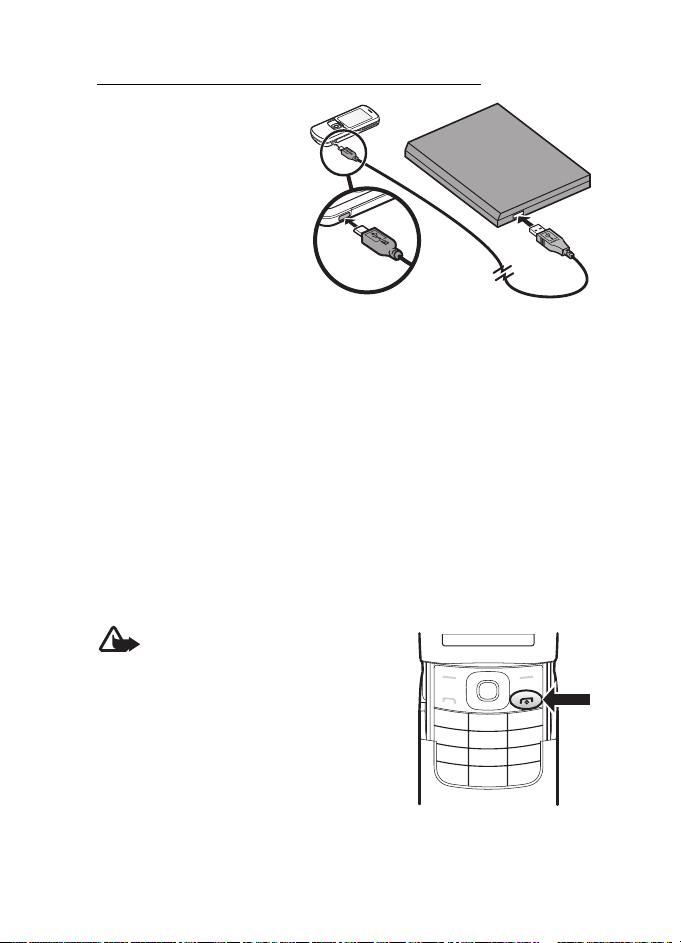
Zaèínáme
Nabíjení baterie datovým kabelem CA-101
Datový kabel CA-101, který
je obsa¾en v prodejním
balení, je pou¾it pro datový
pøenos a pomalé nabíjení
baterie, pokud je pøipojen
k PC nebo pøenosnému
poèítaèi.
Více informací, viz Datový
kabel USB na stranì 64.
Abyste jej mohli pou¾ívat s
tímto pøístrojem, musíte stáhnout aplikaci Nokia PC Suite 6.83. Po verzi
6.83 je mo¾né pøidávat aktualizované verze. Více informací najdete na
adrese www.nokia.com/support.
1. Pøipojte konektor kabelu CA-101 do mikro USB zdíøky na pravé
spodní stranì telefonu.
2. Pøipojte kabel CA-101 k PC nebo pøenosnému poèítaèi. Na displeji
telefonu se zobrazí text Pøipojen datový kabel USB. Zvolte re¾im..
3. Zvolte OK a Standardní re¾im.
Nabíjeèka AC-6 nabíjí baterii mnohem rychleji ne¾ kabel CA-101.
Potøebujete-li baterii nabít rychle, doporuèujeme pou¾ít nabíjeèku AC-6.
■ Zapnutí a vypnutí telefonu
Upozornìní: Nezapínejte telefon
tam, kde je pou¾ívání bezdrátových
telefonù zakázáno nebo kde je
mo¾ný vznik ru¹ivých vlivù a jiného
nebezpeèí.
Chcete-li zapnout nebo vypnout
telefon, podr¾te stisknutý vypínaè.
Vyzve-li telefon k zadání PIN nebo UPIN
kódu, zadejte kód (zobrazí se jako ****) a
zvolte OK.
15
Page 16
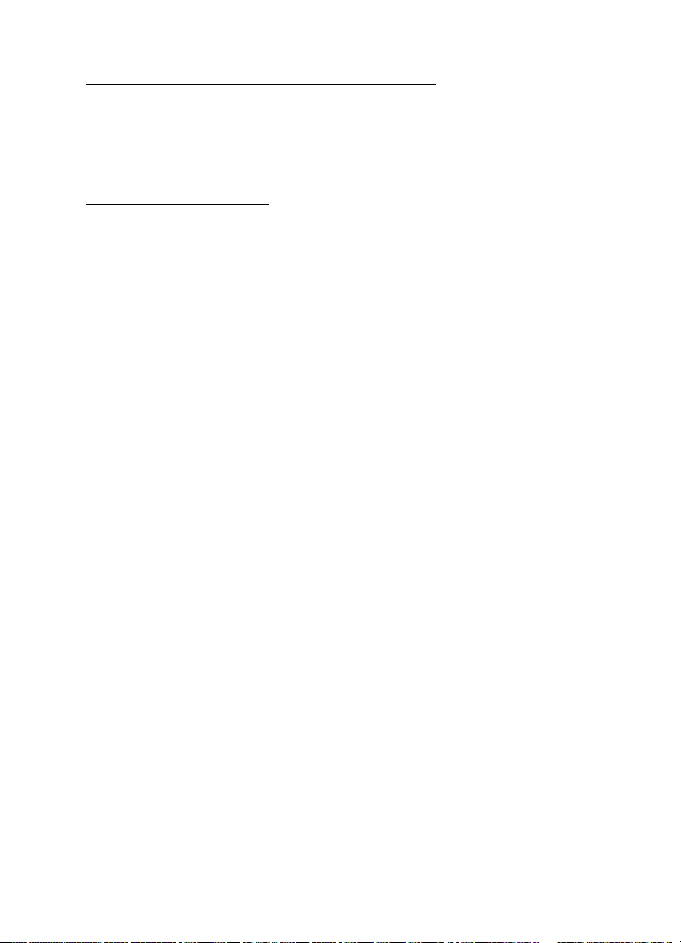
Zaèínáme
Nastavení èasu, èasového pásma a data
Zadejte místní èas, s ohledem na èasový odstup od GMT (Greenwichský
centrální èas) vyberte èasové pásmo, ve kterém se nacházíte, a zadejte
datum. Viz Èas a datum na stranì 58.
Slu¾ba Plug and play
Pokud zapnete telefon poprvé a telefon je v pohotovostním re¾imu,
budete dotázáni, zda chcete získat nastavení konfigurace od
provozovatele slu¾by (sí»ová slu¾ba). Potvrïte nebo odmítnìte dotaz.
Viz Pøipoj. k podpoøe serveru na str. 68 a Slu¾ba konfigurace nastavení
na str. 10.
■ Správa digitálních práv (DRM)
Vlastníci obsahu mohou pou¾ívat rùzné typy technologií pro správu
digitálních práv (DRM) k zaji¹tìní ochrany jejich du¹evního vlastnictví
vèetnì autorských práv. Tento pøístroj pou¾ívá rùzné typy softwaru DRM
pro pøístup k obsahu chránìnému pomocí DRM. S tímto pøístrojem
mù¾ete pou¾ívat obsah chránìný technologiemi WMDRM 10, OMA
DRM 1.0 forward lock a OMA DRM 2.0. Pokud nìkterý software DRM
nedoká¾e obsah ochránit, vlastník obsahu mù¾e po¾ádat, aby funkènost
softwaru DRM pro pøístup k novì chránìnému obsahu pomocí DRM byla
zru¹ena. Zru¹ení mù¾e rovnì¾ zabránit obnovení obsahu chránìného
pomocí DRM, který je ji¾ v pøístroji. Zru¹ení tohoto softwaru DRM
neovlivní pou¾ití obsahu chránìného jinými typy DRM nebo pou¾ívání
obsahu nechránìného pomocí DRM.
Obsah chránìný správou digitálních práv (DRM) je dodán s pøidru¾eným
aktivaèním klíèem, který vymezuje va¹e práva k pou¾ívání obsahu. Je-li
v pøístroji obsah chránìný pomocí OMA DRM, mù¾ete zálohovat obsah
pomocí funkce zálohování aplikace Nokia PC Suite. Je-li ve va¹em
pøístroji obsah chránìný pomocí WMDRM, dojde po zformátování
pamìti pøístroje ke ztrátì aktivaèních klíèù i obsahu. Aktivaèní klíèe
a obsah mù¾ete ztratit i v pøípadì, ¾e dojde k po¹kození souborù ve
va¹em pøístroji. Ztráta aktivaèních klíèù nebo obsahu mù¾e omezit va¹i
schopnost znovu pou¾ívat stejný obsah ve va¹em pøístroji. O dal¹í
informace po¾ádejte svého provozovatele slu¾by.
16
Page 17
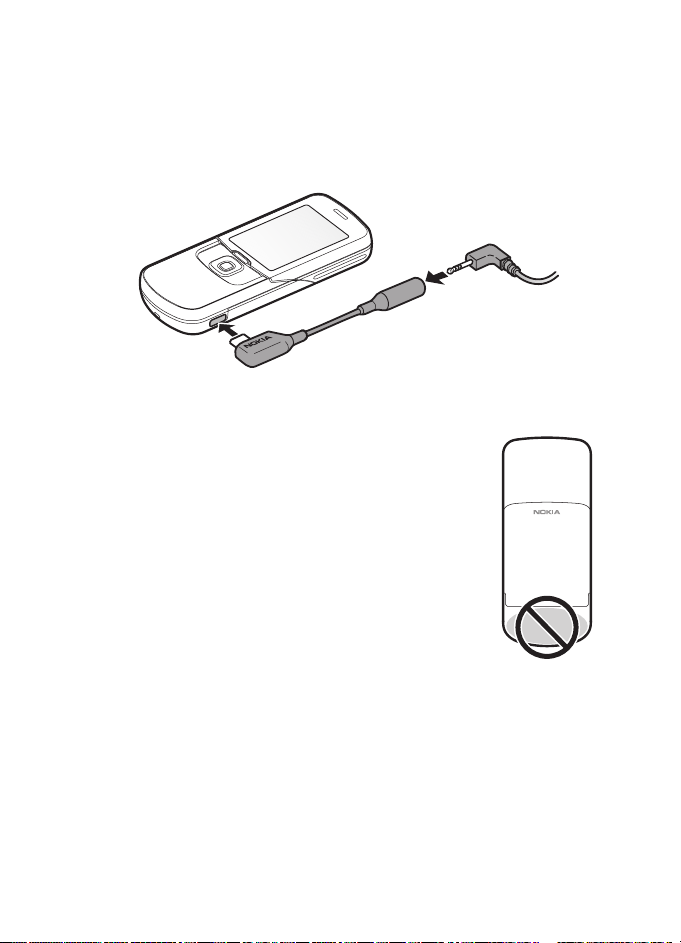
Zaèínáme
■ Pøipojení headsetu
Chcete-li k pøístroji pøipojit stereofonní headset HS-47, headset HS-40,
HS-60 nebo HS-81, musíte pou¾ít mikro USB audio adaptér Nokia
AD-55. Pøipojte adaptér AD-55 k pøístroji a k headsetu podle obrázku.
■ Anténa
Tento pøístroj má vestavìnou anténu, která je umístìná v jeho
spodní èásti. Pou¾ívejte telefon s vysunutým krytem klávesnice,
abyste pøede¹li kontaktu s prostorem antény.
17
Page 18
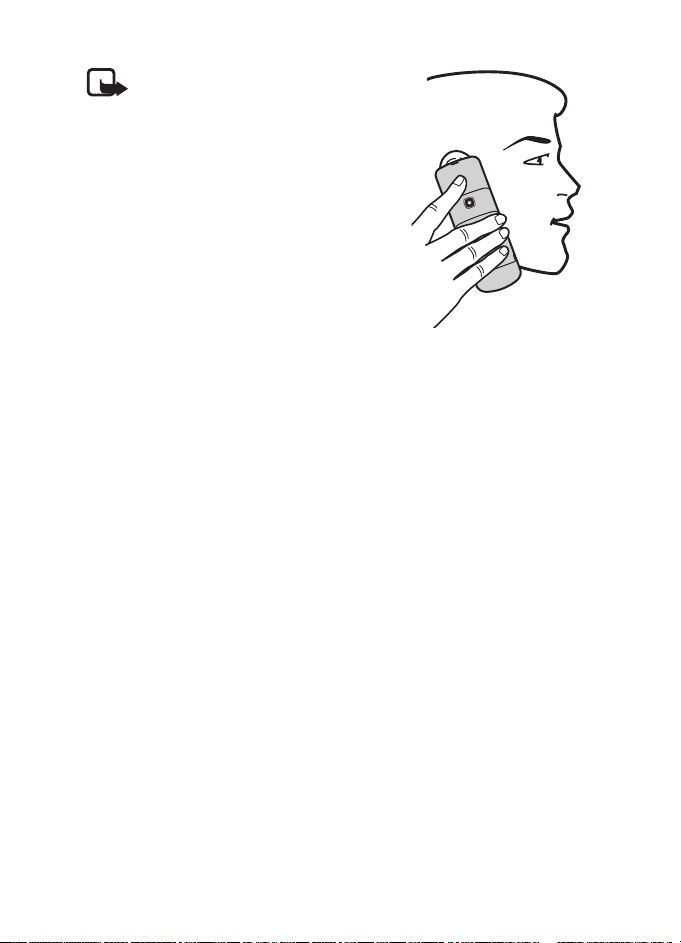
Zaèínáme
Poznámka: Stejnì jako u jiných
rádiových pøístrojù se nedotýkejte
zbyteènì antény, je-li pøístroj zapnutý.
Kontakt s anténou ovlivòuje kvalitu
rádiové komunikace a mù¾e zpùsobit, ¾e
pøístroj bude pro provoz potøebovat vìt¹í
výkon, ne¾ by jinak bylo zapotøebí.
Nebudete-li se pøi provozu pøístroje
dotýkat prostoru antény, bude zachován
její optimální výkon a ¾ivotnost baterie.
18
Page 19
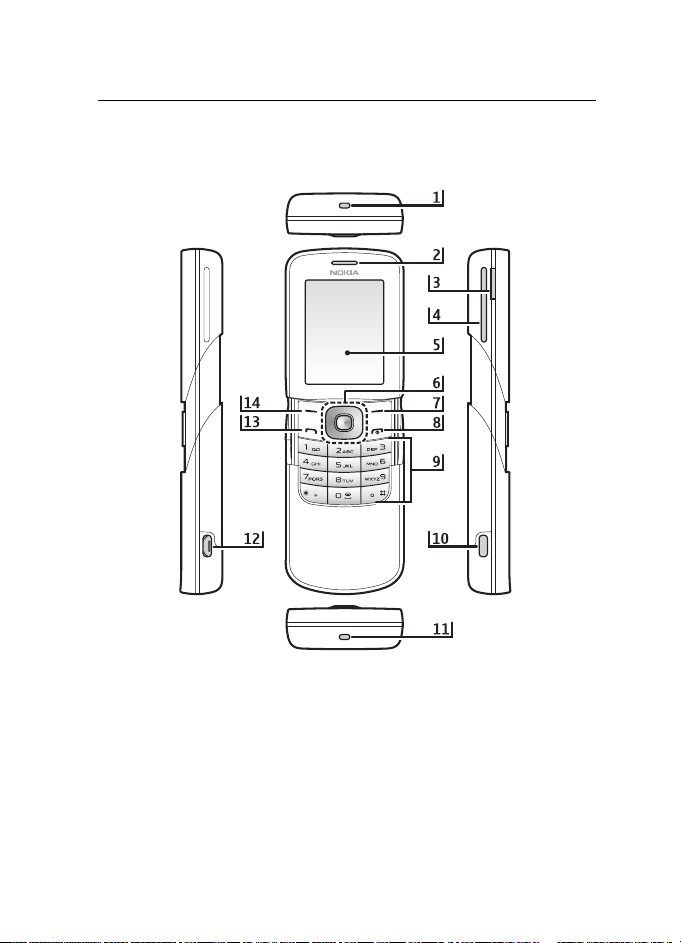
2. Vá¹ telefon
■ Tlaèítka a èásti telefonu
Vá¹ telefon
1) Oèko pro poutko 8) Tlaèítko Konec a vypínaè
2) Sluchátko 9) Klávesnice
3) Tlaèítko Hlasitost 10) Pojistka krytu baterie
4) Reproduktor 11) Mikrofon
5) Displej 12) Zdíøka pro mikro USB nabíjeèku
6) Klávesa Navi
7) Pravé výbìrové tlaèítko 14) Levé výbìrové tlaèítko
TM
13) Tlaèítko Volat
19
Page 20
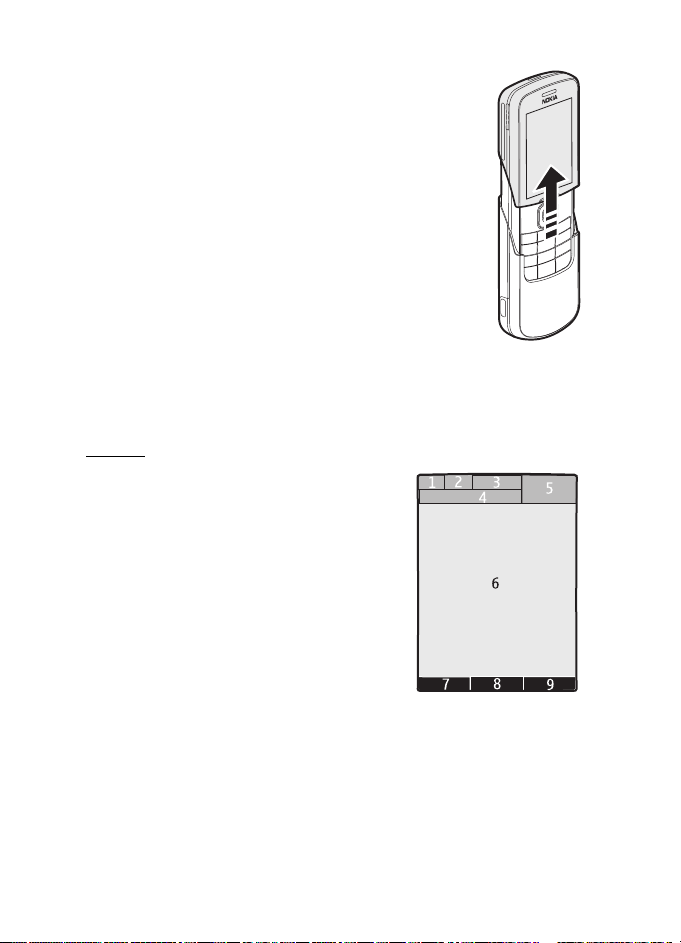
Vá¹ telefon
■ Otevøení a zavøení telefonu
Pomocí zará¾ky umístìné nad 4smìrnou navigaèní
klávesou vysuòte telefon nahoru a otevøete jej.
Telefon zavøete zatlaèením na zará¾ku dolù do zavøené
polohy.
Chcete-li pøijmout hovory otevøením telefonu a ukonèit
hovory zavøením telefonu, informujte se v sekci Ovládání
hovorù krytem v kapitole Volání na stranì 65.
■
Pohotovostní re¾im
Je-li telefon pøipraven pro pou¾ití a na displeji nejsou
u¾ivatelem zadány ¾ádné znaky, nachází se telefon v pohotovostním
re¾imu.
Displej
1 Intenzita signálu celulární sítì
2 Stav nabití baterie
3 Indikátory
4 Název sítì nebo logo operátora
5 Hodiny
6 Hlavní displej
7 Funkce levé výbìrové klávesy je Jdi na
nebo zkratka k jiné funkci. Viz Levá výbìrová
klávesa na stranì 58.
8 Funkce støední výbìrové klávesy je Menu
9 Funkce pravé výbìrové klávesy je Jména nebo zkratka k jiné funkci.
Viz Pravá výbìrová klávesa na stranì 59.
Mù¾e mít rovnì¾ název stanovený operátorem. Pak slou¾í pro pøístup na
urèitou webovou stránku operátora.
20
Page 21
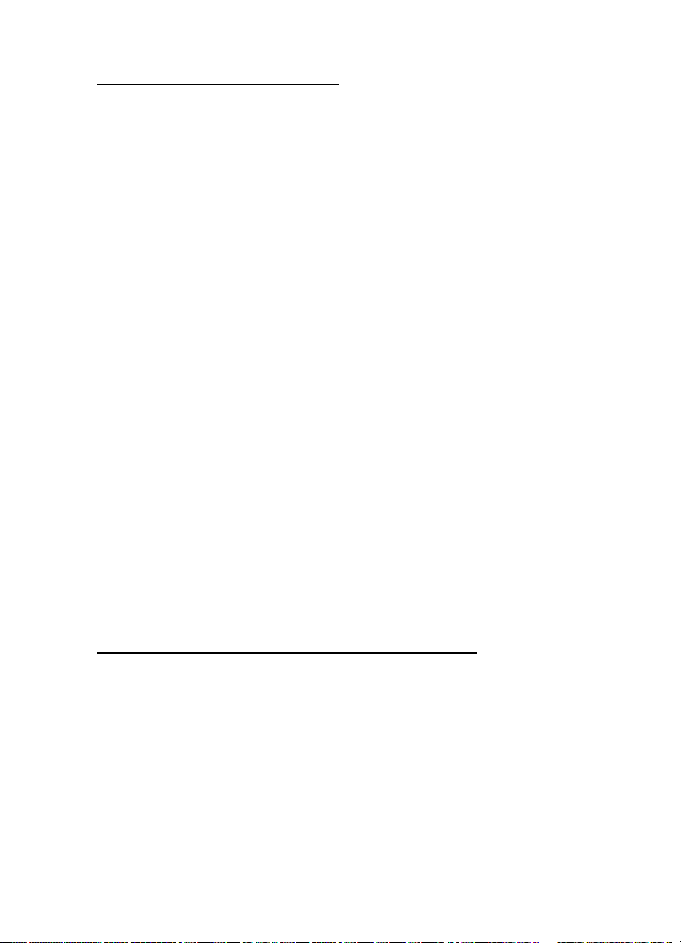
Vá¹ telefon
Aktivní pohotovostní re¾im
V aktivním pohotovostním re¾imu bude na displeji zobrazen seznam
vybraných funkcí telefonu a informací, ke kterým máte pøímý pøístup.
Pro zapnutí re¾imu zvolte Menu > Nastavení > Hlavní displej >
Nastavení pohot. re¾imu > Aktivní pohotov. re¾im > Mùj aktivní pohot.
re¾im. V pohotovostním re¾imu aktivujte navigaci v seznamu stisknutím
navigaèního tlaèítka nahoru èi dolù. Funkci spustíte stisknutím Zvolit.
Pro zobrazení informací stisknìte Ukázat. Levá a pravá ¹ipka na zaèátku
a konci øádku indikují, ¾e procházením vlevo èi vpravo jsou k dispozici
dal¹í informace. Pro ukonèení re¾imu navigace aktivního
pohotovostního re¾imu stisknìte Odejít.
Chcete-li organizovat a zmìnit aktivní pohotovostní re¾im, aktivujte
re¾im navigace a zvolte Volby > Aktivní pohotov. re¾im > Mùj aktivní
pohot. re¾im > Volby a vyberte z následujících mo¾ností:
Pøizpùsobit — pøiøazení nebo zmìna funkcí telefonu v pohotovostním
re¾imu
Uspoøádat — pøesun funkcí v pohotovostním re¾imu
Povolování akt. poh. re¾. — vyberte klávesy pro povolení aktivního
pohotovostního re¾imu. Informace o zmìnì nastavení, viz Nastavení
pohot. re¾imu na stranì 56.
Chcete-li vypnout aktivní pohotovostní re¾im, zvolte Volby > Aktivní
pohotov. re¾im > Vypnuto; nebo zvolte Menu > Nastavení > Displej >
Nastavení pohot. re¾imu > Aktivní pohotov. re¾im > Vypnuto.
Klávesové zkratky v pohotovostním re¾imu
• Chcete-li otevøít seznam volaných èísel, stisknìte jednou tlaèítko
Volat. Vyberte po¾adované jméno nebo èíslo; èíslo vytoète stisknutím
tlaèítka Volat.
• Pro otevøení webového prohlí¾eèe podr¾te stisknuté tlaèítko 0.
• Pro volání va¹í hlasové schránky podr¾te stisknuté tlaèítko 1.
• Pou¾ívejte navigaèní klávesu jako klávesovou zkratku. Viz Mé
klávesové zkratky na stranì 58.
21
Page 22
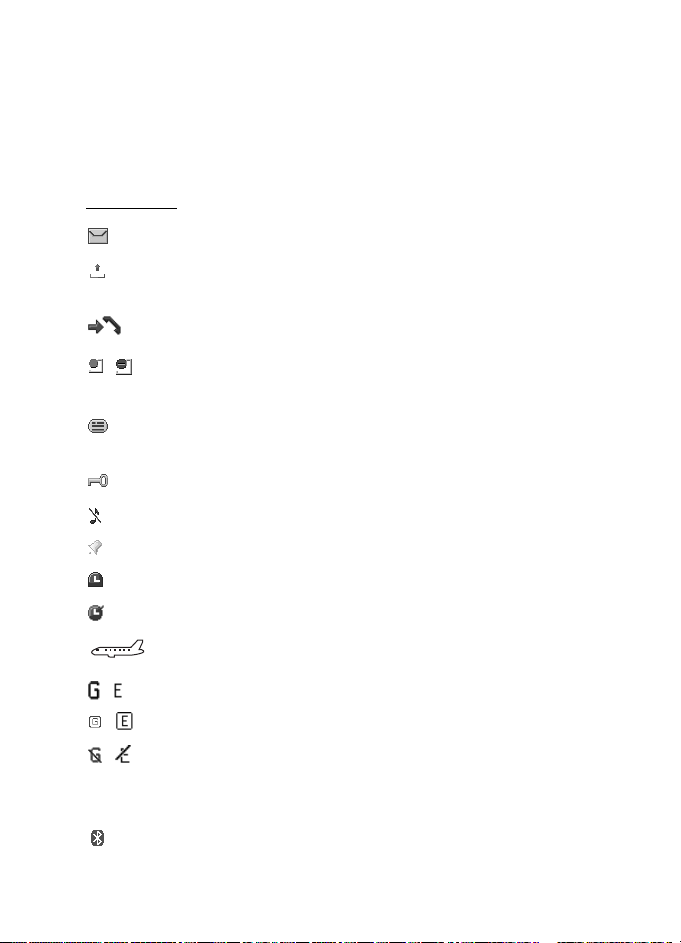
Vá¹ telefon
• V re¾imu fotoaparátu stisknutím tlaèítka pro zvý¹ení nebo sní¾ení
hlasitosti pøibli¾ujete nebo oddalujete snímaný zábìr.
• Pro otevøení webové stránky Nokia podr¾te stisknuté tlaèítko *.
• Pro pøepínání hovorù, jsou-li aktivní linky 1 a 2, stisknìte #.
Indikátory
Ve slo¾ce Pøijaté máte nepøeètené zprávy.
Ve slo¾ce K odeslání máte neodeslané, zru¹ené nebo chybnì
odeslané zprávy.
Telefon zaregistroval nepøijatý hovor.
, Telefon je pøipojen ke slu¾bì chatu. Stav u¾ivatele je buï online,
nebo offline.
Byla vám doruèena jedna nebo nìkolik zpráv chatu a jste
pøipojeni ke slu¾bì chatu.
Klávesnice je zamknutá.
Telefon nevyzvání pøi pøíchozím hovoru nebo textové zprávì.
Budík je nastaven na Zapnuto.
Je spu¹tìn odpoèítávací mìøiè.
Stopky bì¾í na pozadí.
Telefon je v re¾imu Letadlo.
, Telefon je zaregistrován do sítì GPRS nebo EGPRS.
, Bylo sestaveno pøipojení GPRS nebo EGPRS.
, GPRS nebo EGPRS spojení je doèasnì pøeru¹eno (dr¾eno),
napøíklad pøi pøíchozím nebo odchozím hovoru v prùbìhu
pøipojení pøes EGPRS.
Je aktivní spojení Bluetooth.
22
Page 23
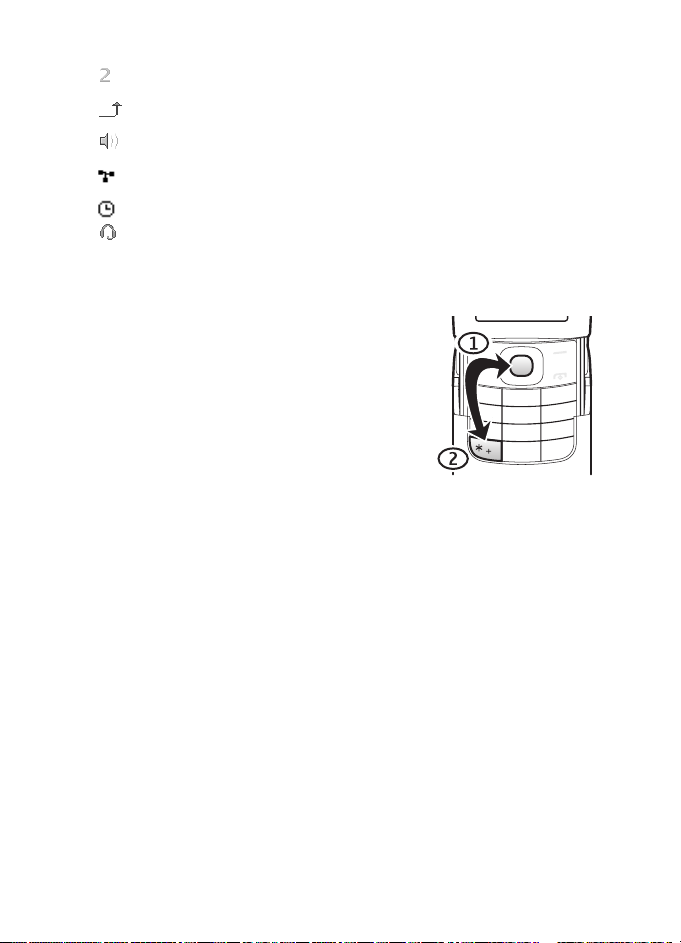
Vá¹ telefon
Máte-li dvì telefonní linky, je zvolena druhá linka.
V¹echny pøíchozí hovory jsou pøesmìrovány na jiné tel. èíslo.
Je aktivován reproduktor.
Indikuje, ¾e jsou v¹echny hovory omezeny do uzavøené skupiny.
Je zvolen doèasný profil.
K telefonu je pøipojen headset nebo HF pøíslu¹enství HF.
■
Zámek klávesnice (Keyguard)
Chcete-li zabránit následkùm nechtìného
stisknutí kláves, zamknìte klávesnici
zvolením Menu a poté do 3,5 sekundy
stisknìte *. Je-li telefon otevøený, zavøete jej
a zvolte Zámek.
Klávesnici odemknìte zvolením Uvolnit a
poté do 1,5 sekundy stisknìte *. Je-li
Zabezpeèená klávesnice nastavena na
Zapnuto, zadejte po výzvì bezpeènostní kód.
Chcete-li pøi zavøeném telefonu odemknout klávesnici, zvolte Uvolnit >
OK, nebo otevøete telefon pro automatické odemknutí klávesnice.
Chcete-li pøijmout hovor pøi zamknuté klávesnici, stisknìte tlaèítko
Volat. Pokud ukonèíte nebo odmítnete hovor, klávesnice se opìt
automaticky zamkne.
Informace o funkci Zabezpeèená klávesnice, viz Telefon na str. 66.
I kdy¾ je aktivní keyguard, mohou být uskuteènitelná volání na oficiální èísla
tísòových linek naprogramovaná v pøístroji.
■ Funkce dostupné bez SIM karty
Nìkolik funkcí telefonu mù¾e být pou¾íváno i bez nainstalované SIM
karty (napøíklad pøenos dat s kompatibilním PC nebo jiným
kompatibilním pøístrojem). Upozoròujeme, ¾e kdy¾ pou¾ijete telefon bez
SIM karty, nìkteré funkce nebudou v menu vysvícené a nebude mo¾né
23
Page 24
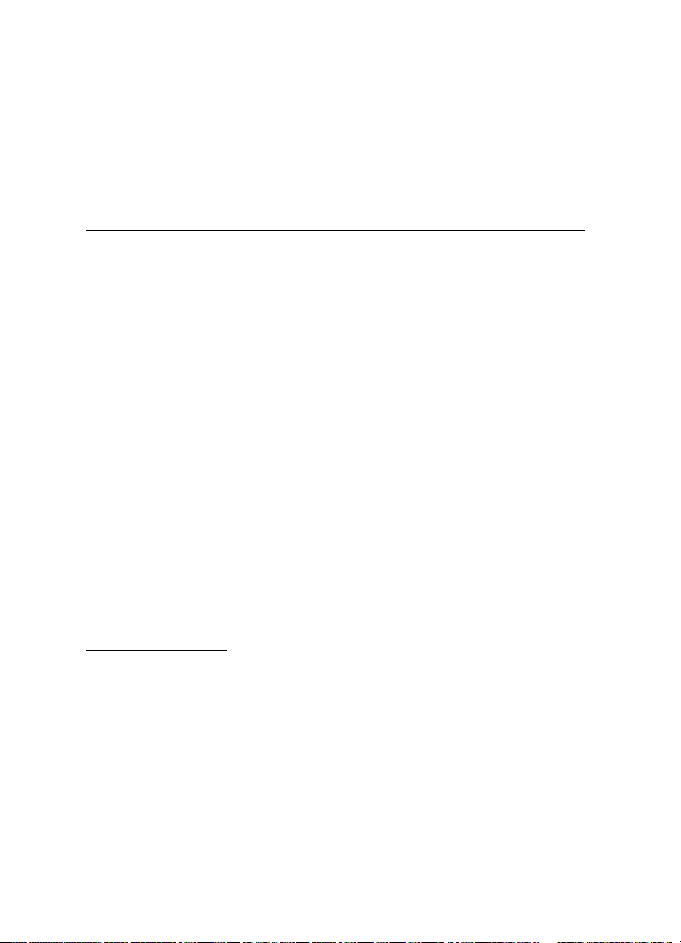
Funkce volání
je pou¾ít. Bez SIM karty není mo¾ná synchronizace se vzdáleným
internetovým serverem.
Nìkteré sítì mohou vy¾adovat platnou SIM kartu správnì vlo¾enou v pøístroji
ipro tísòová volání.
3. Funkce volání
■ Volání
1. Zadejte telefonní èíslo vèetnì pøedèíslí.
Pøi mezinárodních hovorech zadejte dvojím stisknutím * mezinárodní
prefix (znak + nahrazuje mezinárodní pøístupový kód) a poté zadejte
kód zemì, pøedèíslí bez úvodní nuly (pokud je tøeba) a telefonní èíslo.
2. Chcete-li vytoèit èíslo, stisknìte tlaèítko Volat.
3. Chcete-li ukonèit hovor nebo zru¹it pokus o vytoèení èísla, stisknìte
tlaèítko Konec.
Informace o hledání jména nebo tel. èísla ulo¾eného v seznamu
Kontakty, viz Hledání kontaktu na stranì 48. Stisknutím tlaèítka Volat
vytoèíte èíslo.
Chcete-li otevøít seznam volaných èísel, stisknìte v pohotovostním
re¾imu jednou tlaèítko Volat. Chcete-li vytoèit èíslo, vyberte jméno nebo
èíslo a stisknìte tlaèítko Volat.
Zrychlená volba
Telefonní èíslo mù¾ete pøiøadit nìkteré z kláves zrychlené volby od 2 do
9. Viz Zrychlená volba na stranì 53. Telefonní èíslo poté mù¾ete vytoèit
jedním z tìchto zpùsobù:
• Stisknìte tlaèítko zrychlené volby a poté tlaèítko Volat.
• Je-li funkce Zrychlená volba nastavena na Zapnuto, podr¾te
stisknuté tlaèítko zrychlené volby, dokud se nezaène vytáèet
pøiøazené telefonní èíslo. Viz Zrychlená volba v kapitole Volání
na stranì 65.
24
Page 25
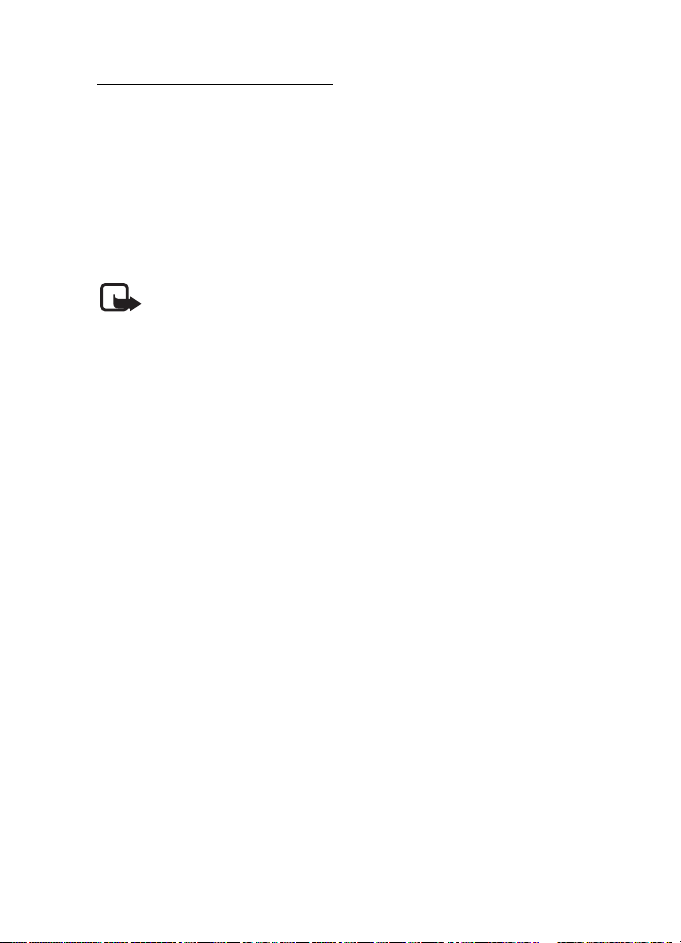
Funkce volání
Pokroèilá hlasová vytáèení
Telefonický hovor mù¾ete iniciovat vyslovením jména, které je ulo¾eno
v seznamu kontaktù telefonu. Hlasový pøíkaz je pøidán automaticky ke
v¹em polo¾kám seznamu kontaktù telefonu.
Pokud nìkterá aplikace odesílá nebo pøijímá data pomocí pøipojení
paketovými daty, ukonèete tuto aplikaci døíve, ne¾ zaènete provádìt
hlasové vytáèení.
Hlasové pøíkazy jsou závislé na jazyce. Informace o nastavení jazyka,
viz Jazyk hlasov. pøehrávání v kapitole Telefon na stranì 66.
Poznámka: Pou¾ití hlasových záznamù mù¾e být obtí¾né v hluèném
prostøedí nebo v tísni. Nespoléhejte se tedy ve v¹ech pøípadech pouze
na hlasové vytáèení.
1. V pohotovostním re¾imu podr¾te stisknutou pravou výbìrovou
klávesu nebo podr¾te stisknuté tlaèítko pro sní¾ení hlasitosti. Zazní
krátký tón a na displeji se zobrazí text Nyní mluvte.
Pou¾íváte-li kompatibilní headset s ovládacím tlaèítkem, podr¾te pro
zahájení volání pomocí hlasového pøíkazu stisknuté tlaèítko na
headsetu.
2. Zøetelnì vyslovte hlasový pøíkaz. Bylo-li rozeznání hlasového pøíkazu
úspì¹né, zobrazí se seznam odpovídajících záznamù. Telefon
pøehraje hlasový pøíkaz shodné polo¾ky z vrcholu seznamu.
Po uplynutí 1,5 sekundy telefon vytoèí èíslo. Není-li výsledek
správný, vyberte jinou polo¾ku a zvolte vytoèení èísla.
Pou¾ívání hlasových pøíkazù pro aktivaci po¾adované funkce
telefonu je podobné hlasovému vytáèení. Viz Hlasové pøíkazy v sekci
Mé klávesové zkratky na stranì 58.
■ Pøijmutí nebo odmítnutí hovoru
Pøíchozí hovor pøijmete stisknutím tlaèítka Volat nebo otevøením
telefonu. Chcete-li ukonèit hovor, stisknìte tlaèítko Konec nebo zavøete
telefon.
Chcete-li odmítnout pøíchozí hovor, stisknìte tlaèítko Konec nebo zvolte
Ticho > Odmítn..
Pro zti¹ení vyzvánìcího tónu zvolte Ticho.
25
Page 26
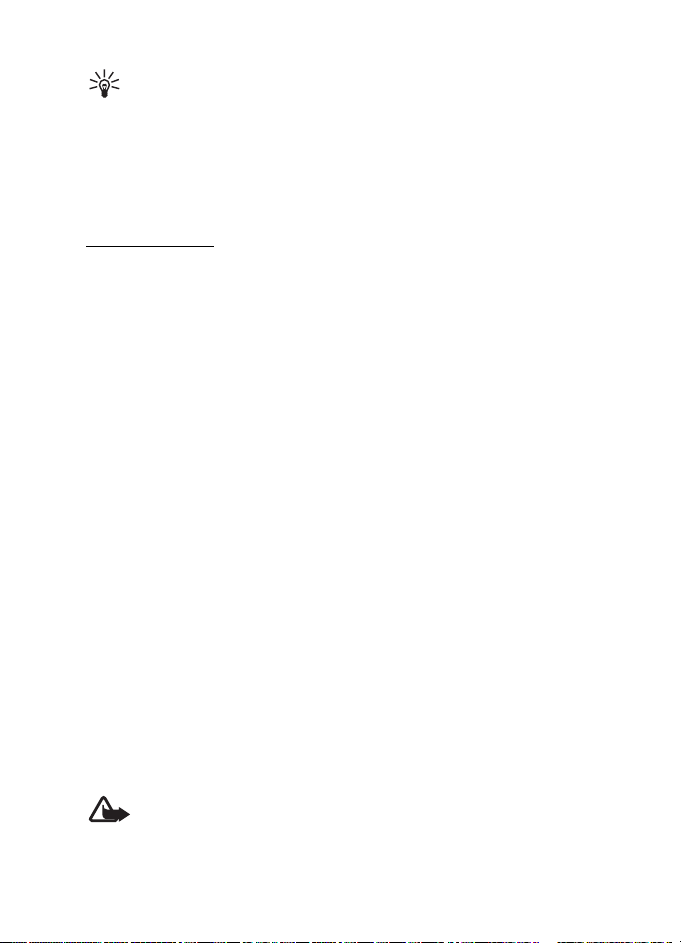
Funkce volání
Tip: Je-li pro pøesmìrování hovorù aktivována funkce Pøesmìr.,
je-li obsazeno (napøíklad do va¹í hlasové schránky), bude
odmítnutý pøíchozí hovor rovnì¾ pøesmìrován. Viz Volání
na stranì 65.
Je-li k telefonu pøipojen kompatibilní headset s ovládacím tlaèítkem,
mù¾ete pøijmout nebo ukonèit hovor stisknutím tlaèítka na headsetu.
Hovor na lince
Chcete-li pøijmout hovor èekající na lince v prùbìhu jiného aktivního
hovoru, stisknìte tlaèítko Volat. První hovor je pøepnut do poøadí.
Chcete-li ukonèit aktivní hovor, stisknìte tlaèítko Konec.
Informace o aktivaci funkce Slu¾ba hovorù na lince, viz Volání na
stranì 65.
■ Volby v prùbìhu hovoru
Mnoho voleb, které mù¾ete pou¾ít v prùbìhu hovoru, jsou sí»ové slu¾by.
Informace o jejich dostupnosti získáte od provozovatele slu¾by.
V prùbìhu hovoru zvolte Volby a vyberte z následujících mo¾ností:
Volby pøi hovoru jsou Ticho nebo Nahlas, Kontakty, Menu, Zámek kláves,
Nahrávat, Reproduktor nebo Telefon.
Volby sí»ových slu¾eb jsou Pøijmout nebo Odmítnout, Pøidr¾et nebo
Pøijmout, Nový hovor, Pøidat ke konferenci, Ukonèit hovor, Ukonèit v¹e a
následující:
Odeslat DTMF — odeslání øetìzcù tónù
Odlo¾it — pøepínání mezi aktivním a dr¾eným hovorem
Pøepojit — spojení dr¾eného hovoru s aktivním hovorem a va¹e odpojení
Konference — uskuteènìní konferenèního hovoru, do kterého je mo¾né
pøidat a¾ pìt osob
Soukromý hovor — soukromá diskuse v prùbìhu konferenèního hovoru
Upozornìní: Je-li pou¾íván reproduktor, nedr¾te pøístroj u ucha,
proto¾e hlasitost mù¾e být velmi vysoká.
26
Page 27
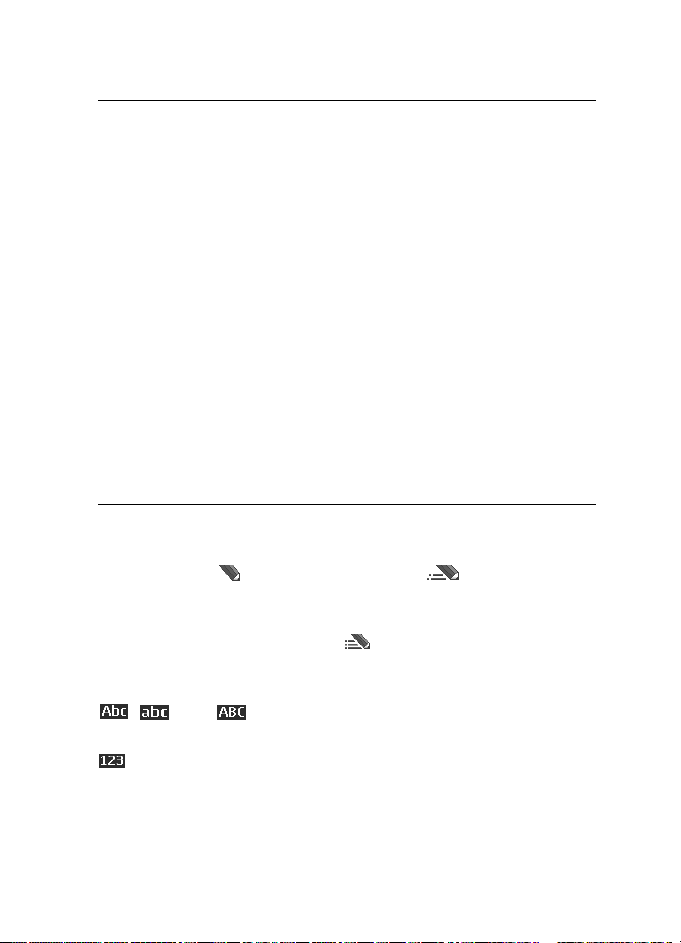
Navigace v menu
4. Navigace v menu
Telefon nabízí znaèné mno¾ství funkcí, které jsou seskupeny do menu.
1. Menu otevøete stisknutím Menu.
Chcete-li zmìnit zobrazení menu, zvolte Volby > Zobrazit hlavní
menu > Seznam, Tabulka, Tabulka s popisky nebo Zálo¾ky.
Chcete-li zmìnit uspoøádání menu, vyhledejte menu a zvolte
Volby > Uspoøádat > Pøesun.. Vyberte místo, na které chcete menu
umístit, a zvolte OK. Ulo¾te zmìny zvolením Hotovo > Ano.
2. Procházejte v menu a zvolte dílèí menu (napøíklad Nastavení).
3. Obsahuje-li menu dílèí menu, zvolte po¾adované (napøíklad Volání).
4. Pokud zvolené menu obsahuje dal¹í dílèí menu, opakujte krok 3.
5. Zvolte po¾adované nastavení.
6. Chcete-li se vrátit na pøedchozí úroveò menu, zvolte Zpìt.
Menu ukonèíte stisknutím Odejít.
5. Psaní textu
Text mù¾ete zadávat, napøíklad pøi psaní zpráv, buï tradièním, nebo
prediktivním zpùsobem. Pøi psaní textu se v horní èásti displeje zobrazí
indikátor vstupu. indikuje tradièní metodu. indikuje
prediktivní metodu. Prediktivní metoda umo¾òuje rychlé psaní textu
pomocí klávesnice telefonu a vestavìného slovníku. Písmena mù¾ete
vkládat jedním stisknutím tlaèítka. indikuje prediktivní metodu
s funkcí Návrhy slov. Telefon odhaduje a dokonèuje slovo je¹tì pøed
zadáním v¹ech znakù.
, nebo zobrazené vedle ikony metody psaní indikují
velikost znakù. Chcete-li zmìnit velikost znakù, stisknìte tlaèítko #.
indikuje re¾im èíslic. Chcete-li pøepnout z re¾imu psaní písmen do
re¾imu psaní èíslic, podr¾te stisknuté tlaèítko # a vyberte Re¾im psaní
èíslic.
Chcete-li nastavit jazyk psaní v prùbìhu psaní textu, zvolte Volby >
Jazyk zpráv. Nebo podr¾te stisknuté tlaèítko # a zvotle Jazyk zpráv.
27
Page 28
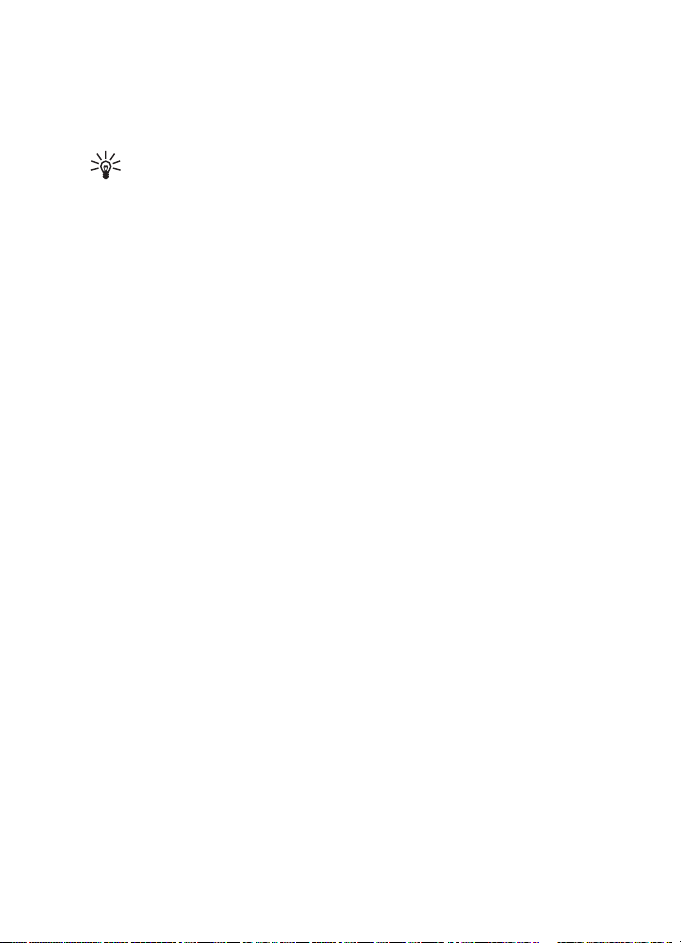
Psaní textu
■ Prediktivní psaní textu
Chcete-li zapnout prediktivní vkládání, zvolte Menu > Zprávy > Vytvoøit
zprávu. Vyberte typ zprávy a Volby > Prediktivní vkládání textu zapnuto.
Tip: Pro rychlé zapnutí nebo vypnutí metody prediktivního
vkládání textu stisknìte dvakrát # nebo podr¾te stisknuté
tlaèítko Volby.
1. Zaènìte psát slovo pomocí tlaèítek 2 a¾ 9. Pro ka¾dé písmeno
stisknìte odpovídající tlaèítko pouze jednou. Zadané znaky jsou
zobrazeny podtr¾ené.
Telefon zahájí navrhování psaných slov. Zadáte-li nìkolik dal¹ích
písmen a navr¾ené slovo není to pravé, telefon se pokusí odhadnout
del¹í slova. Pouze zadané znaky jsou zobrazeny podtr¾ené.
Chcete-li vlo¾it speciální znak, podr¾te stisknuté tlaèítko *, nebo
zvolte Volby > Vlo¾it symbol. Vyhledejte znak a stisknìte Pou¾ít.
Chcete-li psát slo¾ená slova, zadejte první èást slova a potvrïte
ji stisknutím navigaèní klávesy vpravo. Napi¹te druhou èást slova
a potvrïte slovo.
Teèku vlo¾íte stisknutím 1.
2. Po dokonèení psaní slova potvrïte správnì zobrazené slovo vlo¾ením
mezery stisknutím tlaèítka 0.
Není-li zobrazené slovo správné, tisknìte opakovanì * nebo zvolte
Volby > Shodné. Po zobrazení po¾adovaného slova jej zvolte.
Je-li za slovem zobrazen znak ?, není slovo, které chcete napsat,
ve slovníku. Chcete-li pøidat slovo do slovníku, zvolte Psaní. Metodou
tradièního zadávání textu dokonèete slovo a stisknìte Ulo¾it.
■
Tradièní psaní textu
Chcete-li zapnout metodu tradièního vkládání, zvolte Volby >
Prediktivní vkládání textu vypnuto.
Opakovanì tisknìte tlaèítka 1 a¾ 9, dokud se nezobrazí po¾adovaný
znak. Na tlaèítku nejsou vyznaèeny v¹echny znaky, které jsou po jeho
stisknutí dostupné. Dostupné znaky jsou závislé na zvoleném jazyku
psaní.
28
Page 29
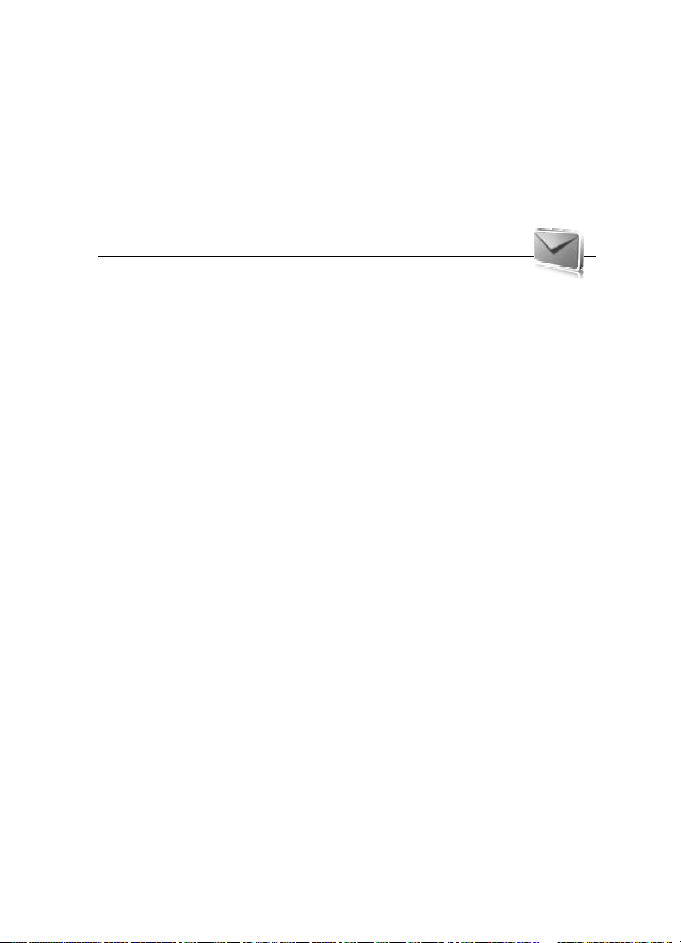
Zprávy
Je-li následující po¾adovaný znak dostupný na stejném tlaèítku jako
znak pøedchozí, vyèkejte, dokud se kurzor znovu nezobrazí, nebo krátce
stisknìte nìkterou navigaèní klávesu a zadejte dal¹í znak.
Nejbì¾nìj¹í interpunkèní znaménka a speciální znaky jsou k dispozici po
stisknutí tlaèítka 1. Dal¹í znaky získáte stisknutím *.
6. Zprávy
Zde mù¾ete èíst, psát, odesílat a ukládat textové a
multimediální zprávy, e-maily, zvukové a bleskové zprávy a pohlednice.
V¹echny zprávy jsou ukládány do slo¾ek.
■ Textové zprávy (SMS)
Se slu¾bou krátkých textových zpráv (SMS) mù¾ete posílat a pøijímat
textové zprávy a pøijímat zprávy, které mohou obsahovat i obrázky
(sí»ová slu¾ba).
Ne¾ mù¾ete odesílat textové zprávy nebo zprávy SMS e-mail, musíte
ulo¾it èíslo støediska slu¾eb. Viz Nastavení zpráv na stranì 44.
Informace o dostupnosti slu¾by SMS e-mail a o mo¾nosti objednání
slu¾by získáte od provozovatele slu¾by. Informace o ulo¾ení e-mailové
adresy do seznamu Kontakty viz Ulo¾ení detailù na stranì 48.
Vá¹ pøístroj podporuje odesílání textových zpráv, jejich¾ poèet znakù pøekraèuje
limit jediné zprávy. Del¹í zprávy budou odeslány jako série dvou nebo více zpráv.
Provozovatel mù¾e takovou zprávu vyúètovat odpovídajícím zpùsobem. Znaky,
které pou¾ívají akcenty nebo jiné znaèky, a znaky nìkterých jazykù (napøíklad
èín¹tina), vy¾adují více místa, a tím sni¾ují poèet znakù, které je mo¾né poslat
v jedné zprávì.
Indikátor délky zprávy v horní èásti displeje zobrazuje poèet znakù, které
je je¹tì mo¾né napsat do zprávy, a poèet zpráv potøebných pro odeslání.
Napøíklad 673/2 znamená, ¾e je¹tì mù¾ete napsat 673 znakù a zpráva
nyní bude odeslána jako série dvou zpráv.
29
Page 30
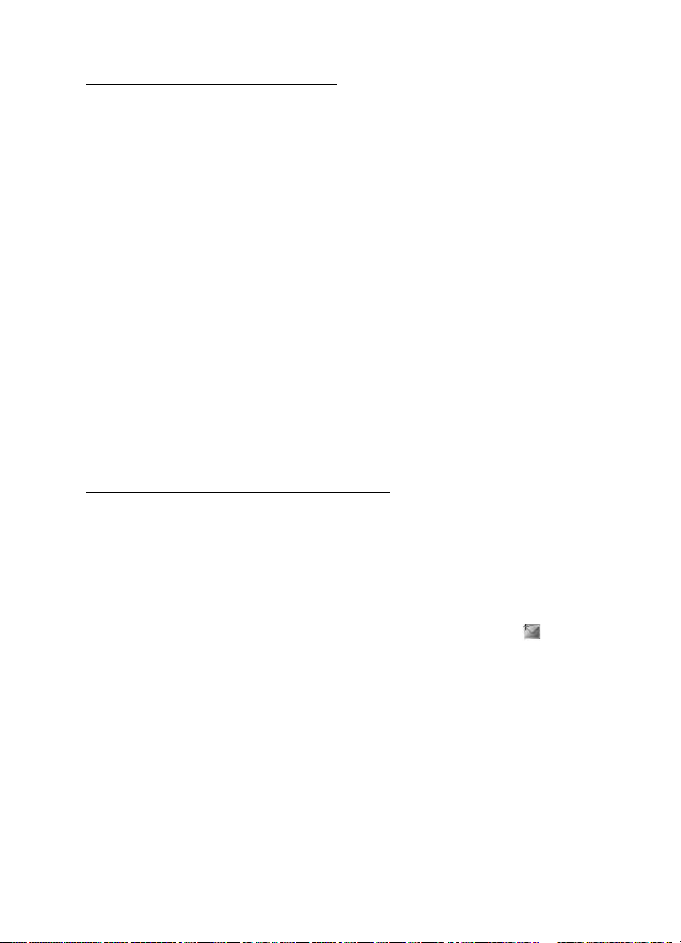
Zprávy
Psaní a odeslání zprávy SMS
1. Zvolte Menu > Zprávy > Vytvoøit zprávu > Textová zpráva.
2. Zadejte telefonní èíslo nebo e-mailovou adresu pøíjemce do pole
Komu:. Chcete-li vyhledat telefonní èíslo nebo e-mailovou adresu
v seznamu Kontakty, zvolte Pøidat > Kontakt. Chcete-li poslat
zprávu více pøíjemcùm, postupnì pøidejte po¾adované kontakty.
Pro odeslání zprávy osobám ze skupiny zvolte Skupina kontaktù a
po¾adovanou skupinu. Pro naètení kontaktù, kterým jste naposledy
poslali zprávu, zvolte Pøidat > Poslední pou¾ité. Chcete-li pøijmout
kontakty z døíve pøijatých hovorù, zvolte Pøidat > Otevøít protokol.
3. U zprávy SMS e-mail zadejte pøedmìt do pole Pøedmìt:.
4. Napi¹te svou zprávu do pole Zpráva:. Viz Psaní textu na stranì 27.
Chcete-li do zprávy vlo¾it ¹ablonu, zvolte Volby > Pou¾ít ¹ablonu.
Chcete-li zkontrolovat, jak va¹i zprávu uvidí pøíjemce, zvolte Volby >
Náhled.
5. Zprávu ode¹lete zvolením Odeslat. Viz Odesílání zprávy na stranì 32.
Ètení zprávy SMS a odpovìï na ni
Po pøijmutí zprávy se zobrazí text Pøijaté zprávy: 1, nebo text Pøijaté
zprávy: následovaný poètem nových zpráv.
1. Chcete-li zobrazit novou zprávu, stisknìte Ukázat. Chcete-li ji
zobrazit pozdìji, stisknìte Odejít.
Pøi ètení zprávy pozdìji zvolte Menu > Zprávy > Pøijaté. Je-li pøijato
více nových zpráv, vyberte zprávu, kterou chcete èíst. Ikona
oznaèuje nepøeètené zprávy ve slo¾ce Pøijaté.
2. Chcete-li pøi ètení zobrazit seznam dostupných voleb, zvolte Volby.
3. Chcete-li odpovìdìt na zprávu, zvolte Odpovìd. > Textová zpráva,
Multimédia, Blesková zpráva nebo Zvuková zpráva.
Chcete-li odeslat textovou zprávu na e-mailovou adresu, zadejte
e-mailovou adresu do pole Komu:.
Pøejdìte dolù a napi¹te svou zprávu do pole Zpráva:. Viz Psaní textu
na stranì 27.
30
Page 31

Zprávy
Jestli¾e chcete zmìnit typ zprávy, ve které odesíláte svou odpovìï,
zvolte Volby > Zmìnit typ zprávy.
4. Zprávu ode¹lete zvolením Odeslat. Viz Odesílání zprávy na stranì 32.
■
SIM zprávy
SIM zprávy jsou textové zprávy, které jsou ulo¾eny do SIM karty. Tyto
zprávy mù¾ete zkopírovat nebo pøesunout do pamìti telefonu, ale ne
obrácenì. Pøijaté zprávy jsou ulo¾eny do pamìti telefonu.
Chcete-li èíst SIM zprávy, zvolte Menu > Zprávy > Volby > Zprávy
na SIM.
■ Multimediální zprávy
Poznámka: Pøijímat a zobrazovat multimediální zprávy mohou pouze
pøístroje, které mají kompatibilní funkce. Vzhled zprávy se mù¾e li¹it
v závislosti na pøístroji, na kterém je zpráva obdr¾ena.
Informace o dostupnosti a objednání slu¾by multimediálních zpráv
(MMS) získáte od provozovatele slu¾by. Viz Multimediální zprávy na
stranì 46.
Multimediální zpráva mù¾e obsahovat text, zvuk, obrázky, videoklipy,
vizitku a poznámku kalendáøe. Je-li zpráva pøíli¹ velká, telefon nemusí
zprávu pøijmout. Nìkteré sítì umo¾òují zaslání textové zprávy, která
obsahuje internetovou adresu, na které si mù¾ete multimediální zprávu
prohlédnout.
Multimediální zprávy nemù¾ete pøijímat v prùbìhu hovoru nebo pøi
aktivní relaci prohlí¾eèe pøes GSM data. Proto¾e pøi pøíjmu
multimediálních zpráv mù¾e dojít z rùzných dùvodù k chybì,
nespoléhejte na nì zejména v naléhavých pøípadech.
Psaní a odeslání zprávy MMS
Bezdrátová sí» mù¾e omezit velikost zpráv MMS. Pokud vlo¾ený obrázek pøekroèí
limit, pøístroj jej mù¾e zmen¹it, aby jej bylo mo¾né poslat v MMS.
1. Zvolte Menu > Zprávy > Vytvoøit zprávu > Multimédia.
2. Napi¹te zprávu.
31
Page 32

Zprávy
Telefon podporuje multimediální zprávy, které obsahují nìkolik
stránek (snímkù). Zpráva mù¾e jako pøílohu obsahovat poznámku
kalendáøe a vizitku. Snímek mù¾e obsahovat text, jeden obrázek,
jeden zvukový klip; nebo text a videoklip. Chcete-li do zprávy vlo¾it
snímek, zvolte Nový; nebo zvolte Volby > Vlo¾it > Snímek.
Chcete-li do zprávy vlo¾it soubor, zvolte Vlo¾it; nebo zvolte Volby >
Vlo¾it.
3. Pro zobrazení zprávy pøed jejím odesláním zvolte Volby > Náhled.
4. Zprávu ode¹lete stisknutím Odeslat. Viz Odesílání zprávy na
stranì 32.
5. Zadejte telefonní èíslo pøíjemce do pole Komu:. Chcete-li vyhledat
telefonní èíslo v seznamu Kontakty, zvolte Pøidat > Kontakt.
Chcete-li poslat zprávu více pøíjemcùm, postupnì pøidejte
po¾adované kontakty. Pro odeslání zprávy osobám ze skupiny zvolte
Skupina kontaktù a po¾adovanou skupinu. Pro naètení kontaktù,
kterým jste naposledy poslali zprávu, zvolte Pøidat > Poslední
pou¾ité.
Odesílání zprávy
Ochrana autorských práv mù¾e znemo¾nit kopírování, upravování, pøená¹ení
nebo pøeposílání nìkterých obrázkù, hudby (vèetnì vyzvánìcích tónù) a dal¹ího
obsahu.
Po dokonèení psaní zprávy ji ode¹lete zvolením Odeslat. Telefon ulo¾í
zprávu do slo¾ky K odeslání a zahájí její odesílání. Zvolíte-li Ulo¾it
odeslané zprávy > Ano, odeslaná zpráva bude ulo¾ena do slo¾ky Poslané
polo¾ky. Viz Základní nastavení na stranì 44.
Poznámka: V prùbìhu odesílání zprávy telefon zobrazí animovaný
symbol . Tím je indikováno, ¾e zpráva byla odeslána pøístrojem na
èíslo støediska zpráv naprogramované v pøístroji. Neznamená to, ¾e
zpráva byla pøijata zamý¹leným pøíjemcem. Podrobnìj¹í informace o
slu¾bách zpráv získáte u svého provozovatele slu¾eb.
Odeslání multimediální zprávy trvá del¹í dobu ne¾ odeslání textové
zprávy. V prùbìhu odesílání zprávy mù¾ete pou¾ívat ostatní funkce
telefonu. Dojde-li v prùbìhu odesílání zprávy k pøeru¹ení pøenosu,
telefon se pokusí o nové odeslání zprávy za nìkolik minut. Pokud se tyto
32
Page 33

Zprávy
pokusy nezdaøí, zpráva zùstává ve slo¾ce K odeslání. Mù¾ete se ji pokusit
odeslat pozdìji.
Zru¹ení odesílání zprávy
Chcete-li zru¹it odeslání zprávy ze slo¾ky K odeslání, vyhledejte
po¾adovanou zprávu a zvolte Volby > Zru¹it odesílání.
Zobrazení zprávy MMS a odpovìï na ni
Dùle¾ité: Pøi otevírání zpráv buïte opatrní. Jednotlivé prvky
multimediální zprávy mohou obsahovat ¹kodlivý software nebo mohou
být pro vá¹ pøístroj nebo PC jinak nebezpeèné.
Po pøijmutí nové multimediální zprávy se zobrazí text Multimediální
zpráva pøijata, nebo text Pøijaté zprávy: následovaný poètem nových
zpráv.
1. Chcete-li zobrazit zprávu, zvolte Ukázat. Chcete-li ji zobrazit
pozdìji, stisknìte Odejít.
Pøi ètení zprávy pozdìji zvolte Menu > Zprávy > Pøijaté. Vyberte
zprávu, kterou chcete zobrazit, a zvolte ji. Máte-li ve slo¾ce Pøijaté
nepøeètené zprávy, je zobrazena ikona .
2. Chcete-li zobrazit celou zprávu obsahující prezentaci, zvolte
Pøehrát.
Chcete-li zobrazit soubory v prezentaci nebo pøílohách, zvolte
Volby > Objekty nebo Pøílohy.
3. Chcete-li odpovìdìt na zprávu, zvolte Volby > Odpovìdìt > Textová
zpráva, Multimédia, Pohlednice, Blesková zpráva nebo Zvuková
zpráva. Napi¹te odpovìï.
Jestli¾e chcete zmìnit typ zprávy, ve které odesíláte svou odpovìï,
zvolte Volby > Zmìnit typ zprávy. Nový typ zprávy nemusí
podporovat ve¹kerý obsah, který jste pøidali.
4. Zprávu ode¹lete zvolením Odeslat. Viz Odesílání zprávy na stranì 32.
33
Page 34

Zprávy
■ Zaplnìná pamì»
Pokud pøijmete zprávu a pamì» pro zprávy je plná, zobrazí se Plná
pamì». Nelze pøijmout zprávy.. Chcete-li nejdøíve odstranit staré zprávy,
zvolte OK > Ano a po¾adovanou slo¾ku. Vyhledejte po¾adovanou zprávu
a zvolte Odstranit. Chcete-li odstranit více zpráv, zvolte Oznaèit.
Oznaète v¹echny zprávy, které chcete odstranit, a zvolte Volby >
Odstranit oznaèené.
■ Slo¾ky
Telefon ukládá pøijaté zprávy do slo¾ky Pøijaté.
Dosud neodeslané zprávy jsou ulo¾eny do slo¾ky K odeslání.
Informace o nastavení telefonu, aby ukládal odeslané zprávy do slo¾ky
Odeslané polo¾ky, viz Ulo¾it odeslané zprávy v kapitole Základní
nastavení na stranì 44.
Chcete-li ulo¾it rozepsanou zprávu do slo¾ky Koncepty a odeslat
ji pozdìji, zvolte Volby > Ulo¾it zprávu > Koncepty.
Své zprávy mù¾ete pøesunout do slo¾ky Ulo¾ené polo¾ky. Chcete-li
organizovat dílèí slo¾ky Ulo¾ené polo¾ky, zvolte Menu > Zprávy >
Ulo¾ené polo¾ky. Pro pøidání slo¾ky zvolte Volby > Pøidat slo¾ku.
Chcete-li odstranit nebo pøejmenovat slo¾ku, vyberte po¾adovanou
azvolte Volby > Odstranit slo¾ku nebo Pøejmenovat slo¾ku.
Telefon obsahuje ¹ablony. Chcete-li vytvoøit novou ¹ablonu, ulo¾te nebo
zkopírujte zprávu jako ¹ablonu. Chcete-li otevøít seznam ¹ablon, zvolte
Menu > Zprávy > Ulo¾ené polo¾ky > ©ablony.
■ Bleskové zprávy
Bleskové zprávy jsou textové zprávy, které se pøi pøíjmu ihned zobrazí.
Bleskové zprávy nejsou ukládány automaticky.
Psaní bleskové zprávy
Zvolte Menu > Zprávy > Vytvoøit zprávu > Blesková zpráva. Zadejte
telefonní èíslo pøíjemce do pole Komu:. Pøejdìte dolù a napi¹te svou
zprávu do pole Zpráva:. Maximální délka bleskové zprávy je 70 znakù.
34
Page 35

Zprávy
Chcete-li ve zprávì pou¾ít blikající text, vlo¾te znaèku zvolením Volby >
Vlo¾it blikající znak. Text za znaèkou bude blikat a¾ k místu s dal¹í
znaèkou.
Pøijmutí bleskové zprávy
Pøijatá blesková zpráva je indikována textem Zpráva: a nìkolika slovy
ze zaèátku zprávy. Chcete-li zobrazit zprávu, zvolte Ukázat. Chcete-li
z aktuální zprávy vybrat telefonní èísla, e-mailové adresy èi webové
adresy, zvolte Volby > Pou¾ít detail. Chcete-li ulo¾it zprávu, zvolte
Ulo¾it a slo¾ku, do které ji chcete ulo¾it.
■ Zvukové zprávy Nokia Xpress
Slu¾bu multimediálních zpráv mù¾ete pou¾ít pro pohodlné vytvoøení
a odeslání zvukové zprávy. Abyste mohli pou¾ívat zvukové zprávy,
musíte mít aktivovánu slu¾bu MMS.
Vytvoøení zvukové zprávy
1. Zvolte Menu > Zprávy > Vytvoøit zprávu > Zvuková zpráva. Spustí
se záznamník. Informace o této funkci, viz Hlasový záznamník na
stranì 77.
2. Vyslovte svou zprávu.
3. Zadejte telefonní èíslo pøíjemce do pole Komu:. Chcete-li vyhledat
telefonní èíslo v seznamu Kontakty, zvolte Pøidat > Kontakt.
Chcete-li poslat zprávu více pøíjemcùm, postupnì pøidejte
po¾adované kontakty. Pro odeslání zprávy osobám ze skupiny zvolte
Skupina kontaktù a po¾adovanou skupinu. Pro naètení kontaktù,
kterým jste naposledy poslali zprávu, zvolte Pøidat > Poslední
pou¾ité.
4. Zprávu ode¹lete zvolením Odeslat.
Pøijmutí zvukové zprávy
Po pøijmutí zvukové zprávy se na displeji telefonu zobrazí Pøijata
1 zvuková zpráva. Zprávu otevøete zvolením Pøehrát; nebo je-li pøijato
více zpráv, zvolte Ukázat > Pøehrát. Chcete-li si poslechnout zprávu
35
Page 36

Zprávy
pozdìji, zvolte Odejít. Chcete-li zobrazit dostupné mo¾nosti, zvolte
Volby.
■ Aplikace e-mail
Aplikace E-mail pou¾ívá pøipojení paketovými daty (sí»ová slu¾ba) pro
pøístup k e-mailovému úètu z telefonu. Mù¾ete toho vyu¾ít, pokud se
nenacházíte v kanceláøi nebo doma. Tato aplikace E-mail je odli¹ná od
funkce SMS e-mail. Chcete-li pou¾ívat funkci e-mail v telefonu, musíte
pou¾ívat kompatibilní systém e-mailu.
Se svým telefonem mù¾ete psát, posílat a èíst e-maily. Mù¾ete rovnì¾
ulo¾it a odstranit e-mail v kompatibilním PC. Telefon podporuje
po¹tovní servery POP3 a IMAP4.
Ne¾ budete moci posílat a pøijímat e-maily, musíte provést následující:
• Získejte nový e-mailový úèet nebo pou¾ijte stávající. Informace
o dostupnosti va¹eho po¹tovního úètu získáte od poskytovatele
slu¾by e-mailu.
• O nastavení e-mailu se informujte u operátora sítì nebo
provozovatele slu¾by. Nastavení konfigurace e-mailu mù¾ete
obdr¾et v konfiguraèní zprávì. Viz Slu¾ba konfigurace nastavení na
stranì 10. Nastavení mù¾ete rovnì¾ zadat ruènì. Viz Konfigurace na
stranì 67.
Chcete-li aktivovat nastavení e-mailu, zvolte Menu > Zprávy >
Nastavení zpráv > Zprávy e-mailu. Viz E-maily na stranì 47.
Tato aplikace nepodporuje tóny kláves.
Prùvodce nastavením
Prùvodce nastavením se spustí automaticky, pokud v telefonu není
definováno nastavení e-mailu. Chcete-li zadat nastavení ruènì, zvolte
Menu > Zprávy > E-mail > Volby > Správa úètù > Volby > Nový.
Mo¾nost Správa úètù umo¾òuje pøidat, odstranit a zmìnit nadefinovaná
nastavení e-mailu. Ovìøte, ¾e jste definovali správný preferovaný
pøístupový bod svého operátora. Viz Konfigurace na stranì 67.
Aplikace E-mail vy¾aduje pøístupový bod k internetu bez proxy.
36
Page 37

Zprávy
Pøístupové body WAP normálnì obsahují proxy a nelze je s aplikací
E-mail pou¾ít.
Psaní a odeslání e-mailu
E-mail mù¾ete napsat pøed pøipojením se ke slu¾bì e-mailu, nebo
se nejprve pøipojit ke slu¾bì e-mailu a poté napsat zprávu.
1. Zvolte Menu > Zprávy > E-mail > Napsat novou zpr..
2. Je-li definován více ne¾ jeden úèet e-mailu, vyberte úèet,
ze kterého chcete odesílat e-maily.
3. Zadejte e-mailovou adresu pøíjemce.
4. Napi¹te pøedmìt e-mailu.
5. Napi¹te e-mail. Viz Psaní textu na stranì 27.
Chcete-li k e-mailu pøipojit soubor, zvolte Volby > Pøilo¾it soubor
asoubor zGalerie.
6. Pro odeslání e-mailu okam¾itì zvolte Odeslat > Poslat nyní.
Chcete-li ulo¾it e-mail do slo¾ky Odesílané a odeslat jej pozdìji,
zvolte Odeslat > Poslat pozdìji.
Chcete-li upravit nebo pokraèovat v psaní e-mailu pozdìji, zvolte
Volby > Ulo¾it jako koncept. E-mail je ulo¾en do slo¾ky Schránky
Odesílané > Koncepty.
Chcete-li odeslat e-mail po ulo¾ení konceptu do slo¾ky k odeslání,
zvolte Menu > Zprávy > E-mail > Volby > Poslat nyní nebo Poslat a
zkontr. zprávy.
Sta¾ení e-mailu
1. Chcete-li stáhnout e-maily, které vám byly doruèeny na e-mailový
úèet, zvolte Menu > Zprávy > E-mail > Zkontr. nové zprávy.
Je-li definován více ne¾ jeden úèet e-mailu, vyberte úèet, ze kterého
chcete stáhnout e-maily.
Aplikace E-mail nejdøíve stahuje pouze hlavièky e-mailù.
2. Zvolte Zpìt.
37
Page 38

Zprávy
3. Zvolte Schránky Pøijaté, název úètu a novou zprávu a vyberte Naèíst
pro sta¾ení celého e-mailu.
Chcete-li stáhnout nové e-maily a odeslat e-maily, které byly ulo¾eny
do slo¾ky Odesílané, zvolte Volby > Poslat a zkontr. zprávy.
Ètení a psaní odpovìdi na e-maily
Dùle¾ité: Pøi otevírání zpráv buïte opatrní. E-maily mohou obsahovat
¹kodlivý software nebo mohou být pro vá¹ pøístroj nebo PC jinak
nebezpeèné.
Zvolte Menu > Zprávy > E-mail > Schránky Pøijaté, název úètu a po¾adovanou
zprávu. Pøi ètení zprávy zvolte Volby pro zobrazení dostupných voleb. Chcete-li
odpovìdìt na e-mail, zvolte Odpov. > pùvodním textem nebo prázdnou zprávou.
Pro odeslání odpovìdi více pøíjemcùm zvolte Volby > Odpovìdìt v¹em. Potvrïte
nebo upravte e-mailovou adresu a pøedmìt zprávy. Poté napi¹te svou odpovìï.
Ode¹lete zprávu zvolením Odeslat > Poslat nyní.
Slo¾ky pro e-maily
Telefon ukládá e-maily, které jste stáhli z e-mailového úètu, do slo¾ky
Schránky Pøijaté. Slo¾ka Schránky Pøijaté obsahuje tyto slo¾ky:
“Název úètu” pro pøíchozí e-maily, Archiv pro archivaci e-mailù,
Vlastní 1 — Vlastní 3 pro tøídìní e-mailù, Nevy¾ádaná po¹ta pro ukládání
nevy¾ádané po¹ty, Koncepty pro ukládání nedokonèených e-mailù,
Odesílané pro ukládání dosud neodeslaných e-mailù a Poslané polo¾ky
pro ukládání odeslaných e-mailù.
Chcete-li spravovat slo¾ky e-mailù a jejich obsah, zvolte Volby pro
zobrazení dostupných mo¾ností pro jednotlivé slo¾ky.
Filtr na nevy¾ádanou po¹tu
Aplikace E-mail umo¾òuje aktivovat vestavìný filtr na spam. Chcete-li
aktivovat nebo definovat filtr, zvolte Volby > Filtr nevy¾ádané po¹ty >
Nastavení v hlavním zobrazení aplikace E-mail v pohotovostním re¾imu.
Filtr na spam umo¾òuje u¾ivateli vlo¾it specifické odesilatele na èernou
nebo bílou listinu. Zprávy od odesilatelù z èerné listiny jsou filtrovány do
slo¾ky Nevy¾ádaná po¹ta. Zprávy od neznámých odesilatelù nebo od
odesilatelù z bílé listiny jsou stahovány do slo¾ky pøijatých zpráv.
38
Page 39

Zprávy
Chcete-li dát odesilatele na èernou listinu, zvolte e-mail ve slo¾ce
Schránky Pøijaté a poté Volby > Dát odes. na èernou list..
■ Chat
Zaènìte pou¾ívat chat (sí»ová slu¾ba) v bezdrátovém prostøedí
a pozdvihnìte komunikaci prostøednictvím textových zpráv na vy¹¹í
úroveò. Pomocí této slu¾by mù¾ete komunikovat s rodinou a pøáteli,
a to bez ohledu na jejich mobilní systém nebo platformu (napøíklad
internet), pokud pou¾ívají stejnou slu¾bu chatu.
Pøed zahájením práce se slu¾bou chatu si musíte nejprve objednat
slu¾bu textových zpráv u svého poskytovatele slu¾eb a zaregistrovat
se pro slu¾bu chat, kterou chcete pou¾ívat. Musíte také získat
u¾ivatelské jméno a heslo pro tuto slu¾bu. Více informací, viz Registrace
pro slu¾bu chatu na str. 39.
Poznámka: V závislosti na provozovateli slu¾by chatu a va¹em
provozovateli bezdrátových slu¾eb nemusíte mít pøístup ke
v¹em funkcím popsaným v této pøíruèce.
Informace o nadefinování po¾adovaného nastavení pro chat,
viz Nastavení spojení v kapitole Pøístup na stranì 39. Ikony a texty
na displeji se mohou li¹it v závislosti na slu¾bì chatu.
V prùbìhu pøipojení k chatu mù¾ete pou¾ívat i dal¹í funkce telefonu.
Chat je aktivní na pozadí. V závislosti na síti mù¾e aktivní chatová
konverzace rychleji spotøebovávat energii baterie a mù¾e být nutné
telefon pøipojit k nabíjeèce.
Registrace pro slu¾bu chatu
Zaregistrovat se mù¾ete pøes internet u provozovatele slu¾by chatu,
kterého chcete pou¾ívat. V prùbìhu registrace budete mít mo¾nost
vytvoøit u¾ivatelské jméno a heslo dle svého výbìru. Dal¹í informace
o objednání slu¾eb chatu získáte od provozovatele bezdrátových slu¾eb.
Pøístup
Chcete-li v offline stavu otevøít menu Zprávy chatu, zvolte Menu >
Zprávy > Zprávy chatu (Zprávy chatu mù¾e být nahrazeno jiným
39
Page 40

Zprávy
názvem, v závislosti na provozovateli slu¾by). Je-li k dispozici více
nastavení spojení pro slu¾bu chatu, vyberte po¾adované nastavení.
Je-li definováno pouze jedno nastavení, bude zvoleno automaticky.
Zobrazí se následující mo¾nosti:
Pøihlásit — chcete-li se pøihlásit ke slu¾bì chatu. Chcete-li nastavit
telefon, aby se pøi zapnutí automaticky pøipojil ke slu¾bì chatu, pøejdìte
pøi pøihla¹ování na mo¾nost Automat. pøihlá¹ení: a zvolte Zmìna >
Zapnuto, nebo zvolte Menu > Zprávy > Zprávy chatu, pøipojte se ke
slu¾bì chatu a zvolte Volby > Nastavení > Automatické pøihlá¹ení >
Zapnuto.
Ulo¾ené konverzace — zobrazení, odstranìní nebo pøejmenování
konverzací, které jste ulo¾ili v prùbìhu chatu
Nastavení spojení — upravení nastavení po¾adovaných pro zprávy a
pøipojení k úèasti
Pøipojení
Chcete-li se pøipojit ke slu¾bì chatu, otevøete menu Zprávy chatu,
v pøípadì potøeby vyberte slu¾bu chatu a zvolte Pøihlásit. Po úspì¹ném
pøipojení telefonu se zobrazí text Pøihlá¹eno.
Chcete-li se odpojit od slu¾by chatu, zvolte Volby > Odhlásit.
Relace
Pokud jste pøipojeni ke slu¾bì chatu, je ve stavovém øádku zobrazen vá¹
stav tak, jak jej vidí ostatní úèastníci: Mùj stav: Online, Mùj stav:
Obsazeno nebo Stav: Zdát se offline — pro zmìnu vlastního stavu zvolte
Zmìna.
Pod stavovým øádkem jsou tøi slo¾ky obsahující va¹e kontakty a
zobrazující jejich stav: Konverzace, Online a Offline. Chcete-li rozbalit
slo¾ku, zvýraznìte ji a zvolte Rozbalit (nebo stisknìte navigaèní klávesu
vpravo). Pro její sbalení zvolte Sbalit (nebo stisknìte navigaèní klávesu
vlevo).
Konverzace – obsahuje seznam nových a pøeètených zpráv nebo
pozvánek chatu v prùbìhu aktivní relace chatu.
40
Page 41

Zprávy
indikuje novou skupinovou zprávu.
indikuje pøeètenou skupinovou zprávu.
indikuje novou zprávu chatu.
indikuje pøeètenou zprávu chatu.
indikuje pozvánku.
Ikony a texty na displeji se mohou li¹it v závislosti na vybrané slu¾bì
chatu.
Online — pøedstavuje poèet kontaktù, které jsou online.
Offline — pøedstavuje poèet kontaktù, které jsou offline.
Chcete-li zahájit konverzaci, rozbalte slo¾ku Online nebo Offline,
pøejdìte ke kontaktu, se kterým chcete chatovat, a zvolte Chat.
Chcete-li odpovìdìt na pozvání nebo na zprávu, rozbalte slo¾ku
Konverzace, pøejdìte na kontakt, se kterým chcete konverzovat,
a zvolte Otevøít. Informace o pøidání kontaktù, viz Pøidání kontaktù
chatu na str. 42.
Skupiny > Veøejné skupiny — zobrazení seznamu zálo¾ek k veøejným
skupinám poskytovaným provozovatelem slu¾by (není vidìt, pokud
nejsou sítí podporovány skupiny). Chcete-li zahájit relaci chatu se
skupinou, pøejdìte na skupinu a zvolte Pøipojit. Zadejte svou pøezdívku,
kterou budete pou¾ívat pøi konverzaci. Po úspì¹ném pøihlá¹ení
do skupinové konverzace mù¾ete zahájit skupinovou komunikaci.
Mù¾ete vytvoøit soukromou skupinu. Viz Skupiny na stranì 43.
Hledání > U¾ivatelé nebo Skupiny – pro hledání dal¹ích u¾ivatelù slu¾by
chatu nebo veøejných skupin v síti podle telefonního èísla, pøezdívky,
e-mailu nebo jména. Jestli¾e zvolíte Skupiny, mù¾ete vyhledat skupinu
podle èlena skupiny nebo podle názvu skupiny, tématu èi identifikátoru.
Volby > Chat nebo Pøipojit ke skupinì — zahájení konverzace
s nalezeným u¾ivatelem nebo skupinou.
Pøijmutí nebo odmítnutí pozvánky
Jste-li v pohotovostním re¾imu pøipojeni ke slu¾bì chatu a je vám
doruèena nová pozvánka k chatu, zobrazí se Obdr¾eno nové pozvání.
Chcete-li ji pøeèíst, zvolte Èíst. Je-li pøijato více pozvánek, vyberte
po¾adovanou a zvolte Otevøít. Pro pøipojení do konverzace v soukromé
41
Page 42

Zprávy
skupinì zvolte Pøijmout a zadejte pøezdívku, kterou chcete pou¾ívat.
Chcete-li odmítnout nebo odstranit pozvánku, stisknìte Volby >
Odmítnout nebo Odstranit.
Ètení zprávy chatu
Pokud jste v pohotovostním re¾imu pøipojeni ke slu¾bì chatu a pøijmete
novou zprávu, která nepatøí do aktivní konverzace, telefon zobrazí text
Nová okam¾itá zpráva. Chcete-li ji pøeèíst, zvolte Èíst.
Obdr¾íte-li více zpráv, zobrazí se Nové okam¾ité zprávy: N následované
poètem nových zpráv. Stisknìte Èíst, vyhledejte po¾adovanou zprávu a
stisknìte Otevøít.
Nové zprávy pøijaté v prùbìhu aktivní konverzace jsou uchovávány
vmenu Zprávy chatu > Konverzace. Pøijmete-li zprávu od nìkoho, kdo
není v seznamu Kontakty chatu, bude zobrazen identifikátor odesílatele.
Chcete-li ulo¾it nový kontakt, který není v pamìti telefonu, zvolte
Volby > Ulo¾it kontakt.
Úèast v konverzaci
Chcete-li se pøipojit k chatu nebo zahájit relaci chatu, napi¹te svou
zprávu a zvolte Odeslat nebo stisknìte tlaèítko Volat. Pro zobrazení
dal¹ích mo¾ností zvolte Volby.
Pøijmete-li novou zprávu v prùbìhu konverzace od osoby, která není
souèástí aktuální konverzace, zobrazí se a telefon vydá výstra¾ný
tón.
Napi¹te zprávu a zvolte Odeslat nebo stisknìte tlaèítko Volat. Zobrazí
se va¹e zpráva a po ní je zobrazena odpovìï.
Pøidání kontaktù chatu
Po pøipojení k chatu zvolte v hlavním menu chatu Volby > Pøidat
kontakt.
Zvolte Podle èísla mobilu, Zadat identifikaci ruènì, Hledat na serveru
nebo Kopírovat ze serveru (podle provozovatele slu¾by). Úspì¹né pøidání
kontaktu telefon potvrdí.
Vyberte kontakt. Pro zahájení konverzace zvolte Chat.
42
Page 43

Zprávy
Blokování a odblokování zpráv
Pokud jste v konverzaci a chcete blokovat zprávy, zvolte Volby >
Blokovat kontakt. Po zobrazení potvrzovací otázky zvolte OK pro
blokování zpráv od tohoto kontaktu.
Chcete-li blokovat zprávy od specifického kontaktu v seznamu kontaktù,
vyberte kontakt ve slo¾ce Konverzace, Online nebo Offline a zvolte
Volby > Blokovat kontakt > OK.
Chcete-li odblokovat kontakt, zvolte v hlavním menu chatu Volby >
Seznam blokování. Vyberte kontakt, který chcete odblokovat, a zvolte
Odblok. > OK.
Skupiny
V prùbìhu chatové konverzace mù¾ete vytvoøit vlastní skupiny nebo
pou¾ít veøejné skupiny poskytované provozovatelem slu¾by. Soukromé
skupiny existují jen v prùbìhu chatové konverzace a skupiny jsou
ulo¾eny na server provozovatele slu¾by. Pokud server, ke kterému jste
pøipojeni, nepodporuje slu¾by skupiny, nebudou menu týkající se skupin
vysvícena.
Veøejné
Mù¾ete si ulo¾it odkaz na veøejnou skupinu, kterou mù¾e spravovat
provozovatel slu¾by. Pøipojte se ke slu¾bì chatu a zvolte Skupiny >
Veøejné skupiny. Vyhledejte skupinu, se kterou chcete chatovat, a zvolte
Pøipojit. Nejste-li ve skupinì, zadejte svou pøezdívku do dané skupiny.
Pro odstranìní skupiny ze seznamu skupin zvolte Volby > Odstranit
skupinu.
Pro vyhledání skupiny zvolte Skupiny > Veøejné skupiny > Hledat
skupiny. Mù¾ete vyhledat skupinu podle èlena skupiny nebo podle názvu
skupiny, tématu èi identifikátoru.
Soukromé
Pøipojte se ke slu¾bì chatu a z hlavního menu zvolte Volby > Vytvoøit
skupinu. Zadejte název skupiny a pøezdívku, kterou chcete pou¾ít.
V seznamu kontaktù oznaète èleny soukromé skupiny a napi¹te
pozvánku.
43
Page 44

Zprávy
■ Hlasové zprávy
Hlasová schránka je sí»ová slu¾ba, kterou budete zøejmì muset objednat.
Podrobnìj¹í informace a tel. èíslo hlasové schránky získáte od
poskytovatele slu¾by.
Chcete-li volat svou hlasovou schránku, zvolte Menu > Zprávy >
Hlasové zprávy > Poslech hlasových zpráv. Chcete-li zadat, vyhledat
nebo upravit èíslo své hlasové schránky, zvolte Èíslo hlasové schránky.
Je-li slu¾ba podporována sítí, ikona indikuje nové hlasové zprávy.
Èíslo své hlasové schránky vytoèíte zvolením Poslech.
■ Informaèní zprávy
Pomocí sí»ové slu¾by Informaèní zprávy mù¾ete od provozovatele slu¾by
pøijímat zprávy s rùznými tématy. Informace o dostupných tématech
a odpovídající èísla témat získáte od poskytovatele slu¾eb.
■ Pøíkazy slu¾by
Zvolte Menu > Zprávy > Pøíkazy slu¾by. Napi¹te a ode¹lete
poskytovateli slu¾by po¾adavky týkající se slu¾by (známé jako pøíkazy
USSD), napøíklad pøíkazy pro aktivace sí»ových slu¾eb.
■ Odstranìní zpráv
Chcete-li odstranit zprávy, zvolte Menu > Zprávy > Odstranit zprávy >
Jednotlivé zprávy pro odstranìní jednotlivých zpráv, Jednotlivé slo¾ky
pro odstranìní v¹ech zpráv ze slo¾ky, nebo V¹echny zprávy. Pokud slo¾ka
obsahuje nepøeètené zprávy, telefon se zeptá, zda je chcete také
odstranit.
■ Nastavení zpráv
Základní nastavení
Základní nastavení jsou toto¾ná pro textové i multimediální zprávy.
Zvolte Menu > Zprávy > Nastavení zpráv > Základní nastavení a
vyberte z tìchto mo¾ností:
44
Page 45

Zprávy
Ulo¾it odeslané zprávy > Ano — nastavení telefonu, aby ukládal
odeslané textové zprávy do slo¾ky Poslané polo¾ky
Pøepisovat ve sl. Odeslané > Povoleno — nastavení telefonu, aby
pøepisoval staré odeslané zprávy novými, pokud je pamì» zaplnìná.
Toto nastavení je zobrazeno jen pokud nastavíte Ulo¾it odeslané
zprávy > Ano.
Velikost písma — volba velikosti písma pou¾itého ve zprávách
Obrázkové smajlíky > Ano — nastavení telefonu, aby nahradil smajlíky
tvoøené ze znakù za grafické ikony
Textové zprávy
Nastavení textových zpráv ovlivní odesílání, pøijímání a zobrazování
textových zpráv a zpráv SMS e-mail.
Zvolte Menu > Zprávy > Nastavení zpráv > Textové zprávy a vyberte
z tìchto mo¾ností:
Výpisy doruèených zpráv > Ano — mù¾ete vy¾ádat v síti, aby vám bylo
zasláno potvrzení o doruèení va¹ich zpráv (sí»ová slu¾ba).
Støediska zpráv > Pøidat støedisko — ulo¾ení tel. èísla a názvu støediska
zpráv, potøebného pro odesílání textových zpráv. Toto èíslo získáte od
svého poskytovatele slu¾eb.
Pou¾ívané støed. zpráv — volba pou¾itého støediska zpráv
Støediska e-mail. zpráv > Pøidat støedisko — nastavení telefonního èísla
a názvu støediska e-mailu pro odesílání zpráv SMS e-mail.
Pou¾ívané e-mailové stø. — volba pou¾itého støediska zpráv SMS e-mail.
Platnost zprávy — volba doby, po kterou se má sí» pokou¹et doruèit va¹i
zprávu.
Zprávy odeslány jako — zvolení formátu zprávu, která má být odeslána:
Text, Paging nebo Fax (sí»ová slu¾ba).
Pou¾ít datové pakety > Ano — nastavení GPRS jako preferovaného
nosièe pro zprávy SMS.
Podpora znakù > Úplná — zvolení v¹ech znakù ve zprávì, aby byly
odeslány tak, jak jsou zobrazeny. Zvolíte-li Základní, znaky s akcenty
45
Page 46

Zprávy
a dal¹ími znaèkami budou zkonvertovány na jiné znaky. Pøi psaní zprávy
se mù¾ete podívat na její náhled, jak bude zpráva vypadat u pøíjemce.
Viz Psaní a odeslání zprávy SMS na stranì 30.
Odpovìï pøes stejné stø. > Ano — umo¾níte pøíjemci va¹í zprávy,
aby vám poslal odpovìï pøes stejné støedisko zpráv (sí»ová slu¾ba).
Multimediální zprávy
Nastavení zpráv ovlivní odesílání, pøijímání a zobrazování
multimediálních zpráv.
Nastavení multimediálních zpráv mù¾ete obdr¾et v konfiguraèní zprávì.
Viz Slu¾ba konfigurace nastavení na stranì 10. Nastavení mù¾ete
rovnì¾ zadat ruènì. Viz Konfigurace na stranì 67.
Zvolte Menu > Zprávy > Nastavení zpráv > Multimediální zprávy
a vyberte z tìchto mo¾ností:
Výpisy doruèených zpráv > Ano — mù¾ete vy¾ádat v síti, aby vám
bylo zasláno potvrzení o doruèení va¹ich zpráv (sí»ová slu¾ba).
Velikost obrázku (MMS) — nastavení velikosti obrázku v multimediální
zprávì. Pøed odesláním budou obrázky zmen¹eny na zvolenou velikost.
Stand. èasování snímkù — nastavení výchozího èasování mezi snímky
obsa¾enými v multimediálních zprávách.
Povolit pøíjem multimédií — pro povolení nebo blokování multimediální
zprávy zvolte Ano nebo Ne. Zvolíte-li V domácí síti, nemù¾ete mimo
domovskou sí» pøijímat multimediální zprávy. Výchozí nastavení slu¾by
multimediálních zpráv je obecnì zapnuto V domácí síti. Dostupnost
tohoto menu je závislá na telefonu.
Pøíchozí multim. zprávy — povolení automatického pøíjmu
multimediálních zpráv, manuálního pøíjmu po výzvì, nebo odmítnutí
pøíjmu. Toto nastavení není zobrazeno, pokud je Povolit pøíjem
multimédií nastaveno na Ne.
Povolit reklamy — povolení nebo zakázání pøíjmu reklam. Toto nastavení
není zobrazeno, pokud je Povolit pøíjem multimédií nastaveno na
Ne nebo Pøíchozí multim. zprávy je nastaveno na Odmítnout.
46
Page 47

Zprávy
Nastavení konfigurace > Konfigurace — jsou zobrazeny pouze
konfigurace, které podporují multimediální zprávy. Zvolte provozovatele
slu¾eb Standardní nebo Osobní konfigurace pro multimediální zprávy.
Zvolte Úèet a vyberte úèet slu¾by MMS obsa¾ený v aktivním nastavení
konfigurace.
E-maily
Nastavení ovlivní odesílání, pøijímání a zobrazování e-mailù.
Nastavení konfigurace pro aplikaci E-mail mù¾ete obdr¾et v
konfiguraèní zprávì. Viz Slu¾ba konfigurace nastavení na stranì 10.
Nastavení mù¾ete rovnì¾ zadat ruènì. Viz Konfigurace na stranì 67.
Chcete-li aktivovat nastavení aplikace E-mail, zvolte Menu > Zprávy >
Nastavení zpráv > Zprávy e-mailu a vyberte z následujících mo¾ností:
Konfigurace — zvolte soubor, který chcete aktivovat
Úèet — zvolte úèet poskytnutý provozovatelem slu¾by
Mùj název — zadejte své jméno nebo pøezdívku
Adresa e-mailu — zadejte svou e-mailovou adresu
Pøipojit podpis — mù¾ete definovat podpis, který bude pøi psaní zprávy
automaticky pøidán na konec va¹eho e-mailu
Odpovìdìt na adresu – pro zadání e-mailové adresy, na kterou budou
odesílány odpovìdi
Jméno u¾ivatele SMTP — zadejte jméno, které chcete pou¾ít pro odchozí
po¹tu
Heslo SMTP — zadejte heslo, které chcete pou¾ít pro odchozí po¹tu
Zvolte Zobrazit okno terminálu > Ano pro provedení manuálního ovìøení
u¾ivatele pro pøipojení k intranetu.
Typ pøíchozího serveru > POP3 nebo IMAP4 — zvolte typ pou¾ívaného
po¹tovního systému. Jsou-li podporovány oba typy, zvolte IMAP4.
Nastavení pøíchozí po¹ty — zvolte dostupné mo¾nosti pro POP3 nebo
IMAP4.
47
Page 48

Kontakty
7. Kontakty
Jména a telefonní èísla (kontakty) mù¾ete ulo¾it do
pamìti telefonu a do pamìti SIM karty.
Do pamìti telefonu mù¾ete ulo¾it kontakty s dal¹ími detaily, napøíklad
rùznými telefonními èísly a textovými polo¾kami. K omezenému poètu
kontaktù mù¾ete rovnì¾ ulo¾it obrázek.
Do pamìti SIM karty mù¾ete ulo¾it jména s jedním telefonním èíslem.
Kontakty ulo¾ené v pamìti SIM karty jsou indikovány ikonou .
■ Hledání kontaktu
Zvolte Menu > Kontakty > Jména. Procházejte seznamem kontaktù
nebo zadejte první písmeno hledaného jména.
■ Ulo¾ení jmen a tel. èísel
Jména a èísla jsou ulo¾ena do pou¾ívané pamìti. Chcete-li ulo¾it jméno
a telefonní èíslo, zvolte Menu > Kontakty > Jména > Volby > Pøidat
nový kontakt. Zadejte pøíjmení, jméno a telefonní èíslo a zvolte Ulo¾it.
■ Ulo¾ení detailù
Do pamìti telefonu pro kontakty mù¾ete ke jménu ulo¾it nìkolik typù
telefonních èísel a krátkých textových poznámek. Mù¾ete rovnì¾ vybrat
tón nebo videoklip pro kontakt.
První ulo¾ené tel. èíslo je automaticky nastaveno jako výchozí èíslo
a je indikováno rámeèkem okolo indikátoru typu èísla (napøíklad ).
Po zvolení jména ze seznamu kontaktù (napøíklad pøi volání), je pou¾ito
výchozí èíslo, pokud nezvolíte jiné tel. èíslo.
1. Ovìøte, ¾e je pou¾ívána pamì» Telefon nebo Telefon a SIM.
Viz Nastavení na stranì 52.
2. Vyhledejte kontakt, ke kterému chcete pøidat detail, a zvolte
Detaily > Volby > Pøidat detail. Vyberte z dostupných mo¾ností.
48
Page 49

Kontakty
Chcete-li hledat identifikátor ze serveru provozovatele slu¾by a jste
pøipojeni ke slu¾bì úèast, zvolte Identifikace u¾ivatele > Hledání.
Viz Moje úèast na stranì 50. Je-li nalezen pouze jeden identifikátor,
bude automaticky ulo¾en. Jinak mù¾ete identifikátor ulo¾it zvolením
Volby > Ulo¾it. Chcete-li zadat identifikátor, zvolte Zadat
identifikaci ruènì. Zadejte identifikátor a stisknutím OK jej ulo¾te.
■ Kopírování kontaktù
Chcete-li kopírovat jméno a telefonní èíslo z pamìti kontaktù v telefonu
do pamìti SIM karty, nebo obrácenì, zvolte Menu > Kontakty >
Jména > Volby > Kopírovat kontakt. Chcete-li pøesunout v¹echny
kontakty ze SIM karty do pamìti telefonu, nebo obrácenì, zvolte
Menu > Kontakty > Pøesunout kontakty nebo Kopírovat kontakty >
Z telefonu na SIM kartu nebo Ze SIM karty na telefon. Chcete-li
zkopírovat více kontaktù, ale ne v¹echny, zvolte Menu > Kontakty >
Jména > Volby > Oznaèit. Vyberte a oznaète po¾adované kontakty
a zvolte Pøesunout oznaèené nebo Kopírovat oznaèené.
■ Upravení detailù kontaktu
Vyhledejte kontakt, který chcete upravit, a zvolte Detaily. Chcete-li
upravit jméno, èíslo, textovou polo¾ku nebo zmìnit obrázek, zvolte
Volby > Upravit. Chcete-li zmìnit typ èísla, vyberte po¾adované èíslo
a zvolte Volby > Zmìnit typ. Chcete-li nastavit zvolené tel. èíslo jako
výchozí èíslo, zvolte Jako výchozí. Identifikátor nemù¾ete zmìnit, pokud
je ulo¾en v seznamu Kontakty chatu nebo Jména úèastníkù.
■ Odstranìní kontaktù
Chcete-li odstranit v¹echny kontakty a pøipojené detaily z pamìti
telefonu nebo SIM karty, zvolte Menu > Kontakty > Odstr. v¹echny
kont. > Z pamìti telefonu nebo Ze SIM karty. Potvrïte operaci
bezpeènostním kódem.
Chcete-li odstranit kontakt, vyhledejte ho a zvolte Volby > Odstranit
kontakt.
49
Page 50

Kontakty
Chcete-li odstranit èíslo, textovou polo¾ku nebo obrázek pøipojený
ke kontaktu, vyhledejte kontakt a zvolte Detaily. Vyberte po¾adovaný
detail, zvolte Volby > Odstranit a vyberte z dostupných mo¾ností.
Vymazáním obrázku nebo videoklipu ze seznamu kontaktù se tato
polo¾ka neodstraní ze slo¾ky v menu Galerie.
■ Moje úèast
Prostøednictvím slu¾by úèast (sí»ová slu¾ba) mù¾ete sdílet informace
o stavu úèasti s ostatními u¾ivateli, napøíklad rodinou, kamarády a
kolegy, kteøí pou¾ívají kompatibilní pøístroje a pou¾ívají tuto slu¾bu.
Do stavu úèasti patøí informace o dostupnosti, stavová zpráva a osobní
logo. Ostatní u¾ivatelé, kteøí pou¾ívají tuto slu¾bu a vy¾ádají si tuto
informaci, mohou vidìt stav va¹í úèasti. Po¾adovaná informace je
zobrazena v seznamu Jména úèastníkù v menu Kontakty. Informace,
které chcete sdílet s ostatními, mù¾ete pøizpùsobovat. Mù¾ete rovnì¾
urèit, kdo si mù¾e informace o stavu va¹í úèasti zji¹»ovat.
Ne¾ mù¾ete zaèít pou¾ívat funkci úèast, musíte si tuto slu¾bu objednat.
Informace o dostupnosti, poplatcích a objednání slu¾by získáte od
operátora sítì nebo provozovatele slu¾by. Od nìho rovnì¾ obdr¾íte
jedineèný identifikátor, heslo a nastavení slu¾by. Viz Konfigurace na
stranì 67.
V prùbìhu pøipojení ke slu¾bì úèast mù¾ete pou¾ívat i dal¹í funkce
telefonu. Slu¾ba úèast je aktivní na pozadí. Odpojíte-li se od slu¾by,
stav úèasti je po urèitou dobu zobrazen nahlí¾ejícím (v závislosti na
provozovateli slu¾by).
Zvolte Menu > Kontakty > Moje úèast a poté z tìchto mo¾ností:
Pøipojit k apl. Moje úèast nebo Odpojit od slu¾by — pro pøipojení ke
slu¾bì (nebo odpojení)
Zobrazit moji úèast > Soukromá úèast nebo Veøejná úèast —
pro zobrazení stavu úèasti
Upravit moji úèast > Moje dostupnost, Moje zpráva úèastníka, Moje logo
úèastníka nebo Komu zobrazit — pro zmìnu stavu va¹í úèasti
50
Page 51

Kontakty
Moji u¾ivatelé > Aktuální u¾ivatelé, Seznam soukromých nebo Seznam
blokovaných — pro zobrazení osob, které máte objednány nebo
blokovány
Nastavení > V neèinn. zobr. akt. úèast., Typ pøipojení nebo Nastavení
úèasti.
■ Jména úèastníkù
Mù¾ete vytvoøit seznam kontaktù, jejich¾ informace o stavu úèasti vás
zajímá. Informace mù¾ete zobrazit, je-li to umo¾nìno sítí a kontakty.
Tyto objednané kontakty mù¾ete zobrazovat buï procházením
v kontaktech, nebo v menu Jména úèastníkù.
Ovìøte, ¾e je pou¾ívána pamì» Telefon nebo Telefon a SIM. Viz Nastavení
na stranì 52.
Chcete-li se pøipojit ke slu¾bì úèast, zvolte Menu > Kontakty > Moje
úèast > Pøipojit k apl. Moje úèast.
Pøidání kontaktù do seznamu jmen úèastníkù
1. Zvolte Menu > Kontakty > Jména úèastníkù. Pokud nejste pøipojeni
ke slu¾bì zji¹»ování stavu úèasti, telefon vás vyzve k pøipojení.
2. Nemáte-li v seznamu dosud ¾ádný kontakt, stisknìte Pøidat.
Jinak zvolte Volby > Nový úèastník. Zobrazí se seznam kontaktù.
3. Vyberte kontakt ze seznamu. Má-li kontakt ulo¾en identifikátor,
bude tento kontakt pøidán do seznamu jmen úèastníkù. Pokud má
kontakt více identifikátorù, vyberte jeden z nich. Po objednání
kontaktu se zobrazí text Zji¹»ování úèasti aktivováno.
Tip: Chcete-li objednat kontakt ze seznamu Kontakty, vyberte
po¾adovaný kontakt a zvolte Detaily > Volby > Dotaz na úèast >
Úèastní-li se.
Chcete-li zobrazit informace o stavu pøítomnosti, ale nechcete kontakt
objednat, zvolte Dotaz na úèast > Pouze jednou.
51
Page 52

Kontakty
Zobrazení jmen úèastníkù
Zobrazení informací o stavu úèasti, viz rovnì¾ Hledání kontaktu
na stranì 48.
1. Zvolte Menu > Kontakty > Jména úèastníkù.
Zobrazí se informace o stavu úèasti prvního kontaktu v seznamu
jmen úèastníkù. Informace, kterou osoba mù¾e dát k dispozici
ostatním, mù¾e obsahovat text a ikonu.
, nebo indikují, ¾e osoba je buï pøítomná, není viditelná
ostatním, nebo není pøítomná.
oznaèuje, ¾e informace o stavu pøítomnosti osoby není k dispozici.
2. Zvolte Volby > Ukázat detaily pro zobrazení detailù zvoleného
kontaktu; nebo Volby > Nový úèastník, Odeslat zprávu, Odeslat
vizitku nebo Nezji¹»ovat úèast.
Odhlá¹ení kontaktu
Chcete-li odhlásit kontakt ze seznamu Kontakty, vyberte kontakt
a Volby > Nezji¹»ovat úèast > OK.
Informace o odhlá¹ení kontaktu prostøednictvím menu Jména úèastníkù,
viz Zobrazení jmen úèastníkù na stranì 52.
■ Vizitky
Kontaktní informace o osobì mù¾ete odeslat nebo pøijmout
z kompatibilního pøístroje, který podporuje jako vizitku standard vCard.
Chcete-li odeslat vizitku, vyhledejte kontakt, který chcete odeslat,
azvolte Detaily > Volby > Odeslat vizitku > Pøes multimedia, Jako
textovou zprávu nebo Pøes Bluetooth.
Po pøijmutí vizitky ji mù¾ete ulo¾it do pamìti telefonu zvolením
Ukázat > Ulo¾it. Chcete-li vizitku odmítnout, zvolte Odejít > Ano.
■ Nastavení
Zvolte Menu > Kontakty > Nastavení a poté z tìchto mo¾ností:
Pou¾ívaná pamì» — zvolení pamìti SIM karty nebo telefonu pro va¹e
kontakty. Chcete-li pou¾ívat jména a tel. èísla z obou pamìtí, zvolte
52
Page 53

Protokol volání
Telefon a SIM. V takovém pøípadì budou jména a èísla ukládána do
pamìti telefonu.
Ukázat Kontakty — zvolení zpùsobu zobrazení jmen a èísel v seznamu
Kontakty
Zobrazení jména — zvolení, zda je nejdøíve zobrazeno jméno nebo
pøíjmení kontaktu
Velikost písma — nastavení velikosti písma pro seznam kontaktù
Stav pamìti — zobrazení velikosti volné a zaplnìné pamìti
■
Skupiny
Zvolte Menu > Kontakty > Skupiny pro uspoøádání jmen a telefonních
èísel ulo¾ených v pamìti do skupin volajících s rùznými vyzvánìcími
tóny a obrázky skupiny.
■ Zrychlená volba
Chcete-li pøiøadit èíslo tlaèítku zrychlené volby, zvolte Menu >
Kontakty > Zrychlené volby a vyhledejte po¾adované èíslo tlaèítka
zrychlené volby.
Zvolte Pøiøadit. Pokud je tlaèítku zrychlené volby èíslo ji¾ pøiøazeno,
zvolte Volby > Zmìnit. Zvolte Hledat a kontakt, který chcete pøiøadit.
Pokud je funkce Zrychlená volba vypnutá, telefon se zeptá, zda ji chcete
aktivovat. Viz rovnì¾ Zrychlená volba v kapitole Volání na stranì 65.
Informace o vytoèení èísla pomocí kláves zrychlené volby, viz Zrychlená
volba na stranì 24.
8. Protokol volání
Telefon registruje nepøijaté hovory, pøijaté hovory a
volaná èísla, pokud sí» podporuje tuto funkci, telefon je zapnutý a
nachází se v oblasti pokryté slu¾bami sítì.
Chcete-li zobrazit informace o svých hovorech, zvolte Menu >
Protokol > Nepøijaté hovory, Pøijaté hovory nebo Volaná èísla. Chcete-li
53
Page 54

Protokol volání
zobrazit nepøijaté a pøijaté hovory a volaná èísla v chronologickém
poøadí, zvolte Protokol hovoru. Chcete-li zobrazit kontakty, kterým jste
naposledy poslali zprávy, zvolte Pøíjemci zprávy.
Chcete-li zobrazit orientaèní informaci o va¹ich posledních
komunikaèních událostech, zvolte Menu > Protokol > Délka hovorù,
Èítaè datov. paketù nebo Mìøiè datov. paketù.
Chcete-li zobrazit, kolik textových a multimediálních zpráv jste odeslali
a pøijali, zvolte Menu > Protokol > Protokol zpráv.
Poznámka: Skuteèná èástka za hovory a slu¾by uvedená na faktuøe od
va¹eho provozovatele sí»ových slu¾eb se mù¾e li¹it v závislosti na
slu¾bách sítì, zaokrouhlování, daních atd.
Nìkteré mìøièe mohou být v prùbìhu aktualizace slu¾by nebo serveru
resetovány.
■ Informace o poloze
Sí» vám mù¾e poslat po¾adavek na zji¹tìní polohy. Mù¾ete zajistit, ¾e sí»
doruèí informace o poloze telefonu jen v pøípadì, ¾e to schválíte (sí»ová
slu¾ba). Informace o dostupnosti a mo¾nosti objednání této slu¾by
získáte od provozovatele slu¾by.
Chcete-li potvrdit nebo zakázat po¾adavky na zji¹tìní polohy, zvolte
Pøijmout nebo Odmítn.. Pokud pøehlédnete po¾adavek, telefon jej
automaticky pøijme nebo odmítne podle toho, jak jste si tuto slu¾bu
dojednali u operátora sítì nebo provozovatele slu¾by. Telefon zobrazí
1 zme¹kaný po¾adavek na polohu. Chcete-li zobrazit zme¹kaný
po¾adavek na zji¹tìní polohy, zvolte Ukázat.
Chcete-li zobrazit nebo odstranit informace o 10 posledních
po¾adavcích na zji¹tìní polohy, zvolte Menu > Protokol > Urèování
polohy > Záznam polohy > Otevøít slo¾ku nebo Odstranit v¹e.
54
Page 55

Nastavení
9. Nastavení
■ Profily
Telefon má rùzné skupiny nastavení, tzv. profily, ve kterých mù¾ete
upravit tóny telefonu pro rùzné události a prostøedí.
Zvolte Menu > Nastavení > Profily, po¾adovaný profil a poté vyberte
z tìchto mo¾ností:
Aktivovat — aktivace zvoleného profilu
Pøizpùsobit — pøizpùsobení profilu. Zvolte nastavení, které chcete
upravit, a proveïte zmìny.
Doèasný — nastavení profilu, aby byl aktivní pouze po urèitou dobu
v rozsahu 24 hodin. Nastavte èas ukonèení. Po uplynutí doby nastavené
u doèasného profilu se aktivuje pøedchozí profil, který nebyl nastaven
jako doèasný.
■
Motivy
Téma obsahuje mnoho prvkù pro pøizpùsobení telefonu, napøíklad
tapetu, spoøiè displeje, barevné schéma a vyzvánìcí tón.
Zvolte Menu > Nastavení > Témata a poté vyberte z tìchto mo¾ností:
Zvolit motiv — nastavení motivu v telefonu. Otevøe se seznam slo¾ek
v menu Galerie. Otevøete slo¾ku Motivy a zvolte motiv.
Sta¾ení motivu — otevøení seznamu odkazù, ze kterých mù¾ete stáhnout
dal¹í motivy.
■
Tóny
Nastavení tónu pro zvolený aktivní profil mù¾ete zmìnit.
Zvolte Menu > Nastavení > Tóny. Stejné nastavení mù¾ete najít v menu
Profily. Viz Pøizpùsobit v kapitole Profily na str. 55.
Pro nastavení telefonu, aby vyzvánìl pouze pøi pøíchozím hovoru
z telefonního èísla, které patøí do zvolené skupiny volajících, zvolte
55
Page 56

Nastavení
Upozornìní na. Vyhledejte po¾adovanou skupinu volajících nebo zvolte
V¹echny hovory a vyberte Oznaèit.
Zvolte Volby > Ulo¾it pro ulo¾ení nastavení nebo Zru¹it pro ponechání
nastavení beze zmìn.
Zvolíte-li nejvy¹¹í úroveò vyzvánìcího tónu, dosáhne se nejvy¹¹í úrovnì
vyzvánìcího tónu po nìkolika sekundách.
Motiv mù¾e obsahovat tón, který zazní pøi otevøení nebo zavøení
telefonu. Chcete-li vypnout tón, zmìòte nastavení v menu Dal¹í tóny:.
Upozoròujeme, ¾e toto nastavení vypne rovnì¾ výstra¾né tóny.
■ Displej
Zvolte Menu > Nastavení > Displej a vyberte z dostupných mo¾ností.
Nastavení pohot. re¾imu
Zvolte Nastavení pohot. re¾imu a vyberte z dostupných mo¾ností:
Aktivní pohotov. re¾im — pro zapnutí a vypnutí aktivního
pohotovostního re¾imu a organizování nebo pøizpùsobení aktivního
pohotovostního re¾imu. Viz Aktivní pohotovostní re¾im na stranì 21.
Tapeta — pøidá obrázek na pozadí displeje v pohotovostním re¾imu
Animace krytu — nastavení telefonu, aby pøi otevøení a zavøení telefonu
zobrazil animaci.
Barva písma v pohot. re¾. — výbìr barvy textù na displeji
v pohotovostním re¾imu
Ikony navigaèní klávesy — zobrazení ikon aktuálních klávesových
zkratek navigaèní klávesy v pohotovostním re¾imu, je-li vypnut aktivní
pohotovostní re¾im
Logo operátora — nastavení telefonu, aby zobrazoval nebo nezobrazoval
logo operátora. Není-li menu vysvíceno, nemáte ulo¾eno logo operátora.
Informace o dostupnosti loga operátora získáte od operátora sítì.
Informace o buòce > Zapnuto — zobrazení identity buòky, je-li v síti
dostupná.
56
Page 57

Nastavení
Spoøiè displeje
Zvolte Spoøiè displeje a vyberte z následujících mo¾ností:
Zapnuto — aktivace spoøièe displeje
Spoøièe displeje > Obrázek — zvolení obrázku nebo grafiky z Galerie
Spoøièe displeje > Sada obrázkù a slo¾ku v menu Galerie — pou¾ití
obrázkù ve slo¾ce jako sady obrázkù
Spoøièe displeje > Videoklip a videoklip z menu Galerie — spu¹tìní
videoklipu jako spoøièe displeje
Spoøièe displeje > Otevøít fotoaparát — poøízení nového obrázku jako
spoøièe displeje
Spoøièe displeje > Analogové hodiny nebo Digitální hodiny — pou¾ití
hodin jako spoøièe displeje
Stahování grafiky — sta¾ení dal¹ích obrázkù pro spoøiè displeje
Prodleva — nastavení prodlevy, po které se aktivuje spoøiè displeje
Spoøiè energie
Chcete-li automaticky aktivovat spoøiè energie, kterým optimalizujete
¾ivotnost baterie, zvolte Menu > Nastavení > Displej > Spoøiè.
Re¾im spánku
Aby se vypínal displej telefonu, není-li provádìna ¾ádná akce, zvolte
Menu > Nastavení > Displej > Re¾im spánku.
Svìtelný indikátor
Chcete-li nastavit osvìtlení LED diod, je-li telefon v pohotovostním
re¾imu, zvolte Menu > Nastavení > Displej > Svìtelný indikátor a
prodlevu. Je-li aktivován Re¾im spánku, osvìtlení klávesnice je
aktivováno po uplynutí prodlevy spoøièe displeje.
V pøístroji musí být nainstalovaná aktivní SIM karta, aby mohla funkce
Svìtelný indikátor pracovat.
Poznámka: Zapnutí funkce Svìtelný indikátor spotøebovává
energii baterie a sni¾uje celkovou ¾ivotnost baterie pøístroje.
57
Page 58

Nastavení
Velikost písma
Chcete-li zmìnit velikost písma pro ètení a psaní zpráv, zobrazení
kontaktù a webových stránek, zvolte Menu > Nastavení > Displej >
Velikost písma.
■ Èas a datum
Chcete-li zmìnit èas, èasové pásmo a datum, zvolte Menu >
Nastavení > Èas a datum > Hodiny, Datum nebo Aut. aktualizace data/
èasu (sí»ová slu¾ba).
Pøi cestování do jiné èasového pásma zvolte Menu > Nastavení >
Èas a datum > Hodiny > Èasové pásmo a aktuální èasové pásmo.
Zadejte èasový rozdíl od centrálního Greenwichského èasu (GMT) nebo
UTC (Universal Time Coordinated). Èas a datum jsou nastaveny podle
èasového pásma a umo¾òují zobrazování správných èasù odesílání
a pøijímání textových a multimediálních zpráv v telefonu. Napøíklad
GMT -5 pøedstavuje èasové pásmo pro New York (USA), 5 hodin západnì
od Greenwiche, Londýna (UK).
■ Mé klávesové zkratky
Prostøednictvím osobních klávesových zkratek máte rychlý pøístup
k èasto pou¾ívaným funkcím telefonu.
Levá výbìrová klávesa
Chcete-li zvolit funkci ze seznamu pro levou výbìrovou klávesu, zvolte
Menu > Nastavení > Osobní kláv. zkratky > Levá výbìrová klávesa.
Viz rovnì¾ Pohotovostní re¾im na stranì 20.
Má-li levá výbìrová klávesa v pohotovostním re¾imu funkci Jdi na,
zvolte Jdi na > Volby a vyberte z následujících mo¾ností:
Zvolit volby — pøidání nebo odebrání funkce do / ze seznamu
klávesových zkratek. Vyberte funkci a zvolte Oznaèit nebo Zru¹it.
Organizovat — zmìna uspoøádání funkcí v seznamu osobních
klávesových zkratek. Vyhledejte funkci, kterou chcete pøesunout, a
zvolte Posun. Vyberte místo, na které chcete funkci umístit, a zvolte OK.
58
Page 59

Nastavení
Pravá výbìrová klávesa
Chcete-li zvolit funkci ze seznamu pro pravou výbìrovou klávesu,
zvolte Menu > Nastavení > Osobní kláv. zkratky > Pravá výbìrová
klávesa. Viz rovnì¾ Pohotovostní re¾im na stranì 20.
Pruh zálo¾ek
Chcete-li vybrat nebo zmìnit poøadí aplikací zobrazených v pruhu
zálo¾ek v aktivním pohotovostním re¾imu, zvolte Menu > Nastavení >
Osobní kláv. zkratky > Pruh zálo¾ek.
Zvolte Vyberte odkazy a oznaète po¾adované aplikace v seznamu nebo
slo¾ce. Zvolte Hotovo > Ano pro potvrzení volby.
Zvolte Uspoøádejte odkazy pro uspoøádání aplikací v pruhu zálo¾ek.
Zvolte aplikace, stisknìte Pøesun. a pøesuòte ji na jiné místo. Potvrïte
operaci stisknutím OK. Zvolte Hotovo > Ano pro ulo¾ení poøadí
zástupcù.
Navigaèní klávesa
Chcete-li zvolit funkce pro navigaèní klávesu, zvolte Menu >
Nastavení > Osobní kláv. zkratky > Navigaèní klávesa. Vyberte
po¾adovanou klávesu, zvolte Zmìna a vyberte funkci ze seznamu.
Chcete-li odebrat funkci z klávesy, stisknìte (prázdné). Chcete-li zmìnit
funkci u klávesy, stisknìte Pøiøadit. Viz Klávesové zkratky
v pohotovostním re¾imu na stranì 21.
Hlasové pøíkazy
Vyslovením hlasového pøíkazu mù¾ete volat kontakty nebo aktivovat
funkce telefonu. Hlasové pøíkazy jsou závislé na jazyce. Informace
o nastavení jazyka, viz Jazyk hlasov. pøehrávání v kapitole Telefon na
stranì 66.
Chcete-li zvolit funkce telefonu pro aktivaci hlasovými pøíkazy, zvolte
Menu > Nastavení > Osobní kláv. zkratky > Hlasové pøíkazy a slo¾ku.
Vyberte funkci. indikuje, ¾e je aktivován hlasový pøíkaz. Chcete-li
pøidat hlasový pøíkaz, zvolte Pøidat. Pro pøehrání hlasového pøíkazu
59
Page 60

Nastavení
zvolte Pøehrát. Informace o pou¾ití hlasových pøíkazù, viz Pokroèilá
hlasová vytáèení na stranì 25.
Chcete-li spravovat hlasové pøíkazy, vyberte funkci telefonu a vyberte
z tìchto voleb:
Upravit nebo Odstranit — zmìna nebo deaktivování hlasového pøíkazu
zvolené funkce
Pøidat v¹e nebo Odstranit v¹e — aktivování nebo deaktivování hlasového
pøíkazu pro v¹echny funkce v seznamu hlasových pøíkazù
Povolování akt. poh. re¾. — volba navigaèní klávesy pro aktivní
pohotovostní re¾im
■
Pøipojení
Telefon mù¾ete pøipojit ke kompatibilnímu pøístroji bezdrátovou
technologií Bluetooth nebo datovým kabelem USB. Mù¾ete rovnì¾
definovat nastavení pro pøipojení EGPRS.
Bezdrátová technologie Bluetooth
Tento pøístroj splòuje po¾adavky specifikace Bluetooth 2.0 + EDR a podporuje
následující profily: audio/video remote control profile, advanced audio
distribution profile, audio/video distribution transfer protocol, general audio/
visual distribution profile, generic access, generic object exchange, hands-free,
headset, object push, file transfer, dial-up networking, SIM access a serial port.
Pro zaji¹tìní vzájemného provozu mezi ostatními pøístroji podporujícími
technologii Bluetooth pou¾ívejte schválená pøíslu¹enství Nokia pro tento model.
Informujte se u výrobce jiných zaøízení, zda je jejich pøístroj kompatibilní s tímto
pøístrojem.
V nìkterých místech mù¾e být pou¾ití technologie Bluetooth omezeno.
Informujte se u místních orgánù nebo provozovatele slu¾eb.
Funkce pou¾ívající technologii Bluetooth nebo umo¾òující spu¹tìní podobných
funkcí na pozadí v prùbìhu pou¾ívání jiných funkcí urychluje vybíjení baterie
a sni¾uje její ¾ivotnost.
Technologie Bluetooth umo¾òuje pøipojení telefonu ke kompatibilnímu
Bluetooth pøístroji v dosahu 10 metrù. Proto¾e pøístroje pou¾ívající
technologii Bluetooth spolu komunikují prostøednictvím rádiových vln,
telefon a druhý pøístroj nemusejí být v pøímé viditelnosti. Pøipojení v¹ak
60
Page 61

Nastavení
mù¾e být ru¹eno pøeká¾kami (napøíklad stìnami) nebo jinými
elektronickými pøístroji.
Nastavení Bluetooth spojení
Zvolte Menu > Nastavení > Pøipojení > Bluetooth a poté vyberte
z tìchto mo¾ností:
Bluetooth > Zapnuto nebo Vypnuto — zapnutí nebo vypnutí funkce
Bluetooth. indikuje aktivní Bluetooth.
Hledat audio pøíslu¹enství — hledání kompatibilních Bluetooth audio
pøístrojù. Vyberte pøístroj, který chcete pøipojit k telefonu.
Spárované pøístroje — vyhledání v¹ech Bluetooth pøístrojù v dosahu.
Zvolením Nové zobrazíte v¹echny Bluetooth pøístroje v dosahu.
Vyhledejte pøístroj a stisknìte Páruj. Zadejte heslo pro spárování
Bluetooth pøístroje (a¾ 16 znakù), který chcete spárovat s telefonem.
Toto heslo musíte zadat pouze pøi prvním pøipojení pøístroje. Telefon se
pøipojí k pøístroji a mù¾ete zahájit datový pøenos.
Bezdrátové pøipojení Bluetooth
Zvolte Menu > Nastavení > Pøipojení > Bluetooth. Pro kontrolu
aktuálnì aktivního Bluetooth spojení zvolte Aktivní zaøízení. Pro
zobrazení seznamu Bluetooth zaøízení, která jsou autentifikovaná
s telefonem, zvolte Spárované pøístroje.
Zvolením Volby získáte pøístup k dostupným volbám, v závislosti na
stavu zaøízení a Bluetooth spojení.
Nastavení Bluetooth
Chcete-li definovat, jak je telefon zobrazen ostatním pøístrojùm
Bluetooth, zvolte Menu > Nastavení > Pøipojení > Bluetooth >
Nastavení Bluetooth > Viditelnost mého telef. nebo Název mého
telefonu.
Chcete-li zajistit vy¹¹í zabezpeèení, vypnìte funkci Bluetooth nebo nastavte
Viditelnost mého telef. na Skrytý. V¾dy povolte Bluetooth komunikaci pouze
s osobami, kterým dùvìøujete.
61
Page 62

Nastavení
Paketová data (GPRS)
Technologie GPRS (General Packet Radio Service) je sí»ová slu¾ba, která
umo¾òuje pou¾ití mobilních telefonù pro odesílání a pøijímání dat v síti
pou¾ívající protokol IP (Internet Protocol). Umo¾òuje bezdrátový pøístup
k datovým sítím, jako napøíklad k internetu.
Aplikace, které mohou pou¾ívat paketová data, jsou MMS, streaming
videa, pou¾ívání prohlí¾eèe, e-mail, vzdálená synchronizace SyncML,
stahování Java aplikací a telefonické pøipojení poèítaèe.
Chcete-li definovat zpùsob, jak pou¾ívat slu¾by, zvolte Menu >
Nastavení > Pøipojení > Datové pakety > Spojení pro dat. pakety a
vyberte z následujících mo¾ností:
Podle potøeby — nastavení pøipojení paketovými daty pro aktivaci, pokud
jej aplikace potøebuje. Pøipojení bude ukonèeno spolu s ukonèením
aplikace.
V¾dy online — pro nastavení telefonu, aby se po zapnutí automaticky
zaregistroval do sítì paketových dat. nebo indikují, ¾e je dostupná
slu¾ba GPRS nebo EGPRS. Pøijmete-li v prùbìhu pøipojení paketovými
daty hovor nebo textovou zprávu, nebo pokud zavoláte, ikony nebo
indikují, ¾e je pøipojení GPRS nebo EGPRS pøeru¹eno (dr¾eno).
Nastavení modemu
Telefon mù¾ete pøipojit prostøednictvím bezdrátové technologie
Bluetooth nebo datovým kabelem USB s kompatibilním PC a pou¾ít jej
jako modem pro EGPRS spojení z PC.
Chcete-li definovat nastavení pro pøipojení EGPRS z poèítaèe, zvolte
Menu > Nastavení > Pøipojení > Datové pakety > Nastavení datov.
paketù > Aktivní pøístupový bod a aktivujte pøístupový bod, který chcete
pou¾ít. Zvolte Upravit aktivní pøíst. bod > Název pøístupového bodu,
zadejte název pro pøístupový bod a zvolte OK. Zvolte Pøístup. bod dat.
paketù, zadejte název pøístupového bodu pro sestavení spojení k síti
EGPRS a zvolte OK.
Slu¾bu telefonického pøipojení sítì pøes EGPRS na PC mù¾ete nastavit
rovnì¾ pomocí softwaru Nokia Modem Options. Viz Nokia PC Suite na
stranì 93. Pokud máte nastavení v PC i v telefonu, bude pou¾ito
nastavení z PC.
62
Page 63

Nastavení
Datový pøenos
Synchronizujte kalendáø, data kontaktù a poznámky s jiným
kompatibilním pøístrojem (napøíklad mobilním telefonem),
kompatibilním PC nebo vzdáleným internetovým serverem (sí»ová
slu¾ba).
Vá¹ telefon umo¾òuje datový pøenos s kompatibilním PC nebo jiným
kompatibilním pøístrojem, pokud v telefonu není vlo¾ena SIM karta.
Upozoròujeme, ¾e kdy¾ pou¾ijete telefon bez SIM karty, nìkteré funkce
nebudou v menu vysvícené a nebude mo¾né je pou¾ít. Bez SIM karty
není mo¾ná synchronizace se vzdáleným internetovým serverem.
Seznam kontaktù pøenosu
Chcete-li kopírovat nebo synchronizovat data ze svého telefonu, musí
být v seznamu kontaktù pøenosu uveden název pøístroje a odpovídající
nastavení. Pokud pøijmete data z jiného pøístroje (napøíklad
kompatibilního mobilního telefonu), odpovídající kontakt pøenosu je
automaticky pøidán do seznamu. Jsou pou¾ita data z druhého pøístroje.
Synchron. se serverem a Synchronizace s PC jsou pùvodní polo¾ky
v seznamu.
Chcete-li pøidat nový kontakt pøenosu do seznamu (napøíklad nový
mobilní telefon), zvolte Menu > Nastavení > Pøipojení > Pøenos dat >
Volby > Pøidat kontakt pøenosu > Synchronizace telefonu nebo
Kopírování telefonu a ulo¾te nastavení podle typu pøenosu.
Chcete-li upravit nastavení pro kopírování nebo synchronizaci, vyberte
kontakt v seznamu kontaktù pøenosu a zvolte Volby > Upravit.
Poznámka: Ka¾dý samostatný pøístroj musí mít vlastní záznam
v seznamu kontaktù pøenosu. Pou¾ití jednoho kontaktu pøenosu
pro více pøístrojù není mo¾né.
Pro odstranìní kontaktu pøenosu jej zvolte v seznamu kontaktù pøenosu
a zvolte Volby > Odstranit a potvrïte Odstranit kontakt pøenosu?.
Polo¾ky Synchron. se serverem a Synchronizace s PC není mo¾né
odstranit.
63
Page 64

Nastavení
Pøenos dat s kompatibilním pøístrojem
Pro synchronizaci je pou¾ita bezdrátová technologie Bluetooth nebo
pøipojení kabelem. Druhý pøístroj je v pohotovostním re¾imu.
Chcete-li zahájit datový pøenos, zvolte Menu > Nastavení > Pøipojení >
Pøenos dat a kontakt pøenosu ze seznamu, jiný ne¾ Synchron. se
serverem nebo Synchronizace s PC. Podle nastavení budou zvolená data
zkopírována nebo synchronizována. Druhý pøístroj musí být aktivován
pro pøíjem dat.
Synchronizování z kompatibilního PC
Ne¾ mù¾ete synchronizovat data kalendáøe, poznámek a kontaktù
z kompatibilního PC, musíte na PC nainstalovat software Nokia PC Suite
svého telefonu. Pro synchronizaci pou¾ijte bezdrátovou technologii
Bluetooth nebo datový kabel USB a zahajte synchronizaci z PC.
Synchronizace ze serveru
Chcete-li pou¾ít vzdálený internetový server, musíte tuto slu¾bu
synchronizace objednat. Podrobnìj¹í informace a nastavení potøebná
pro tuto slu¾bu získáte od provozovatele slu¾by. Nastavení mù¾ete
obdr¾et v konfiguraèní zprávì. Viz Slu¾ba konfigurace nastavení
na stranì 10 a Konfigurace na stranì 67.
Máte-li data ulo¾ena na vzdáleném internetovém serveru, mù¾ete
zahájit proces synchronizace z telefonu.
Zvolte Menu > Nastavení > Pøipojení > Pøenos dat > Synchron.
se serverem. V závislosti na nastavení zvolte Inicializuji synchronizaci
nebo Inicializuji kopírování.
První synchronizování dat nebo synchronizování dat po pøeru¹ení
pøedchozího procesu synchronizace mù¾e pøi zcela zaplnìném seznamu
kontaktù nebo kalendáøi trvat a¾ 30 minut.
Datový kabel USB
Datový USB kabel CA-101 mù¾ete pou¾ít pro pøenos dat mezi telefonem
a kompatibilním PC prostøednictvím aplikace Nokia PC Suite. Chcete-li
aktivovat telefon pro datový pøenos, pøipojte datový kabel k telefonu
a PC. Více informací o pøipojování datového kabelu, viz Nabíjení baterie
64
Page 65

Nastavení
datovým kabelem CA-101na stranì 15. Telefon automaticky detekuje
datový kabel.
■ Volání
Zvolte Menu > Nastavení > Volání a poté vyberte z tìchto mo¾ností:
Pøesmìrování — pøesmìrování pøíchozích hovorù (sí»ová slu¾ba).
Nemusíte mít mo¾nost pøesmìrovat svá volání, pokud jsou aktivní
nìkteré funkce blokování. Viz Slu¾ba blokování hovorù v kapitole
Zabezpeèení na stranì 68.
Pøíjem v¹emi klávesami > Zapnuto — mù¾ete pøijmout hovor krátkým
stisknutím libovolného tlaèítka, kromì vypínaèe, tlaèítka Fotoaparát,
levé a pravé výbìrové klávesy a tlaèítka Konec
Ovládání hovorù krytem > Pøijímat hov. otevøením — pøíchozí hovor
pøijmete otevøením krytu
Automatická volba > Zapnuto — telefon se po neúspì¹ném navázání
hovoru pokusí a¾ 10krát o navázání hovoru
Zrychlená volba > Zapnuto — aby bylo mo¾né jména a tel. èísla
pøiøazená tlaèítkùm zrychlené volby (2 a¾ 9) vytáèet podr¾ením
stisknutého odpovídajícího tlaèítka
Slu¾ba hovorù na lince > Aktivovat — sí» vás bude upozoròovat na nový
pøíchozí hovor i v pøípadì, ¾e ji¾ jeden hovor provádíte (sí»ová slu¾ba).
Viz Hovor na lince na stranì 26.
Informace o volání > Zapnuto — telefon bude po ka¾dém hovoru krátce
zobrazovat pøibli¾nou dobu a cenu posledního hovoru (sí»ová slu¾ba)
Odeslat moji id. volajícího > Ano — pro zobrazení telefonního èísla
volané osobì (sí»ová slu¾ba). Chcete-li pou¾ít nastavení, které máte
dohodnuté s provozovatelem slu¾by, zvolte Nastavení sítí.
Linka pro odchozí hovory — mù¾ete zvolit linku 1 nebo 2 pro odchozí
volání, pokud to podporuje va¹e SIM karta (sí»ová slu¾ba) Mezi hovory
pøi aktivních dvou telefonních linkách mù¾ete pøepínat stisknutím #
Ovládání hovorù krytem — zda budou hovory pøijímány a ukonèovány
otevøením a zavøením telefonu
65
Page 66

Nastavení
■ Telefon
Zvolte Menu > Nastavení > Telefon a poté vyberte z tìchto mo¾ností:
Jazyková nastavení — pro nastavení jazyka textù zobrazovaných na
displeji zvolte Jazyk telefonu. Je-li zvolena volba Automaticky, telefon
zvolí jazyk podle informací v SIM kartì. Chcete-li pou¾ít jazyk USIM
karty, zvolte Jazyk karty SIM. Pro nastavení jazyka pro hlasové
pøehrávání zvolte Jazyk hlasov. pøehrávání. Viz Pokroèilá hlasová
vytáèení na stranì 25 a Hlasové pøíkazy v kapitole Mé klávesové zkratky
na stranì 58.
Zabezpeèená klávesnice — nastavení telefonu, aby se pøi odemykání
klávesnice zeptal na bezpeènostní kód. Zadejte bezpeènostní kód
azvolte Zapnuto.
Automat. zámek kláves — nastavení prodlevy, po které se automaticky
aktivuje zámek klávesnice
Pozdrav — napsání pozdravu, který se bude krátce zobrazovat na displeji
po zapnutí telefonu
Výzva Letadlo > Zapnuto — telefon se pøi ka¾dém zapnutí zeptá, zda
má být pou¾it profil Letadlo. V profilu Letadlo jsou v¹echna rádiová
spojení vypnuta. Profil Letadlo musí být pou¾it v místech citlivých
na rádiové emise.
Aktualizace telefonu — pøijmutí aktualizací softwaru telefonu od
provozovatele slu¾by (sí»ová slu¾ba). Tato mo¾nost nemusí být
dostupná, v závislosti na va¹em telefonu. Viz Aktualizace softwaru
telefonu na stranì 69.
Volba operátora > Automatická — telefon bude automaticky volit jednu
z dostupných celulárních sítí v oblasti, ve které se nachází. V re¾imu
Ruènì mù¾ete zvolit sí», která má dohodu o roamingu s va¹ím
provozovatelem slu¾by.
Potvrdit funkce slu¾. SIM — viz Slu¾by SIM na stranì 92.
Aktivace nápovìdy — nastavení telefonu, aby se zobrazovala nebo
nezobrazovala nápovìda.
Tón pøi aktivaci > Zapnuto — po zapnutí telefonu zazní tón.
66
Page 67

Nastavení
■ Pøíslu¹enství
Toto menu a následující mo¾nosti jsou zobrazeny jen v pøípadì,
¾e telefon je nebo byl pøipojen ke kompatibilnímu pøíslu¹enství.
Zvolte Menu > Nastavení > Pøíslu¹enství, pøíslu¹enství a v závislosti
na nìm vyberte z tìchto mo¾ností:
Standardní profil — zvolení profilu, který chcete automaticky aktivovat
pøi pøipojení zvoleného pøíslu¹enství
Automatický pøíjem — nastavení telefonu tak, aby automaticky pøijal
pøíchozí hovory po 5 sekundách vyzvánìní. Je-li volba Ohlá¹ení pøíchoz.
hovoru nastavena na 1 pípnutí nebo Vypnuto, automatické pøijmutí je
vypnuto.
Osvìtlení — nastavení osvìtlení na trvale Zapnuto. Zvolte Automaticky
pro nastavení osvìtlení, aby bylo rozsvícené je¹tì 15 sekund
po posledním stisknutí nìkterého tlaèítka.
■ Konfigurace
Telefon mù¾ete nakonfigurovat pomocí nastavení, která jsou
vy¾adována pro správnou funkci nìkterých slu¾eb. Tyto slu¾by jsou
multimediální zprávy, chat, synchronizace, aplikace E-mail, streamování
a prohlí¾eè. Tato nastavení vám mù¾e rovnì¾ poslat vá¹ provozovatel
slu¾by. Viz Slu¾ba konfigurace nastavení na stranì 10.
Zvolte Menu > Nastavení > Konfigurace a poté vyberte z tìchto
mo¾ností:
Stand. nastavení konfigur. — zobrazení provozovatelù slu¾by ulo¾ených
v telefonu. Vyberte provozovatele slu¾by a zvolte Detaily pro zobrazení
aplikací, jejich¾ nastavení konfigurace provozovatel slu¾by podporuje.
Chcete-li ulo¾it nastavení konfigurace provozovatele slu¾by jako
standardní, zvolte Volby > Nastavit jako standardní. Chcete-li odstranit
nastavení konfigurace, zvolte Odstranit.
Akt. stand. nast. v¹ech apl. — aktivace standardního nastavení
konfigurace pro podporované aplikace
Preferovaný pøístup. bod — zobrazení ulo¾ených pøístupových bodù.
Vyhledejte pøístupový bod a zvolte Volby > Detaily pro zobrazení názvu
67
Page 68

Nastavení
provozovatele slu¾by, datového nosièe a pøístupového bodu paketových
dat nebo vytáèeného èísla GSM volání.
Pøipoj. k podpoøe serveru — sta¾ení nastavení konfigurace od
provozovatele slu¾by
Osobní nast. konfigurace — ruèní pøidání nových osobních úètù pro
rùzné slu¾by, jejich aktivace nebo odstranìní. Chcete-li pøidat nový
osobní úèet a dosud jste ¾ádný nepøidali, zvolte Pøidat; jinak zvolte
Volby > Pøidat nové. Vyberte typ slu¾by a zvolte a zadejte po¾adované
parametry. Parametry se li¹í v závislosti na zvoleném typu slu¾by.
Chcete-li odstranit nebo aktivovat osobní úèet, vyberte jej a zvolte
Volby > Odstranit nebo Aktivovat.
■ Zabezpeèení
I kdy¾ jsou zapnuty nìkteré bezpeènostní funkce omezující hovory (napøíklad
blokování hovorù, uzavøená skupina a volba povolených èísel), mohou být
uskuteènitelná volání na oficiální èísla tísòových linek naprogramovaná ve va¹em
pøístroji.
Zvolte Menu > Nastavení > Zabezpeèení a poté vyberte z tìchto
mo¾ností:
Po¾adavek na PIN kód a Po¾adavek na kód UPIN — nastavení telefonu,
aby vy¾adoval PIN nebo UPIN kód pøi ka¾dém zapnutí telefonu. Nìkteré
SIM karty neumo¾òují vypnout po¾adavek na kód.
Po¾adavek na PIN2 kód — zvolení, zda je vy¾adován PIN2 kód pøi
pou¾ívání specifických funkcí telefonu, které jsou chránìné kódem PIN2.
Nìkteré SIM karty neumo¾òují vypnout po¾adavek na kód.
Slu¾ba blokování hovorù — omezení pøíchozích a odchozích hovorù
(sí»ová slu¾ba). Je vy¾adováno heslo pro blokování.
Povolená èísla — omezení odchozích hovorù na zvolená telefonní èísla,
je-li tato funkce podporována SIM kartou
Uzavøená skupina — definování skupiny osob, kterým mù¾ete volat
a které mohou volat vám (sí»ová slu¾ba)
Úroveò zabezpeèení > Telefon — telefon vás vyzve k zadání
bezpeènostního kódu pøi ka¾dém vlo¾ení nové SIM karty do telefonu.
68
Page 69

Nastavení
Zvolíte-li Pamì», telefon se zeptá na bezpeènostní kód v pøípadì,
¾e je zvolena pamì» SIM karty a chcete zmìnit pou¾ívanou pamì».
Pøístupové kódy — pro zmìnu bezpeènostního kódu, PIN kódu,
UPIN kódu, PIN2 kódu nebo hesla pro blokování
Pou¾ívaný kód — zvolení, zda má být aktivní PIN nebo UPIN kód
Potvrzení autorizace nebo U¾ivatelská potvrzení — zobrazení seznamu
autorizaèních nebo u¾ivatelských certifikátù sta¾ených do telefonu.
Viz Certifikáty na stranì 91.
Nastavení modulu zab. — pro zobrazení Detaily modulu zabezpeè.,
aktivování Po¾adav. na PIN modulu nebo zmìnu PIN modulu a PIN
podpisu. Viz rovnì¾ Pøístupové kódy na stranì 9.
■
Aktualizace softwaru telefonu
Vá¹ provozovatel slu¾by mù¾e posílat aktualizace softwaru telefonu
bezdrátovì pøímo do va¹eho pøístroje. Tato mo¾nost nemusí být
dostupná, v závislosti na va¹em telefonu.
Upozornìní: Pokud instalujete aktualizaci softwaru, nemù¾ete
pou¾ívat pøístroj, a to ani pro tísòová volání, dokud není
aktualizace dokonèena a pøístroj není restartován. Pøed
povolením aktualizace softwaru nezapomeòte zálohovat
v¹echna data.
Nastavení
Chcete-li povolit nebo zakázat aktualizace softwaru telefonu, zvolte
Menu > Nastavení > Konfigurace > Nastavení správce zaøíz. >
Akt. SW od poskyt. slu¾eb a vyberte z následujících mo¾ností:
V¾dy povolit — automatické provedení v¹ech sta¾ení softwaru a jeho
instalace
Nejprve potvrdit — povolit sta¾ení softwaru a aktualizací a¾ po potvrzení
(výchozí nastavení)
V¾dy odmítnout — odmítnutí v¹ech aktualizací softwaru
69
Page 70

Galerie
V závislosti na va¹em nastavení budete upozornìni, ¾e je k dispozici
aktualizace softwaru pro sta¾ení, nebo ¾e byla sta¾ena a instalována
automaticky.
Po¾adavek na aktualizaci softwaru
Zvolením Menu > Nastavení > Telefon > Aktualizace telefonu
si vy¾ádáte dostupné aktualizace softwaru pro vá¹ telefon od
provozovatele slu¾by. Zvolte Inf. o souèasném softw. pro zobrazení
aktuální verze softwaru a ovìøení, zda je potøeba provedení aktualizace.
Zvolte Stáhnout software telef. pro sta¾ení a nainstalování aktualizace
softwaru telefonu. Postupujte podle pokynù na displeji.
Instalace aktualizace softwaru
Pro zahájení instalace, pokud byla po sta¾ení softwaru instalace
zru¹ena, zvolte Nainstalovat aktualiz. SW.
Aktualizace softwaru mù¾e trvat nìkolik minut. Jsou-li s instalací
problémy, kontaktujte provozovatele slu¾by.
■ Obnovení standardního nastavení
Pokud chcete obnovit pùvodní hodnoty nìkterých nastavení menu,
zvolte Menu > Nastavení > Obnovit stand. nast.. Zadejte bezpeènostní
kód. Jména a telefonní èísla ulo¾ená v seznamu Kontakty nejsou
odstranìna.
10. Galerie
V tomto menu mù¾ete spravovat obrázky, videoklipy,
hudební soubory, témata, grafiky, tóny, nahrávky a pøijaté soubory. Tyto
soubory jsou ulo¾eny v pamìti telefonu a mohou být uspoøádány do
slo¾ek.
Telefon podporuje pou¾ívání aktivaèních klíèù, které chrání získaný
obsah. Pøed získáním jakéhokoli obsahu se informujte o aktivaèním klíèi
a podmínkách doruèení. Získání urèitého obsahu mù¾e být zpoplatnìno.
70
Page 71

Média
Ochrana autorských práv mù¾e znemo¾nit kopírování, upravování, pøená¹ení
nebo pøeposílání nìkterých obrázkù, hudby (vèetnì vyzvánìcích tónù) a dal¹ího
obsahu.
Pro zobrazení seznamu slo¾ek zvolte Menu > Galerie.
Chcete-li vidìt dostupné mo¾nosti slo¾ky, vyberte slo¾ku > Volby.
Chcete-li zobrazit seznam souborù ve slo¾ce, vyberte slo¾ku > Otevøít.
Chcete-li vidìt dostupné mo¾nosti souboru, vyberte soubor > Volby.
■
Tisk obrázku pøes technologii Bluetooth
Obrázky ulo¾ené v galerii je mo¾né tisknout pøi Bluetooth pøipojení.
Pro odeslání obrázku na kompatibilní tiskárnu Bluetooth zvolte Menu >
Galerie > Obrázky a poté obrázek, který chcete tisknout. Zvolte Volby >
Odeslat > Pøes Bluetooth. Vyberte Bluetooth tiskárnu uvedenou v
seznamu aktivních pøístrojù a stisknìte støední výbìrovou klávesu.
11. Média
Pøi fotografování nebo nahrávání videoklipù dodr¾ujte v¹echny
zákony a respektujte místní zvyklosti i soukromí a zákonná práva ostatních.
■ Fotoaparát
Vestavìným fotoaparátem mù¾ete fotografovat nebo snímat videoklipy.
Fotografování
Chcete-li zapnout fotoaparát, stisknìte navigaèní klávesu nahoru, nebo
zvolte Menu > Média > Fotoaparát.
71
Page 72

Média
Chcete-li fotografovat
snímek na ¹íøku, dr¾te
telefon ve vodorovné
poloze. Stisknìte
navigaèní klávesu vlevo
èi vpravo pro pøepínání
mezi re¾imem statické
fotografie a videa.
V re¾imu statické
fotografie mù¾ete
pøiblí¾it nebo oddálit zobrazení (funkce zoom) stisknutím navigaèní
klávesy nahoru a dolù nebo stisknutím tlaèítka hlasitosti.
Chcete-li vyfotografovat obrázek, zvolte Zabrat. Telefon ulo¾í fotografii
do slo¾ky Galerie > Obrázky.
Zvolte Volby pro nastavení Noèní re¾im zapnutý, jsou-li ¹patné svìtelné
podmínky, Samospou¹» zapnuta pro aktivaci samospou¹tì, Sekvence
obrázkù zap. pro fotografování snímkù v sekvenci. Pøi nejvy¹¹í velikosti
fotografie jsou vyfotografovány tøi fotografie v sekvenci. Pøi jiné
velikosti je vyfotografováno pìt fotografií.
Zvolte Volby > Nastavení > Doba náhledu obrázku a èas zobrazování
fotografie na displeji. Pøi zobrazování náhledu zvolte Zpìt pro
vyfotografování jiného snímku, nebo Odeslat pro odeslání fotografie
v multimediální zprávì.
Tento pøístroj podporuje snímání v rozli¹ení a¾ 1600 x 1200 pixelù. Rozli¹ení
obrázkù v tìchto materiálech mù¾e vypadat jinak.
■ Nahrávání videoklipu
Chcete-li nahrát video, zvolte Menu > Volby > Média > Video.
Chcete-li zahájit nahrávání videa, zvolte Nahrát. Chcete-li nahrávání
pøeru¹it, zvolte Pozastav.. Abyste obnovili nahrávání, stisknìte
Pokraèov.. Abyste ukonèili nahrávání, zvolte Stop. Telefon ukládá
nahrávky do slo¾ky Galerie > Videoklipy.
72
Page 73

Média
Mo¾nosti fotoaparátu a videa
Chcete-li pou¾ít filtr pro statickou fotografii nebo videoklip, zvolte
Volby > Efekty > Normální > Nepravé barvy, Odstíny ¹edé, Hnìdá,
Negativ nebo Solarizace.
Chcete-li zmìnit nastavení pro fotografování a nahrávání videoklipù,
zvolte Volby > Nastavení.
■ Pøehrávaè médií
V pøehrávaèi médií mù¾ete zobrazit, pøehrát a stahovat soubory,
napøíklad obrázky, zvuky, videa a animace. Mù¾ete rovnì¾ zobrazit
kompatibilní streamovaná videa ze sí»ového serveru (sí»ová slu¾ba).
Pro zvolení nebo sta¾ení médií zvolte Menu > Média > Pøehrávaè
médií > Otevøít Galerii, Zálo¾ky, Jdi na adresu nebo Stahování médií.
Pro nastavení ¹íøky kroku pro rychlé pøetoèení vpøed a vzad zvolte
Menu > Média > Pøehrávaè médií > Interval FF/Rew.
Konfigurace pro slu¾bu streamování
Od provozovatele slu¾by mù¾ete pøijmout nastavení streamování
v podobì konfiguraèní zprávy. Viz Slu¾ba konfigurace nastavení na
stranì 10. Nastavení mù¾ete rovnì¾ zadat ruènì. Viz Konfigurace na
stranì 67. Nastavení aktivujte takto:
1. Zvolte Menu > Média > Pøehrávaè médií > Nastavení streamování >
Konfigurace. Jsou zobrazeny pouze konfigurace podporující slu¾bu
streamování.
2. Zvolte provozovatele slu¾eb Standardní nebo Osobní konfigurace pro
streamování.
3. Zvolte Úèet a vyberte úèet slu¾by streamování obsa¾ený v aktivním
nastavení konfigurace.
■ Pøehrávaè hudby
Telefon obsahuje pøehrávaè hudby pro poslech hudebních skladeb,
nahrávek nebo jiných MP3 èi AAC souborù, které jste pøenesli do
73
Page 74

Média
telefonu prostøednictvím aplikace Nokia Audio Manager. Ta je souèástí
Nokia PC Suite. Viz Nokia PC Suite na stranì 93.
Hudební soubory ulo¾ené ve slo¾ce v pamìti telefonu jsou automaticky
detekovány a pøidány do výchozího seznamu skladeb.
Chcete-li otevøít pøehrávaè hudby, zvolte Menu > Média > Pøehrávaè
hudby.
Pøehrávání hudebních skladeb
Upozornìní: Poslouchejte hudbu o pøimìøené hlasitosti. Trvalé
pùsobení nadmìrného hluku mù¾e po¹kodit vá¹ sluch.
Otevøete-li menu Pøehrávaè hudby, budou zobrazeny detaily první
skladby výchozího seznamu skladeb. Chcete-li zahájit pøehrávání, zvolte
.
Chcete-li nastavit hlasitost, pou¾ijte tlaèítka pro ovládání hlasitosti na
boku telefonu.
Zvolením ukonèíte pøehrávání.
Stisknutím pøeskoèíte na následující skladbu. Stisknutím
pøeskoèíte na zaèátek pøedchozí skladby.
Chcete-li pøetoèit aktuálnì pøehrávanou skladbu zpìt, podr¾te stisknuté
tlaèítko . Chcete-li se rychle posunout v aktuální skladbì vpøed,
podr¾te stisknuté tlaèítko . Po dosa¾ení po¾adované pozice uvolnìte
tlaèítko.
Nastavení pøehrávaèe hudby
V menu Pøehrávaè hudby mohou být k dispozici následující volby:
Seznam stop — zobrazení v¹ech skladeb dostupných v seznamu skladeb
a pøehrání po¾adované skladby. Chcete-li pøehrávat skladbu, vyberte
po¾adovanou a stisknìte Pøehrát.
Zvolíte-li Volby, mù¾ete aktualizovat seznam skladeb (napøíklad po
pøidání nových skladeb do seznamu) a zmìnit seznam skladeb, který je
zobrazen pøi otevøení menu Pøehrávaè hudby (pokud je v telefonu
k dispozici více seznamù skladeb). Mù¾ete rovnì¾ poslat skladbu do
jiného telefonu.
74
Page 75

Média
Volby pøehrávání — Zvolte V náhodném poøadí pro pøehrání skladeb ze
seznamu skladeb v náhodném poøadí. Zvolte Opakovat pro opakované
pøehrávání aktuální skladby nebo celého seznamu skladeb. Zvolte
Zdroj hudby pro zvolení slo¾ky s hudebními skladbami.
Ekvalizér médií — vyberte nebo definujte nastavení ekvalizéru.
Viz Ekvalizér na stranì 77.
Reproduktor/Headset — poslech hudebního pøehrávaèe reproduktorem
telefonu nebo headsetem. (Jen je-li pøipojen headset.)
Tip: Pou¾íváte-li headset, mù¾ete pøeskoèit na následující
skladbu stisknutím ovládacího tlaèítka na headsetu.
Webová stránka — otevøení webové stránky pøiøazené k aktuálnì
pøehrávané skladbì. Není-li webová stránka dostupná, je tato mo¾nost
nevysvícená.
Sta¾ení hudby — pøipojení ke slu¾bì prohlí¾eèe, která se týká aktuální
skladby. Tato funkce je dostupná jen v pøípadì, ¾e je ve skladbì obsa¾ena
adresa slu¾by.
■
Rádio
Pøíjem FM rádia je závislý na anténì, která je jiná ne¾ anténa vlastního
bezdrátového pøístroje. Aby FM rádio správnì fungovalo, musí být k pøístroji
pøipojen kompatibilní headset nebo pøíslu¹enství.
Upozornìní: Poslouchejte hudbu o pøimìøené hlasitosti. Trvalé
pùsobení nadmìrného hluku mù¾e po¹kodit vá¹ sluch. Je-li pou¾íván
reproduktor, nedr¾te pøístroj u ucha, proto¾e hlasitost mù¾e být velmi
vysoká.
Zvolte Menu > Média > Rádio.
Chcete-li pou¾ít grafické klávesy , , nebo na displeji,
procházejte stisknutím navigaèní klávesy vlevo èi vpravo k po¾adované
klávese a zvolte ji.
75
Page 76

Média
Ulo¾ení frekvence rozhlasové stanice
1. Chcete-li zahájit vyhledávání, podr¾te stisknuté tlaèítko nebo
. Chcete-li zmìnit frekvenci stanice v kroku 0,05 MHz, stisknìte
krátce nebo .
2. Chcete-li ulo¾it frekvenci do pamìti 1 a¾ 9, podr¾te stisknuté
odpovídající tlaèítko. Chcete-li ulo¾it stanici do pamìti 10 a¾ 20,
stisknìte krátce 1 nebo 2 a poté podr¾te stisknuté po¾adované
tlaèítko 0 a¾ 9.
3. Zadejte název rozhlasové stanice.
Poslech rádia
Zvolte Menu > Média > Rádio. Pro vyhledání po¾adované frekvence
zvolte nebo , nebo stisknìte tlaèítko na headsetu. Chcete-li zvolit
rozhlasovou stanici, krátce stisknìte odpovídající tlaèítko èíslice.
Hlasitost nastavíte stisknutím tlaèítka hlasitosti.
Vyberte z tìchto voleb:
Vypnout — vypnutí rádia
Ulo¾it stanici — ulo¾ení nové rozhlasové stanice
Stanice — zvolte seznam ulo¾ených stanic. Chcete-li odstranit nebo
pøejmenovat stanici, vyberte po¾adovanou a zvolte Volby > Odstranit
stanici nebo Pøejmenovat.
Mono výstup nebo Stereo výstup — pro poslech rádia v mono nebo
stereo re¾imu.
Reproduktor nebo Headset — poslech rádia reproduktorem nebo
headsetem. Nechte headset pøipojený k telefonu. Kabel headsetu toti¾
plní funkci antény rádia.
Zvolit frekvenci — zadejte frekvenci po¾adované rozhlasové stanice.
I pøi poslechu rádia mù¾ete pøijmout pøíchozí hovor nebo iniciovat nový
hovor normálním zpùsobem. V prùbìhu hovoru dojde ke zti¹ení rádia.
Pokud aplikace pou¾ívající datové pakety nebo HSCSD spojení odesílají
nebo pøijímají data, mù¾e docházet k interferenci s rádiem.
76
Page 77

Média
■ Hlasový záznamník
Mù¾ete nahrávat èásti rozhovorù, zvuky nebo aktivní hovor a tyto
nahrávky ukládat do Galerie. To je u¾iteèné pro zaznamenání jména
a tel. èísla, které si chcete poznamenat pozdìji.
Záznamník není mo¾né pou¾ít, je-li aktivní datové volání nebo GPRS spojení.
Nahrávání zvuku
1. Zvolte Menu > Média > Záznamník.
Chcete-li pou¾ít grafické klávesy , nebo na displeji,
procházejte stisknutím navigaèní klávesy doleva èi doprava
k po¾adované klávese a zvolte ji.
2. Chcete-li zahájit nahrávání, zvolte . Chcete-li zahájit nahrávání
v prùbìhu hovoru, zvolte Volby > Nahrávat. Pøi nahrávání
telefonického hovoru usly¹í v¹ichni úèastníci hovoru slabý tón.
Pøi nahrávání hovoru dr¾te telefon v normální poloze u ucha.
Chcete-li pøeru¹it nahrávání, zvolte .
3. Chcete-li ukonèit nahrávání, zvolte . Nahrávky jsou ulo¾eny
v menu Galerie > Nahrávky.
Chcete-li si poslechnout poslední nahrávku, zvolte Volby > Pøehrát
poslední záznam.
Pro odeslání poslední nahrávky zvolte Volby > Odeslat poslední
záznam.
Chcete-li zobrazit seznam nahrávek v menu Galerie, zvolte Volby >
Seznam nahrávek > Nahrávky.
■ Ekvalizér
Chcete-li nastavit kvalitu poslechu, pou¾ijte hudební pøehrávaè pro
zvýraznìní nebo potlaèení frekvenèních pásem.
Zvolte Menu > Média > Ekvalizér.
Chcete-li aktivovat soubor, vyberte jeden ze souborù ekvalizéru a
stisknìte Aktivuj.
77
Page 78

Organizér
Chcete-li zobrazit, upravit nebo pøejmenovat zvolený soubor, stisknìte
Volby > Zobrazit, Upravit nebo Pøejmenovat. Není mo¾né upravit nebo
pøejmenovat v¹echny soubory.
■ Roz¹íøení sterea
Roz¹iøující stereo efekt zlep¹uje kvalitu výstupu zvuku z telefonu.
Chcete-li zmìnit nastavení, zvolte Menu > Média > Roz¹íøení sterea.
12. Organizér
■ Budík
Telefon mù¾ete nastavit tak, aby vyzvánìl v po¾adovaném èase. Zvolte
Menu > Organizér > Budík.
Chcete-li nastavit budík, zvolte Èas signalizace a zadejte èas buzení.
Je-li nastaven budík a chcete zmìnit èas buzení, zvolte Èas signalizace >
Zapnuto a zmìòte èas.
Pokud chcete telefon nastavit tak, aby opakovanì budil ve zvolené dny
v týdnu, pou¾ijte Opakovaná signalizace.
Pro zvolení tónu budíku nebo nastavení rozhlasové stanice jako tónu
budíku zvolte Tón signalizace. Chcete-li jako tón budíku pou¾ít rádio,
pøipojte k telefonu headset. Telefon pou¾ije jako tón budíku poslední
poslouchanou stanici. Tón budíku bude pøehráván pøes reproduktor.
Odpojíte-li od telefonu headset, nebo pokud telefon vypnete, nahradí
se rádio výchozím tónem.
Chcete-li nastavit prodlevu opìtovného buzení, zvolte Prodleva
opìtovn. buzení a èas.
Ukonèení buzení
V pohotovostním re¾imu bude znít tón signalizace a na displeji bude
blikat text Buzení! spolu s pøesným èasem. K tomu dojde i v pøípadì,
¾e je telefon vypnutý. Abyste ukonèili buzení, zvolte Stop. Necháte-li
telefon vyzvánìt po dobu jedné minuty nebo stisknete-li Dospat,
78
Page 79

Organizér
vyzvánìní se pøeru¹í na dobu nastavenou v menu Prodleva opìtovn.
buzení a poté se opìt obnoví.
Nadejde-li èas pro zahájení signalizace budíku v dobì, kdy je pøístroj vypnutý,
pøístroj se sám zapne a zaène signalizovat. Zvolíte-li Stop, pøístroj se zeptá,
zda jej chcete aktivovat pro volání. Zvolte Ne pro vypnutí pøístroje nebo Ano pro
umo¾nìní volat a pøijímat hovory. Tlaèítko Ano nevolte, pokud mù¾e provoz
bezdrátového telefonu zpùsobit vznik ru¹ivých vlivù nebo nebezpeèí.
■ Kalendáø
Zvolte Menu > Organizér > Kalendáø.
Dne¹ní den je indikován rámeèkem. Jsou-li pro daný den nìjaké
poznámky, je den zobrazen tuènì. Pod kalendáøem je zobrazen zaèátek
poznámky. Chcete-li zobrazit poznámky dne, zvolte Ukázat. Chcete-li
zobrazit týden, zvolte Volby > Zobrazit týden. Chcete-li vymazat
v¹echny poznámky z kalendáøe, zvolte zobrazení mìsíce nebo týdne a
zvolte Volby > Odstranit v¹echny pozn..
Dal¹í volby pro zobrazení dne jsou vytvoøení poznámky; odstranìní,
upravení, pøesunutí nebo opakování poznámky; kopírování poznámky na
jiný den; odeslání poznámky pøes technologii Bluetooth; odeslání
poznámky do kalendáøe jiného kompatibilního telefonu v textové zprávì
nebo multimediální zprávì. Datum, èas, èasovou zónu, formát data a
èasu, oddìlovaè data, výchozí zobrazení a první den týdne mù¾ete
nastavit v menu Nastavení. Chcete-li zvolit, aby telefon automaticky
odstranil poznámky star¹í ne¾ je nastavená doba, zvolte Autom.
odstranìní pozn..
Vytvoøení poznámky v kalendáøi
Zvolte Menu > Organizér > Kalendáø. Pøejdìte na po¾adované datum,
zvolte Volby > Zapsat poznámku a vyberte nìkterý z typù poznámek:
Jednání, Volat, Narozeniny, Poznámka nebo
Upomínka. Vyplòte pole.
79
Page 80

Organizér
Upozornìní na poznámku
Telefon zobrazí poznámku a je-li nastavena signalizace, je sly¹et tón.
Je-li na displeji upozornìní na volání ( ), mù¾ete vytoèit zobrazené
èíslo stisknutím tlaèítka Volat. Abyste ukonèili signalizaci a zobrazili
záznam, stisknìte Ukázat. Abyste pøeru¹ili signalizaci na 10 minut,
zvolte Dospat.
Pro ukonèení signalizace bez zobrazení poznámky zvolte Odejít.
■ Seznam úkolù
Chcete-li ulo¾it poznámku k úkolu, který musíte provést, zvolte Menu >
Organizér > Seznam úkolù.
Chcete-li pøidat poznámku, pokud je¹tì ¾ádná není ulo¾ená, zvolte
Pøidat; jinak zvolte Volby > Pøidat. Vyplòte pole a zvolte Ulo¾it.
Chcete-li zobrazit poznámku, vyhledejte ji a zvolte Ukázat.
Pøi prohlí¾ení poznámky mù¾ete vybrat mo¾nost úpravy atributù.
Zvolenou poznámku mù¾ete rovnì¾ smazat. Mù¾ete rovnì¾ smazat
v¹echny poznámky oznaèené jako dokonèené.
Mù¾ete seøadit poznámky podle priority nebo termínu dokonèení, poslat
poznámku do jiného telefonu jako textovou nebo multimediální zprávu,
ulo¾it poznámku do kalendáøe nebo otevøít kalendáø.
■ Poznámky
Chcete-li psát a posílat poznámky, zvolte Menu > Organizér >
Poznámky.
Chcete-li pøidat poznámku, pokud je¹tì ¾ádná není ulo¾ená, zvolte
Pøidat; jinak zvolte Volby > Zapsat poznámku. Napi¹te poznámku
a stisknìte Ulo¾it.
Mezi dal¹í volby patøí odstranìní nebo upravení poznámky.
Pøi upravování poznámky mù¾ete rovnì¾ ukonèit textový editor bez
ulo¾ení provedených zmìn. Poznámku mù¾ete poslat do kompatibilních
pøístrojù bezdrátovou technologií Bluetooth, v textové zprávì nebo
multimediální zprávì.
80
Page 81

Organizér
■ Kalkulaèka
Kalkulaèka v telefonu poskytuje základní aritmetické a trigonometrické
funkce, poèítá druhou mocninu a odmocninu, negaci èísla a umo¾òuje
konverzi mìny.
Poznámka: Tato kalkulaèka má omezenou pøesnost a je urèena pouze
pro jednoduché výpoèty.
Zvolte Menu > Organizér > Kalkulaèka. Zobrazí-li se na displeji 0,
zadejte první èíslo výpoètu. Stisknutím # vlo¾íte desetinnou èárku.
Vyhledejte po¾adovanou operaci nebo funkci, nebo ji vyberte v nabídce
Volby. Zadejte druhé èíslo výpoètu. Opakujte tento postup podle
potøeby. Pøed zahájením nového výpoètu podr¾te nejprve stisknuté
tlaèítko Smazat.
Chcete-li provádìt konverzi mìny, zvolte Menu > Organizér >
Kalkulaèka. Pro ulo¾ení smìnného kursu zvolte Volby > Smìnný kurs.
Zvolte jednu ze zobrazených voleb. Zadejte smìnný kurs, stisknutím #
vlo¾íte desetinnou èárku, a zvolte OK. Smìnný kurs zùstává v pamìti,
dokud jej nenahradíte jiným smìnným kursem. Provádíte-li pøevod
mìny, zadejte pøevádìnou èástku a zvolte Volby > Na domácí nebo
Na cizí.
Poznámka: Zmìníte-li základní mìnu, musíte zadat nové smìnné
kurzy, proto¾e v¹echny døíve nastavené smìnné kurzy jsou vymazány.
■ Odpoèítávací mìøiè
Zvolte Menu > Organizér > Odpoèítávací mìøiè. Zadejte èas v hodinách,
minutách a sekundách a stisknìte OK. Podle potøeby napi¹te text, který
se zobrazí po vypr¹ení èasu. Odpoèítávací mìøiè spus»te zvolením Start.
Chcete-li zmìnit èas odpoèítávání, zvolte Zmìnit èas. Abyste ukonèili
mìøiè, zvolte Zastavit mìøiè.
Nastane-li èas signalizace v dobì, kdy je telefon v pohotovostním
re¾imu, zazní tón a na displeji bliká odpovídající napsaná poznámka
nebo text Uplynul èas odpoèítávání. Výstrahu zastavíte stisknutím
libovolného tlaèítka. Není-li bìhem 60 sekund stisknuto ¾ádné tlaèítko,
vypne se výstraha automaticky. Abyste ukonèili signalizaci a vymazali
text poznámky, stisknìte Odejít. Odpoèítávací mìøiè znovu spustíte
stisknutím Restart.
81
Page 82

Aplikace
■ Stopky
Pomocí stopek mù¾ete mìøit èas, mezièasy a èasy kol. V prùbìhu mìøení
èasu je mo¾né pou¾ívat i ostatní funkce telefonu. Chcete-li, aby mìøení
èasu pomocí stopek probíhalo dál na pozadí, stisknìte tlaèítko Konec.
Pou¾ití stopek nebo jejich pøepnutí na pozadí pøi pou¾ívání jiných funkcí
urychluje vybíjení baterie a sni¾uje její ¾ivotnost.
Zvolte Menu > Organizér > Stopky a poté vyberte z tìchto mo¾ností:
Mìøit mezièas — pro mìøení mezièasù. Chcete-li zahájit mìøení èasu,
zvolte Start. Zvolte Mezièas kdykoli chcete odmìøit mezièas. Chcete-li
ukonèit mìøení èasu, zvolte Stop.
Chcete-li ulo¾it namìøený èas, zvolte Ulo¾it.
Nové mìøení èasu zahájíte zvolením Volby > Start. Nový èas je pøidán
k pøedchozímu èasu. Chcete-li vynulovat èas bez ulo¾ení, zvolte
Vynulovat.
Mìøit èas kola – pro mìøení èasù kol. Zvolte Kolo kdykoli chcete odmìøit
mezièas.
Pokraèovat — pro zobrazení mìøeného èasu, který byl pøepnut na pozadí
Ukázat poslední — pro zobrazení nejnovìj¹ího namìøeného èasu, pokud
stopky nebyly vynulovány
Ukázat èasy nebo Odstranit èasy — pro zobrazení nebo odstranìní
ulo¾ených èasù
13. Aplikace
Aplikace se zobrazí v hlavním menu jako Aplikace.
V tomto menu mù¾ete spravovat aplikace a hry. Tyto soubory jsou
ulo¾eny v pamìti telefonu a mohou být uspoøádány do slo¾ek.
82
Page 83

Aplikace
■ Spu¹tìní hry
Software telefonu obsahuje nìkteré hry.
Zvolte Menu > Aplikace > Hry. Vyhledejte po¾adovanou hru a zvolte
Otevøít.
Chcete-li nastavit zvuky, osvìtlení a chvìní ve hrách, zvolte Menu >
Aplikace > Volby > Nastavení aplikace.
■
Spu¹tìní aplikace
Software telefonu obsahuje nìkteré Java aplikace.
Zvolte Menu > Aplikace > Sbírka. Vyhledejte aplikaci a zvolte mo¾nost
Otevøít.
■
Nìkteré volby aplikace
Odstranit — vymazání aplikace z telefonu
Detaily — zji¹tìní dal¹ích informací o aplikaci
Aktualizovat verzi — ovìøení, zda není mo¾né naèíst novìj¹í verzi
aplikace pøes Web (sí»ová slu¾ba)
Pøístup k aplikaci — omezení pøístupu aplikace k síti. Jsou zobrazeny
rùzné kategorie. V ka¾dé kategorii vyberte jedno z dostupných omezení.
Webová stránka — umo¾nìní naètení dal¹ích informací nebo
doplòkových dat pro aplikaci z internetové stránky (sí»ová slu¾ba).
Volba je zobrazena jen v pøípadì, ¾e je internetová adresa dodána spolu
s aplikací.
■
Sta¾ení aplikace
Tento telefon podporuje J2ME Java aplikace. Pøed sta¾ením aplikace
ovìøte, zda je kompatibilní s va¹ím telefonem.
Dùle¾ité: Instalujte a pou¾ívejte pouze aplikace a jiný software
pocházející ze zdrojù, které poskytují odpovídající ochranu
a zabezpeèení proti ¹kodlivému softwaru.
83
Page 84

Aplikace
Nové Java aplikace a hry mù¾ete naèíst nìkolika zpùsoby:
Pou¾ijte Nokia Application Installer z PC Suite pro sta¾ení aplikací
do telefonu nebo zvolte Menu > Aplikace > Volby > Sta¾ení > Sta¾ení
aplikací; zobrazí se seznam dostupných zálo¾ek. Viz Zálo¾ky
na stranì 87.
Informace o dostupnosti rùzných slu¾eb, ceny a tarify získáte
od provozovatele slu¾by.
V tomto pøístroji mohou být ulo¾eny nìkteré zálo¾ky ke stránkám, které
nespravuje spoleènost Nokia. Nokia se za tyto stránky nezaruèuje ani je
neschvaluje. Chcete-li je otevøít, musíte dbát stejné obezøetnosti s ohledem na
zabezpeèení a obsah, jako u jiných internetových stránek.
■ Presenter
Presenter umo¾òuje z pøístroje vzdálenì ovládat prezentace
(kompatibilní s Microsoft Office PowerPoint), DVD software,
MP3 pøehrávaè nebo jiné PC aplikace.
Chcete-li pou¾ívat aplikace jiné ne¾ prezentace a re¾im plochy, musíte
vytvoøit odpovídající vlastní profil v PC aplikaci.
Ne¾ mù¾ete pou¾ívat aplikaci, musíte provést toto:
1. Nainstalujte PC aplikaci Nokia Presenter na PC. Tato komponenta
je dostupná pro sta¾ení z webové stránky Nokia. Viz Podpora Nokia
na stranì 11.
2. Spus»te a nakonfigurujte PC komponentu. Zkontrolujte, ¾e zvolený
sériový port Bluetooth (port COM) odpovídá portu definovanému
v nastavení softwaru Bluetooth v Bluetooth pøístroji va¹eho PC.
Podrobnosti najdete v dokumentaci k PC komponentì a v sekci
Nastavení Bluetooth spojení na stranì 61.
3. Otevøete prezentaci nebo spus»te aplikaci, kterou chcete vzdálenì
ovládat z pøístroje.
Zvolte Aplikace > Sbírka > Presenter > Spojit a pøístroj, ke kterému
se chcete pøipojit.
84
Page 85

Web
Po zobrazení dialogového okna Bluetooth Connection Successful
(Úspì¹né pøipojení Bluetooth) na obrazovce PC musíte klepnutím
potvrdit pøipojení.
Zobrazí se seznam dostupných typù aplikací. Zvolte Otevøít pro otevøení
po¾adované aplikace. Zvolte Volby > Nastavení pro nastavení velikosti
Poznámky pøedná¹ejícího poznámek pøedná¹ejícího a Doba prezentace
(v minutách) pro optimalizaci dostupného èasu prezentace snímku.
Pro ulo¾ení nastavení zvolte Volby > Zpìt.
Po zvolení prezentace mù¾ete procházet snímky nebo pøeskakovat
snímky pomocí navigaèní klávesy. Chcete-li zobrazit poznámky
pøedná¹ejícího, zvolte Pozn.. Chcete-li ukázat na objekty snímku, zvolte
Ukazovátko pro aktivaci malého, èerného ukazovátka, které ovládáte
navigaèní klávesou. Zvolte Volby > Seznam snímkù pro návrat do
seznamu snímkù. Zvolte Volby > Seznam aplikací pro návrat do
seznamu aplikací.
Chcete-li z telefonu vzdálenì ovládat ukazatel my¹i (kurzor), zvolte
re¾im plochy. Po otevøení plochy telefon automaticky ovládá ukazatel
my¹i. Pro návrat do seznamu aplikací zvolte Volby > Seznam aplikací.
Pro opu¹tìní aplikace Presenter zvolte Volby > Konec.
14. Web
Prostøednictvím prohlí¾eèe telefonu máte pøístup
k rùzným slu¾bám mobilního internetu.
Dùle¾ité: Pou¾ívejte pouze slu¾by, kterým dùvìøujete a které nabízejí
odpovídající zabezpeèení a ochranu pøed ¹kodlivým softwarem.
Informace o dostupnosti slu¾eb, cenách, tarifech a pou¾ití získáte
od provozovatele slu¾by.
V prohlí¾eèi telefonu mù¾ete zobrazovat slu¾by pou¾ívající na svých
stránkách WML (Wireless Mark-Up Language) nebo xHTML (extensible
HyperText Mark-up Language). Vzhled se mù¾e vzhledem k velikosti
displeje li¹it. Nebude mo¾né zobrazit v¹echny detaily internetových
stránek.
85
Page 86

Web
■ Nastavení prohlí¾eèe
Nastavení pro procházení mù¾ete pøijmout v konfiguraèní zprávì
od provozovatele slu¾by nabízejícího slu¾bu, kterou chcete pou¾ít.
Viz Slu¾ba konfigurace nastavení na stranì 10. Nastavení konfigurace
mù¾ete rovnì¾ zadat ruènì. Viz Konfigurace na stranì 67.
■ Pøipojení ke slu¾bì
Ovìøte, ¾e je aktivováno správné nastavení konfigurace slu¾by.
1. Chcete-li zvolit nastavení pro pøipojení ke slu¾bì, vyberte Menu >
Web > Nastavení > Nastavení konfigurace.
2. Zvolte Konfigurace. Jsou zobrazeny pouze konfigurace podporující
slu¾bu procházení. Zvolte provozovatele slu¾eb Standardní nebo
Osobní konfigurace pro procházení. Viz Nastavení prohlí¾eèe na
stranì 86.
3. Zvolte Úèet a vyberte úèet slu¾by procházení obsa¾ený v aktivním
nastavení konfigurace.
4. Zvolte Zobrazit okno terminálu > Ano pro provedení manuálního
ovìøení u¾ivatele pro pøipojení k intranetu.
Pøipojte se ke slu¾bì nìkterým z následujících zpùsobù:
• Zvolte Menu > Web > Domù; nebo v pohotovostním re¾imu podr¾te
stisknuté tlaèítko 0.
• Chcete-li vybrat zálo¾ku slu¾by, zvolte Menu > Web > Zálo¾ky.
• Pro zvolení poslední URL zvolte Menu > Web > Poslední web. adr..
• Chcete-li zadat adresu slu¾by, zvolte Menu > Web > Jdi na adresu.
Zadejte adresu slu¾by a stisknìte OK.
■
Procházení stránek
Po navázání spojení se slu¾bou mù¾ete zahájit procházení stránkami.
Funkce kláves telefonu se mù¾e pøi pou¾ití rùzných slu¾eb li¹it.
Postupujte podle doprovodných textù na displeji telefonu. O dal¹í
informace po¾ádejte svého provozovatele slu¾by.
86
Page 87

Web
Procházení pomocí kláves telefonu
Chcete-li procházet stránkou, stisknìte navigaèní klávesu
v po¾adovaném smìru.
Zvolte zvýraznìnou polo¾ku, stisknìte tlaèítko Volat nebo zvolte Zvolit.
Pro zadávání písmen a èíslic pou¾ijte tlaèítka 0 a¾ 9. Chcete-li vlo¾it
speciální znaky, stisknìte tlaèítko *.
Volby pøi procházení stránkami
Vyberte z tìchto voleb:
Domù — návrat na úvodní stránku
Zkratky — otevøení nového seznamu voleb, které jsou specifické pro
danou stránku. Tato volba je k dispozici, pokud stránka obsahuje zkratky.
Pøidat zálo¾ku — ulo¾ení stránky do zálo¾ky
Zálo¾ky — otevøení seznamu zálo¾ek. Viz Zálo¾ky na stranì 87.
Volby stránky — zobrazení seznamu voleb pro aktivní stránku
Historie — zobrazení seznamu posledních nav¹tívených URL adres
Ke sta¾ení — zobrazí seznam zálo¾ek pro stahování
Dal¹í mo¾nosti — zobrazení seznamu dal¹ích voleb
Znovu zavést — znovuzavedení a aktualizace stránky
Provozovatel slu¾by mù¾e rovnì¾ nabízet dal¹í volby.
Pøímé volání
Pøi pou¾ívání prohlí¾eèe mù¾ete volat nebo ukládat jména a telefonní
èísla ze stránky.
■ Zálo¾ky
Do pamìti telefonu mù¾ete ulo¾it adresy stránek jako zálo¾ky.
1. Pøi procházení zvolte Volby > Zálo¾ky; nebo v pohotovostním re¾imu
zvolte Menu > Web > Zálo¾ky.
2. Vyberte a zvolte zálo¾ku; nebo stisknìte tlaèítko Volat pro pøipojení
se ke stránce obsa¾ené v zálo¾ce.
87
Page 88

Web
3. Zvolte Volby pro zobrazení, upravení, odstranìní nebo odeslání
zálo¾ky; pro vytvoøení nové zálo¾ky; nebo ulo¾ení zálo¾ky do slo¾ky.
V tomto pøístroji mohou být ulo¾eny nìkteré zálo¾ky ke stránkám, které
nespravuje spoleènost Nokia. Nokia se za tyto stránky nezaruèuje ani je
neschvaluje. Chcete-li je otevøít, musíte dbát stejné obezøetnosti s ohledem na
zabezpeèení a obsah, jako u jiných internetových stránek.
Pøijmutí zálo¾ky
Po pøijmutí zálo¾ky odeslané ve formátu zálo¾ky se zobrazí text
1 zálo¾ka pøijata. Pro zobrazení zálo¾ky zvolte Ukázat.
■ Nastavení vzhledu
Pøi procházení zvolte Volby > Dal¹í mo¾nosti > Nastavení vzhledu; nebo
v pohotovostním re¾imu zvolte Menu > Web > Nastavení > Nastavení
vzhledu a vyberte z následujících mo¾ností:
Pøetáèení textu > Zapnuto — nastavení textu, aby pokraèoval na dal¹ím
øádku displeje. Pokud zvolíte Vypnuto, text bude zkrácen.
Velikost písma — nastavení velikosti písma.
Ukázat obrazy > Ne — nezobrazování obrázkù obsa¾ených na stránce.
Tím se urychlí procházení stránkami, které obsahují mnoho obrázkù.
Upozornìní > Upoz. na nezabezp. pøip. > Ano — nastavíte telefon, aby
vás varoval v pøípadì, ¾e v prùbìhu prohlí¾ení stránek dojde ke zmìnì
ze zabezpeèeného na nezabezpeèené pøipojení.
Upozornìní > Upoz. na nezabezp. pøip. > Ano — nastavení telefonu,
aby vás varoval v pøípadì, ¾e zabezpeèená stránka obsahuje
nezabezpeèenou polo¾ku. Tyto výstrahy nezajistí bezpeèné pøipojení.
Dal¹í informace, viz Zabezpeèení prohlí¾eèe na stranì 90.
Kódování znakù > Kódování obsahu — zvolení kódování obsahu stránky
v prohlí¾eèi.
Kódování znakù > Web. adr. Unicode (UTF-8) > Zapnuto — nastavení
telefonu, aby odesílal URL v kódování UTF-8. Toto nastavení je
vy¾adováno, pokud otevøete webovou stránku vytvoøenou v cizím jazyce.
Velikost displeje > Plný nebo Malý — pro nastavení velikosti zobrazení.
JavaScript > Povolit — povolení Java skriptù.
88
Page 89

Web
■ Nastavení zabezpeèení
Cookies
Cookies jsou data, která stránka ukládá do vyrovnávací pamìti telefonu.
Cookies jsou ulo¾eny, dokud nevyma¾ete pamì». Viz Vyrovnávací pamì»
na stranì 90.
Pøi procházení zvolte Volby > Dal¹í mo¾nosti > Zabezpeèení >
Nastavení cookie; nebo v pohotovostním re¾imu zvolte Menu > Web >
Nastavení > Nastavení zabezpeèení > Cookies. Pro povolení nebo
nepovolení pøijímání cookies telefonem zvolte Povolit nebo Odmítnout.
Skripty pøi zabezpeèeném pøipojení
Mù¾ete zvolit, zda umo¾níte spou¹tìní skriptù ze zabezpeèené stránky.
Telefon podporuje WML skripty.
Pøi procházení zvolte pro povolení skriptù Volby > Dal¹í mo¾nosti >
Zabezpeèení > Nastavení skriptù WML; nebo v pohotovostním re¾imu
zvolte Menu > Web > Nastavení > Nastavení zabezpeèení > Skripty
WML v zabezp. pø. > Povolit.
■ Nastavení stahování
Chcete-li automaticky ukládat v¹echny sta¾ené soubory do menu
Galerie, zvolte Menu > Web > Nastavení > Nastavení stahování >
Automatické ukládání > Zapnout.
■ Pøijaté slu¾by
Telefon je schopen pøijímat zprávy slu¾eb, které rozesílá provozovatel
slu¾by (sí»ová slu¾ba). Zprávy slu¾by upozoròují napøíklad na nová
témata a mohou obsahovat napøíklad textové zprávy nebo adresy
slu¾by.
Chcete-li v pohotovostním re¾imu otevøít menu Pøijaté slu¾by, byla-li
pøijata zpráva slu¾by, zvolte Ukázat. Pokud zvolíte Odejít, bude zpráva
pøesunuta do slo¾ky Pøijaté slu¾by. Chcete-li otevøít Pøijaté slu¾by
pozdìji, zvolte Menu > Web > Pøijaté slu¾by.
89
Page 90

Web
Chcete-li otevøít Pøijaté slu¾by pøi procházení, zvolte Volby > Dal¹í
mo¾nosti > Pøijaté slu¾by. Vyberte po¾adovanou zprávu. Pro aktivaci
prohlí¾eèe a sta¾ení oznaèeného obsahu zvolte Naèíst. Chcete-li
zobrazit podrobné informace o upozornìní na slu¾bu nebo chcete-li
odstranit zprávu, zvolte Volby > Detaily nebo Odstranit.
Nastavení pro pøijaté slu¾by
Zvolte Menu > Web > Nastavení > Nastav. pro pøijaté slu¾by.
Pro nastavení, zda chcete pøijímat zprávy slu¾by, zvolte Zprávy slu¾by >
Zapnuto nebo Vypnuto.
Chcete-li nastavit telefon tak, aby pøijímal zprávy slu¾by pouze ze zdrojù
schválených provozovatelem slu¾by, zvolte Filtr zpráv > Zapnuto.
Chcete-li zobrazit seznam schválených autorù obsahu, zvolte
Dùvìryhodné kanály.
Chcete-li nastavit telefon, aby se v pohotovostním re¾imu po doruèení
zprávy slu¾by automaticky aktivoval prohlí¾eè, zvolte Automatické
spojení > Zapnuto. Pokud zvolíte Vypnuto, telefon aktivuje prohlí¾eè jen
v pøípadì, ¾e po pøijmutí zprávy slu¾by zvolíte pøíkaz Naèíst.
■ Vyrovnávací pamì»
Vyrovnávací pamì» slou¾í k doèasnému ukládání dat. Pokud jste se pokou¹eli
o pøístup nebo jste pou¾ívali dùvìrné informace vy¾adující hesla, vyma¾te
vyrovnávací pamì» po ka¾dém pou¾ití. Informace nebo slu¾by, které jste
pou¾ívali, jsou ulo¾ené ve vyrovnávací pamìti.
Chcete-li smazat vyrovnávací pamì» pøi procházení, zvolte Volby >
Dal¹í mo¾nosti > Vymazat pamì»; v pohotovostním re¾imu zvolte
Menu > Web > Vymazat pamì».
■ Zabezpeèení prohlí¾eèe
Pro nìkteré slu¾by jsou vy¾adovány funkce zabezpeèení (napøíklad
online bankovní slu¾by a nákupy ze stránek). Z dùvodu takového
pøipojení musíte mít bezpeènostní certifikáty a zøejmì i modul
zabezpeèení, který mù¾e být k dispozici na SIM kartì. O dal¹í informace
po¾ádejte svého provozovatele slu¾by.
90
Page 91

Web
Modul zabezpeèení
Modul zabezpeèení zlep¹uje bezpeènost slu¾eb pro aplikace, které
vy¾adují spojení prohlí¾eèe. Dále umo¾òuje pou¾ít digitální podpis.
Modul zabezpeèení mù¾e obsahovat certifikáty nebo soukromé a
veøejné klíèe. Certifikáty jsou do modulu zabezpeèení ulo¾eny
provozovatelem slu¾by.
Chcete-li zobrazit nebo zmìnit nastavení modulu zabezpeèení, zvolte
Menu > Nastavení > Zabezpeèení > Nastavení modulu zab..
Certifikáty
Dùle¾ité: I kdy¾ pou¾ití certifikátù znaènì sni¾uje rizika spojená
s instalací softwaru a vzdáleným pøipojením, musí být pro zaji¹tìní
zvý¹ené bezpeènosti správnì pou¾ívány. Pøítomnost certifikátù sama
o sobì nenabízí ¾ádnou ochranu; správce certifikátù musí obsahovat
správné, vìrohodné nebo spolehlivé certifikáty, aby byla k dispozici
zvý¹ená bezpeènost. Certifikáty mají omezenou ¾ivotnost. Pokud je
certifikát oznaèen jako Pro¹lý nebo Neplatný, pøesto¾e by platný být
mìl, zkontrolujte, zda je v pøístroji nastaveno správné datum a èas.
Pøed zmìnou nastavení jakéhokoli certifikátu se musíte ujistit, ¾e
mù¾ete dùvìøovat vlastníkovi certifikátu a ¾e certifikát skuteènì nále¾í
uvedenému vlastníkovi.
Existují tøi druhy certifikátù: certifikáty serveru, autorizaèní certifikáty
a u¾ivatelské certifikáty. Tyto certifikáty získáte od svého poskytovatele
slu¾eb. Autorizaèní certifikáty a u¾ivatelské certifikáty mohou být
rovnì¾ ulo¾eny v modulu zabezpeèení provozovatelem slu¾by.
Chcete-li zobrazit seznam autorizaèních nebo u¾ivatelských certifikátù
sta¾ených do telefonu, zvolte Menu > Nastavení > Zabezpeèení >
Potvrzení autorizace nebo U¾ivatelská potvrzení.
Pøi pøipojení je zobrazena ikona , pokud je datový pøenos mezi
telefonem a serverem s obsahem kódován.
Ikona zabezpeèení neindikuje, ¾e je zabezpeèen datový pøenos mezi branou a
serverem s obsahem (nebo místem, ve kterém je ulo¾en po¾adovaný zdroj).
Datový pøenos mezi branou a serverem s obsahem zabezpeèuje provozovatel
slu¾by.
91
Page 92

Slu¾by SIM
Digitální podpis
Pokud SIM karta obsahuje modul zabezpeèení, mù¾ete s telefonem
provádìt digitální podpisy. Pou¾ití digitálního podpisu je stejné, jako
napsání va¹eho podpisu na papírový úèet nebo jiný dokument.
Chcete-li pou¾ít digitální podpis, zvolte na stránce odkaz, napøíklad
název a cenu knihy, kterou chcete koupit. Zobrazí se text, který máte
podepsat, obsahující napøíklad i mno¾ství a datum.
Ovìøte, zda je text záhlaví Èíst a je zobrazena ikona digitálního podpisu
().
Pokud se ikona digitálního podpisu nezobrazí, do¹lo k pøekroèení
zabezpeèení a vy byste nemìli zadávat jakákoli osobní data, jako
napøíklad PIN kód podpisu.
Pøed podepsáním si pøeètìte text a poté zvolte Podpis.
Text se nemusí vejít na jednu stránku. Proto pøed podepsáním projdìte
celý text a pøeètìte jej.
Zvolte u¾ivatelský certifikát, který chcete pou¾ít. Zadejte PIN podpisu
(viz Pøístupové kódy na stranì 9) a zvolte OK. Ikona digitálního podpisu
zmizí a na stránce se mù¾e zobrazit informace potvrzující va¹i koupi.
15. Slu¾by SIM
Va¹e SIM karta mù¾e poskytovat dal¹í slu¾by. Toto menu
mù¾ete otevøít jen v pøípadì, ¾e je podporováno va¹í SIM kartou.
Název a obsah menu závisí na dostupných slu¾bách.
Informace o dostupnosti a pou¾ití slu¾eb SIM karty získáte od svého prodejce SIM
karty. Tím mù¾e být provozovatel slu¾eb, operátor sítì nebo jiný prodejce.
Telefon je mo¾né nastavit tak, aby zobrazoval potvrzovací zprávy
odesílané mezi telefonem a sítí pøi pou¾ívání slu¾eb SIM karty, zvolením
mo¾nosti Menu > Nastavení > Telefon > Potvrdit funkce slu¾. SIM >
Ano.
Pøístup k tìmto slu¾bám mù¾e vy¾adovat odeslání zpráv nebo zavolání,
co¾ mohou být placené slu¾by.
92
Page 93

Pøipojení k PC
16. Pøipojení k PC
Jeli telefon pøipojen k PC pøes Bluetooth nebo datovým kabelem USB,
mù¾ete odesílat a pøijímat e-maily nebo mít pøístup k internetu. Telefon
mù¾ete pou¾ít s rùznými datovými a komunikaèními aplikacemi na PC.
■ Nokia PC Suite
Z aplikace Nokia PC Suite mù¾ete synchronizovat kontakty, kalendáø,
úkoly a poznámky mezi telefonem a kompatibilním PC nebo
vzdáleným internetovým serverem (sí»ová slu¾ba). Dal¹í informace
a aplikaci PC Suite najdete na webové stránce Nokia na adrese
www.nokia.com/support. Do pøístroje stáhnìte verzi 6.83 nebo vy¹¹í.
■ EGPRS, HSCSD a CSD
Telefon mù¾e pro datová spojení pou¾ívat re¾imy (E)GPRS (Enhanced
GPRS), GPRS (General Packet Radio Service), HSCSD (High Speed Circuit
Switched Data) a CSD (Circuit Switched Data, GSM data).
Informace o dostupnosti a objednání slu¾by datového pøenosu získáte
od operátora sítì nebo provozovatele slu¾by.
Pou¾ití slu¾by HSCSD vybíjí baterii telefonu rychleji ne¾ normální
hlasové nebo datové volání. Po dobu pøenosu budete zøejmì muset
pøipojit telefon k nabíjeèce.
Viz rovnì¾ Nastavení modemu na stranì 62.
■ Aplikace pro datovou komunikaci
Informace o pou¾ití datových komunikaèních aplikací naleznete v jejich
dokumentaci.
V prùbìhu pøipojení k poèítaèi nedoporuèujeme volat nebo pøijímat
hovory, proto¾e tím mù¾e dojít k pøeru¹ení operace.
Pro zlep¹ení výkonu pøi datových voláních umístìte telefon na pevnou
plochu klávesnicí dolù. V prùbìhu datového volání nepohybujte
telefonem dr¾eným v ruce.
93
Page 94

Informace o bateriích
17. Informace o bateriích
■ Nabíjení a vybíjení
Pøístroj je napájen baterií, kterou je mo¾né opakovanì nabíjet. Plného výkonu
nové baterie je dosa¾eno a¾ po dvou nebo tøech cyklech úplného nabití a vybití
baterie. Baterie mù¾e být mnohokrát opìtovnì nabita a vybita (øádovì stovky
cyklù), po urèitém èase se v¹ak zcela opotøebí. Pokud se doba hovoru a doba
v pohotovostním re¾imu znatelnì zkrátí, vymìòte baterii. Pou¾ívejte pouze
baterie schválené spoleèností Nokia a nabíjejte je pouze nabíjeèkami schválenými
spoleèností Nokia urèenými pro tento pøístroj.
Je-li náhradní baterie pou¾ita poprvé, nebo nebyla-li baterie pou¾ívána del¹í
dobu, bude zøejmì nutné pro zahájení nabíjení pøipojit nabíjeèku, odpojit ji a
znovu pøipojit.
Nepou¾íváte-li nabíjeèku, odpojte ji od elektrické zásuvky a pøístroje.
Neponechávejte úplnì nabitou baterii pøipojenou k nabíjeèce, proto¾e pøebíjení
mù¾e zkrátit její ¾ivotnost. Je-li plnì nabitá baterie ponechána bez pou¾ití, dojde
po èase k jejímu samovolnému vybití.
Je-li baterie zcela vybitá, mù¾e trvat nìkolik minut, ne¾ se na displeji zobrazí
indikátor nabíjení nebo ne¾ bude mo¾né provádìt hovory.
Pou¾ívejte baterie pouze ke stanovenému úèelu. Nikdy nepou¾ívejte po¹kozenou
baterii ani nabíjeèku.
Baterii nezkratujte. K náhodnému zkratování mù¾e dojít, pokud kovový pøedmìt,
napøíklad mince, sponka nebo pero, zpùsobí pøímé spojení kladného (+)
a záporného (-) pólu baterie. (Vypadají jako kovové prou¾ky na baterii.) K tomu
mù¾e dojít, kdy¾ pøená¹íte náhradní baterii v kapse nebo ta¹ce. Zkratování pólù
mù¾e po¹kodit baterii nebo pøedmìt, který zkrat zpùsobil.
Ponecháním baterie na horkém nebo chladném místì, napøíklad v uzavøeném
voze v létì nebo v zimì, se omezí její kapacita a ¾ivotnost. V¾dy se pokuste
udr¾ovat baterii v teplotním rozsahu 15 °C a¾ 25 °C (59 °F a¾ 77 °F). Pøístroj
s horkou nebo chladnou baterií mù¾e doèasnì pøestat pracovat, pøesto¾e
je baterie zcela nabitá. Výkon baterie je omezen zejména pøi teplotách pod
bodem mrazu.
Nevhazujte baterii do ohnì, proto¾e mù¾e dojít k jejímu výbuchu. K výbuchu
baterie mù¾e dojít rovnì¾ pøi jejím po¹kození. Baterie likvidujte v souladu
s místními právními pøedpisy. Je-li to mo¾né, recyklujte je. Neodhazujte je
do domovního odpadu.
94
Page 95

Informace o bateriích
■ Pokyny k ovìøení pravosti baterií Nokia
Pro zaji¹tìní své bezpeènosti pou¾ívejte v¾dy pouze originální baterie Nokia.
Chcete-li zjistit, zda jste získali originální baterii Nokia, kupte ji u autorizovaného
prodejce Nokia, podívejte se na logo Originální pøíslu¹enství Nokia na balení
a zkontrolujte hologram. Postupujte takto:
Úspì¹né dokonèení v¹ech ètyø krokù je¹tì zcela nezajistí pravost baterie. Máte-li
dùvod domnívat se, ¾e va¹e baterie není pravá originální baterie Nokia, nemìli
byste ji pou¾ívat, ale odnést ji do nejbli¾¹ího autorizovaného servisu Nokia nebo
k autorizovanému prodejci Nokia. Autorizovaný servis nebo prodejce Nokia
zkontrolují pravost baterie. Není-li mo¾né ovìøit pravost baterie, vra»te baterii
v místì prodeje.
Hologram pro ovìøení pravosti
1. Pøi pohledu na hologram byste mìli z jednoho úhlu
vidìt symbol spojených rukou Nokia a z jiného úhlu
logo Originální pøíslu¹enství Nokia.
2. Pøi naklápìní hologramu vlevo, vpravo, dolù a
nahoru byste mìli postupnì vidìt 1, 2, 3 a 4 teèky na
jednotlivých stranách.
3. Setøením boku ¹títku zobrazíte 20místný èíselný kód,
napøíklad 12345678919876543210. Otoète baterii
tak, aby èíslice smìøovaly nahoru. 20místný èíselný
kód zaènìte èíst od èísla v horním øádku a
pokraèujte na spodní øádek.
95
Page 96

Informace o bateriích
4. Ovìøte pravost 20místného kódu podle pokynù na
stránce www.nokia.com/batterycheck.
Pro vytvoøení textové zprávy zadejte 20místný èíselný
kód, napøíklad 12345678919876543210, a ode¹lete jej
na èíslo +44 7786 200276.
Zpráva bude úètována podle místních a mezinárodních
tarifù operátora.
Mìli byste obdr¾et zprávu s oznámením, zda je kód platný.
Co kdy¾ není baterie pravá?
Nelze-li potvrdit, ¾e je va¹e baterie Nokia s hologramem pravá baterie Nokia,
nepou¾ívejte ji. Odneste ji do nejbli¾¹ího autorizovaného servisního støediska
Nokia nebo k prodejci Nokia. Pou¾ití baterie, která není schválená výrobcem,
mù¾e být nebezpeèné a výsledkem mù¾e být ¹patný výkon a po¹kození pøístroje a
jeho pøíslu¹enství. Mù¾e rovnì¾ dojít ke zru¹ení schválení a záruk vztahujících se
na pøístroj.
Více informací o originálních bateriích Nokia najdete na
www.nokia.com/batterycheck.
96
Page 97

Péèe a údr¾ba
Péèe a údr¾ba
Tento pøístroj je produktem moderní technologie a kvalitního zpracování.
Proto je tøeba o nìj peèovat. Následující doporuèení vám pomohou ochránit va¹e
nároky ze záruk.
• Uchovávejte pøístroj v suchu. Srá¾ky, vlhkost a v¹echny typy kapalin
mohou obsahovat minerály, které zpùsobují korozi elektronických obvodù.
Je-li pøístroj vlhký, vyjmìte baterii, a ne¾ ji opìt nainstalujete, nechte pøístroj
zcela vyschnout.
• Nepou¾ívejte ani neponechávejte pøístroj v pra¹ném a zneèi¹tìném prostøedí.
Mohlo by dojít k po¹kození jeho pohyblivých souèástí a elektronických
komponentù.
• Neponechávejte pøístroj v horku. Vysoké teploty zkracují ¾ivotnost
elektronických zaøízení, po¹kozují baterie a deformují èi po¹kozují plastové
souèásti.
• Neponechávejte pøístroj v chladu. Pøi zahøívání pøístroje na provozní teplotu
se uvnitø srá¾í vlhkost, která mù¾e po¹kodit elektronické obvody.
• Nepokou¹ejte se pøístroj otevøít jinak, ne¾ je uvedeno v této pøíruèce.
• Nedovolte, aby pøístroj upadl nebo byl vystaven silným otøesùm, netøeste
s pøístrojem. Ne¹etrné zacházení mù¾e po¹kodit vnitøní elektronické obvody
a jemnou mechaniku.
• Pøi èi¹tìní pøístroje nepou¾ívejte chemikálie, rozpou¹tìdla ani silné èisticí
prostøedky.
• Pøístroj nepøebarvujte. Barva mù¾e zalepit pohyblivé souèásti pøístroje
a zabránit správné funkci.
• Nedotýkejte se displeje tvrdými nebo ostrými materiály.
Pøedmìty, jako jsou náu¹nice nebo ¹perky, mohou displej po¹krábat.
• K èi¹tìní v¹ech èoèek (napøíklad fotoaparátu, snímaèe vzdálenosti
a fotosenzoru) pou¾ijte mìkký, èistý a suchý hadøík.
• Pou¾ívejte pouze dodanou nebo schválenou výmìnnou anténu. Neschválené
antény, modifikace nebo pøípojky mohou po¹kodit pøístroj a mohou poru¹ovat
právní pøedpisy týkající se rádiových zaøízení.
• Nabíjeèky pou¾ívejte uvnitø budov.
• Pøed odesláním pøístroje do servisu v¾dy zálohujte data, která chcete
zachovat (napøíklad kontakty a poznámky z kalendáøe).
97
Page 98

Péèe a údr¾ba
V¹echna vý¹e uvedená doporuèení pou¾ijte odpovídajícím zpùsobem na pøístroj,
baterii, nabíjeèku nebo jiné pøíslu¹enství. Nepracuje-li pøístroj správnì, odneste
jej do nejbli¾¹ího autorizovaného servisu k opravì.
Likvidace
Symbol pøe¹krtnutého kontejneru na výrobku, literatuøe nebo obalu
znamená, ¾e na území Evropské unie musí být v¹echny elektrické a
elektronické výrobky, baterie a akumulátory po ukonèení své ¾ivotnosti
ulo¾eny do oddìleného sbìru. Neodhazujte tyto výrobky do netøídìného
komunálního odpadu.
Vracení výrobkù do sbìru zabraòuje mo¾nému po¹kození ¾ivotního
prostøedí a zdraví lidí, ke kterému mù¾e pøi neøízené likvidaci odpadu
docházet. Podporuje také udr¾itelné a opakované vyu¾ívání pøírodních
zdrojù. Informace o sbìrných místech zjistíte u prodejce výrobku, místních
úøadù, národních organizací zodpovìdných výrobcù nebo u místního
zástupce spoleènosti Nokia. Dal¹í informace najdete v Eko-deklaraci
výrobku nebo v informacích pøíslu¹ných pro danou zemi na
www.nokia.com.
98
Page 99

Doplòkové bezpeènostní informace
Doplòkové bezpeènostní informace
■ Malé dìti
Tento pøístroj a jeho pøíslu¹enství mohou obsahovat malé souèásti. Uchovávejte
je mimo dosah malých dìtí.
■ Provozní prostøedí
Dodr¾ujte v¹echna zvlá¹tní naøízení platná v urèitém prostoru a vypínejte pøístroj
v¾dy, kdy¾ je jeho pou¾ívání zakázáno nebo kdy¾ by mohl zpùsobovat ru¹ivé vlivy
nebo nebezpeèí. Pou¾ívejte pøístroj pouze v normální provozní poloze. Tento
pøístroj splòuje právní pøepisy pro vystavení rádiovým vlnám, pokud je pou¾íván
v normální poloze u ucha nebo je umístìn nejménì 2,2 cm od tìla. Je-li pro
no¹ení telefonu u tìla pou¾ito pouzdro, spona na opasek nebo jiný dr¾ák, nesmí
obsahovat kovový materiál a musí být umístìn nejménì vý¹e uvedenou
vzdálenost od tìla.
Aby mohlo docházet k pøenosu datových souborù nebo zpráv, vy¾aduje tento
pøístroj kvalitní pøipojení k síti. V nìkterých pøípadech mù¾e být pøenos datových
souborù nebo zpráv zdr¾en, dokud není odpovídající pøipojení k dispozici.
Zajistìte dodr¾ení vý¹e uvedených pokynù, dokud není pøenos dokonèen.
Èásti pøístroje jsou magnetické. Kovové materiály mohou být pøitahovány
k pøístroji. Do blízkosti pøístroje neukládejte kreditní karty nebo jiná magnetická
záznamová média, proto¾e by mohlo dojít k vymazání informací ulo¾ených na
tìchto médiích.
■ Zdravotnická zaøízení
Funkce v¹ech zaøízení pracujících na principu rádiového pøenosu, vèetnì
bezdrátových telefonù, mù¾e zpùsobovat ru¹ení nesprávnì chránìných
zdravotnických pøístrojù. Informace, týkající se chránìní pøístrojù pøed
pùsobením rádiových vln, získáte od lékaøe nebo výrobce zdravotnického
pøístroje. Pøístroj vypínejte ve zdravotnických zaøízeních, pokud jste k tomu
místním naøízením vyzváni. Nemocnice nebo zdravotnická zaøízení mohou
pou¾ívat pøístroje, které jsou citlivé na rádiové signály.
Implantované zdravotnické pøístroje
Výrobci zdravotnických zaøízení doporuèují, aby mezi bezdrátovým pøístrojem
a implantovaným zdravotnickým pøístrojem, napøíklad kardiostimulátorem nebo
implantabilním kardioverterem-defibrilátorem, byla dodr¾ena minimální
99
Page 100

Doplòkové bezpeènostní informace
vzdálenost 15,3 cm, aby se pøede¹lo mo¾ným ru¹ením s tímto zdravotnickým
zaøízením. Osoby s tìmito pøístroji by:
• Mìly v¾dy udr¾ovat zapnutý bezdrátový pøístroj ve vzdálenosti vìt¹í ne¾
15,3 cm od zdravotnického pøístroje.
• Nemìly pøená¹et bezdrátový pøístroj v náprsní kapse.
• Mìly pøi telefonování pøikládat bezdrátový pøístroj k uchu na vzdálenìj¹í
stranì, aby se zmen¹ila mo¾nost ru¹ení zdravotnického pøístroje.
• Okam¾itì vypnout bezdrátový pøístroj, pokud je podezøení, ¾e dochází
kru¹ení.
• Mìly pøeèíst a postupovat podle pokynù od výrobce jejich implantovaného
zdravotnického pøístroje.
Máte-li nìjaké dotazy ohlednì pou¾ívání va¹eho bezdrátového pøístroje
s implantovaným zdravotnickým pøístrojem, informujte se u svého lékaøe.
Sluchadla
Nìkteré digitální bezdrátové pøístroje mohou pùsobit ru¹ení nìkterých
naslouchátek. Dojde-li k ru¹ení, informujte se u provozovatele slu¾eb.
■ Dopravní prostøedky
Signály RF mohou ovlivnit nesprávnì instalované nebo nedùslednì stínìné
elektronické systémy motorových vozidel, napø. elektronické systémy vstøikování
paliva, elektronické protiskluzové a protiblokovací systémy brzd, elektronické
tempomaty a systémy airbagù. Podrobnìj¹í informace získáte od výrobce
(èi jeho zastoupení) va¹eho vozu nebo libovolného pøíslu¹enství, které bylo
do vozu pøidáno.
Opravovat nebo instalovat pøístroj do vozu by mìl pouze zku¹ený servisní
pracovník. Neodborný servis nebo instalace mohou být nebezpeèné a mohou
zpùsobit zánik záruk poskytovaných na pøístroj. Pravidelnì kontrolujte, jestli
je ve¹keré pøíslu¹enství mobilního pøístroje ve voze správnì instalováno a jestli
správnì pracuje. Neukládejte ani nepøená¹ejte hoølavé kapaliny, plyny nebo
výbu¹né materiály ve stejném prostoru, ve kterém je ulo¾en pøístroj, jeho èásti
nebo pøíslu¹enství. U vozidel vybavených airbagy si uvìdomte, ¾e airbagy se
nafukují znaènou silou. Neumís»ujte ¾ádné pøedmìty, vèetnì instalovaného nebo
pøenosného bezdrátového pøíslu¹enství, na kryty airbagù ani do prostoru,
do kterého se airbagy v pøípadì nárazu aktivují. Pokud je bezdrátové pøíslu¹enství
ve vozidle nesprávnì instalováno a dojde k aktivaci airbagù, mù¾e dojít
k vá¾nému osobnímu poranìní.
100
